Page 1
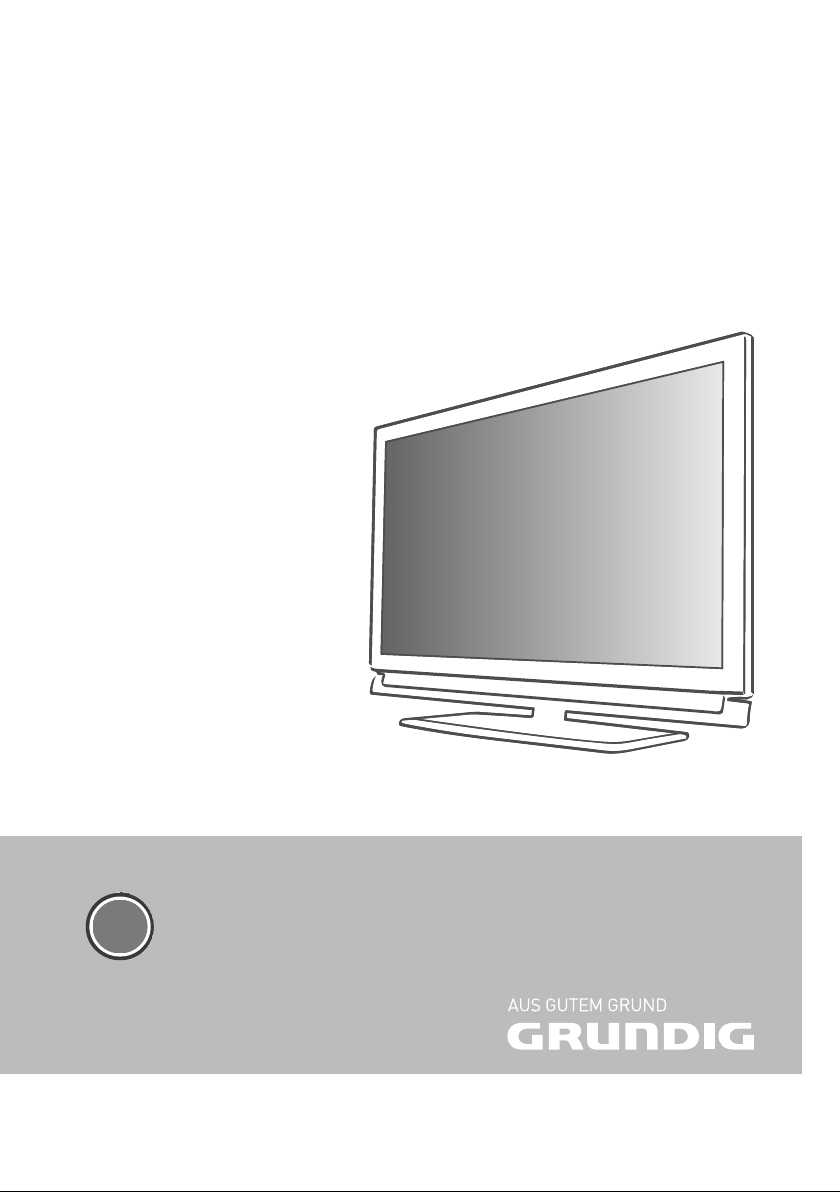
LCD TV with LED Backlight
40 VLE 5421 BG
CZ
Page 2
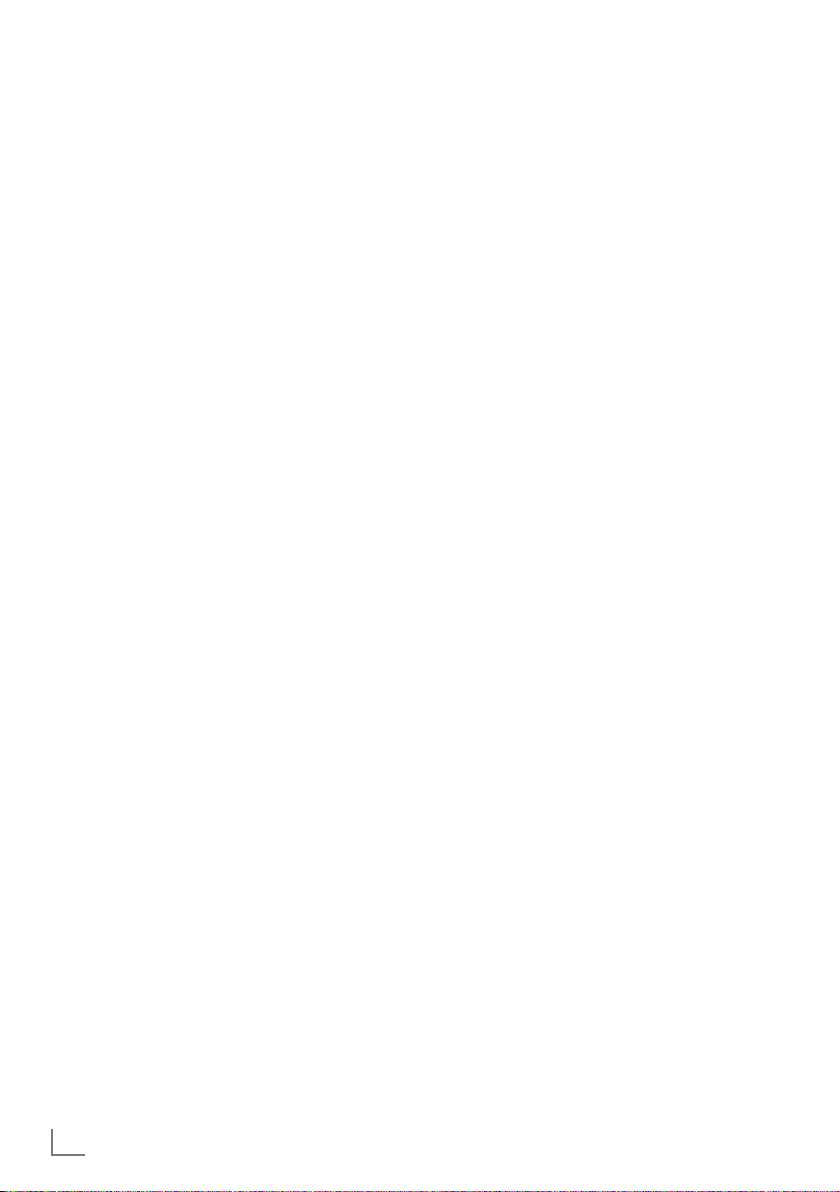
OBSAH
-------------------------------------------------------------------------------------------------------------------------------------------------
4 NASTAVENÍ A BEZPEČNOST
6 OBECNÉ INFORMACE
6 Zvláštní funkce vašeho televizoru
6 Příjem digitálních kanálů
6 Grundig systém SCR
7 Důležité informace k ochraně životního
prostředí
7 Poznámky ke statickému obrazu
8 PŘIPOJENÍ A PŘÍPRAVA
8 Připojování antény a napájecího kabelu
9 Vkládání baterií do dálkového ovladače
10 PŘEHLED
10 Připojení televizoru
11 Ovladače televizoru
12 Dálkové ovládání – Hlavní funkce
13 Dálkové ovládání – Hlavní funkce
14 NASTAVENÍ
14 Úvodní nastavení a ladění televizních
kanálů
14 Volba jazyka, země a režimu provozu
15 Ladění televizních kanálů ze satelitu
(DVB-S/S2)
17 Ladění pozemních televizních kanálů
(DVB-T)
17 Ladění televizních kanálů od
poskytovatele kabelového vysílání
(DVB-C)
18 Změna tabulky programu pro digitální
kanály
21 Nastavení obrazu
22 Nastavení zvuku
24 OVLÁDÁNÍ TELEVIZORU
24 Základní funkce
25 Funkce Zoom
25 Úsporný režim
25 Funkce přepínání programů
26 Elektronický průvodce TV
27 Změna formátu obrazu
28 USB NAHRÁVÁNÍ
28 Informace o nahrávání a přehrávání
televizních programů
28 Možná omezení při používání externího
datového média
29 Připojení externích datových médií
29 Nastavování nahrávání USB
31 »Pozastavování« programů
time shift
31 Nahrávání programů
32 Nastavování programů pro nahrávání
34 Přehrávání
34 Mazání programů na seznamu nahrávek
35 OVLÁDÁNÍ USB
35 Formáty souborů
36 Připojení externích
datových médií
36 Odstranění externího datového média
37 Prohlížeč souborů
37 Nastavení v nabídce nastavení USB
38 Základní funkce přehrávání
39 Další funkce přehrávání
41 OVLÁDÁNÍ TELETEXTU
41 Režim textu TOP nebo FLOF
41 Další funkce
42 FUNKCE USNADNĚNÍ
42 Otevírání nabídky NASTAVENÍ
42 Jazyková nastavení
43 Nastavení data a času
43 Nastavení časovače
44 Nastavení rodičovské kontroly
46 Aktualizace software
46 Obnovování výchozích nastavení
televizoru
47 POUŽÍVÁNÍ EXTERNÍCH ZAŘÍZENÍ
47 DIGI LINK
47 Funkce DIGI LINK na vašem televizoru
48 Ovládání zařízení
49 Vysoké rozlišení - HD ready
49 Možnosti připojení
50 Připojování externích zařízení
51 Používání DVD přehrávače, DVD
rekordéru, videorekordéru nebo set-top
boxu
51 Sluchátka
51 Systém Hi-Fi/AV přijímač
2
ČEŠTINA
Page 3
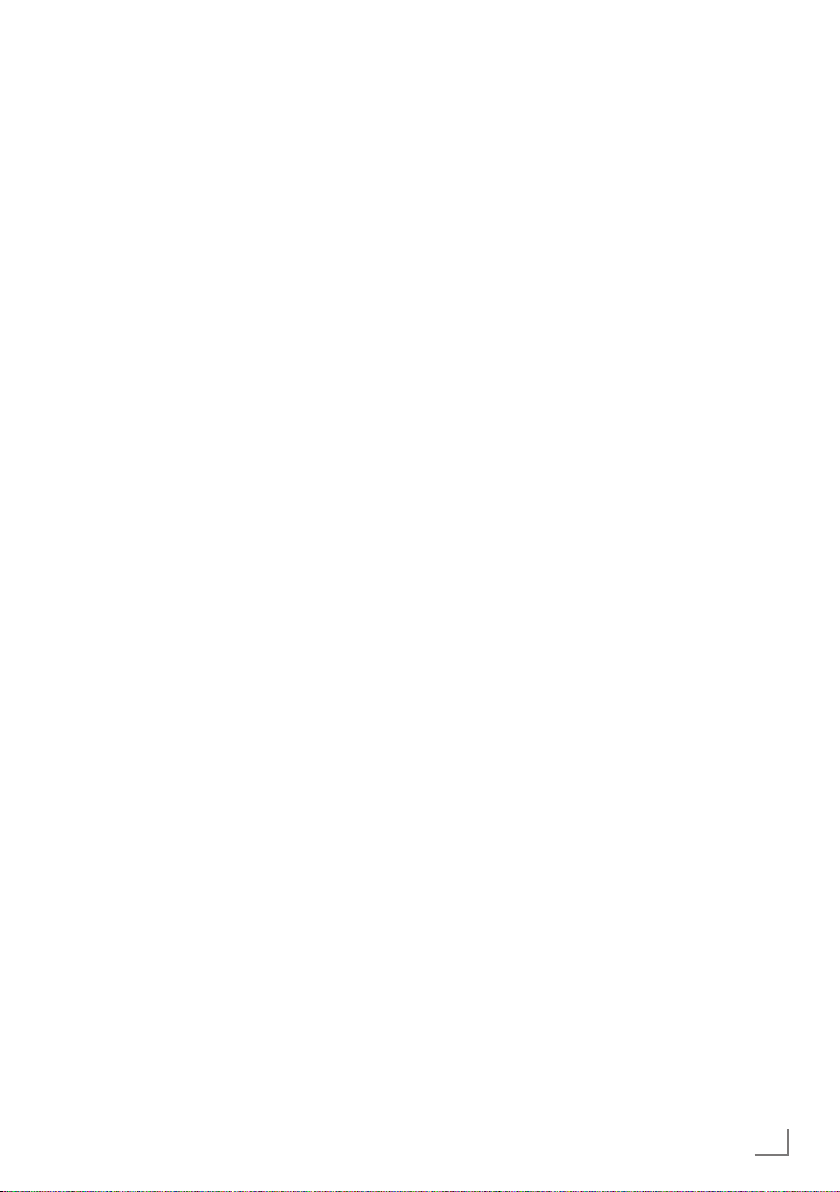
OBSAH
53 ČINNOST V REŽIMU PC
MONITORU
53 Připojování PC
53 Výběr předvoleb pro PC
53 Nastavení pro režim PC
54 PRÁCE SE SPOLEČNÝM
ROZHRANÍM
54 Co je společné rozhraní?
54 Vložení modulu CA
54 Kontrola přístupu pro modul CI a kartu
-------------------------------------------------------------------------------------------------------------------------------------------------
55 ZVLÁŠTNÍ NASTAVENÍ
55 Automatické vyhledávání digitálních
televizních kanálů ze satelitu
56 Manuální vyhledávání digitálních
televizních kanálů ze satelitu.
56 Nastavení LNB
57 Nastavení pro motorizované antény
(DiSEqC 1.2)
60 Automatické vyhledávání digitálních
pozemních TV kanálů
61 Manuální vyhledávání digitálních
pozemních TV kanálů
61 Ladění analogových televizních kanálů
63 Změna uložených analogových kanálů
64 Zobrazování informací o signálu
65 INFORMACE
65 Produktový štítek
65 Ostatní informace
66 Servisní informace pro prodejce
66 Informace k ochraně životního prostředí
66 Poznámka k balení
67 Odstraňování závad
ČEŠTINA
3
Page 4
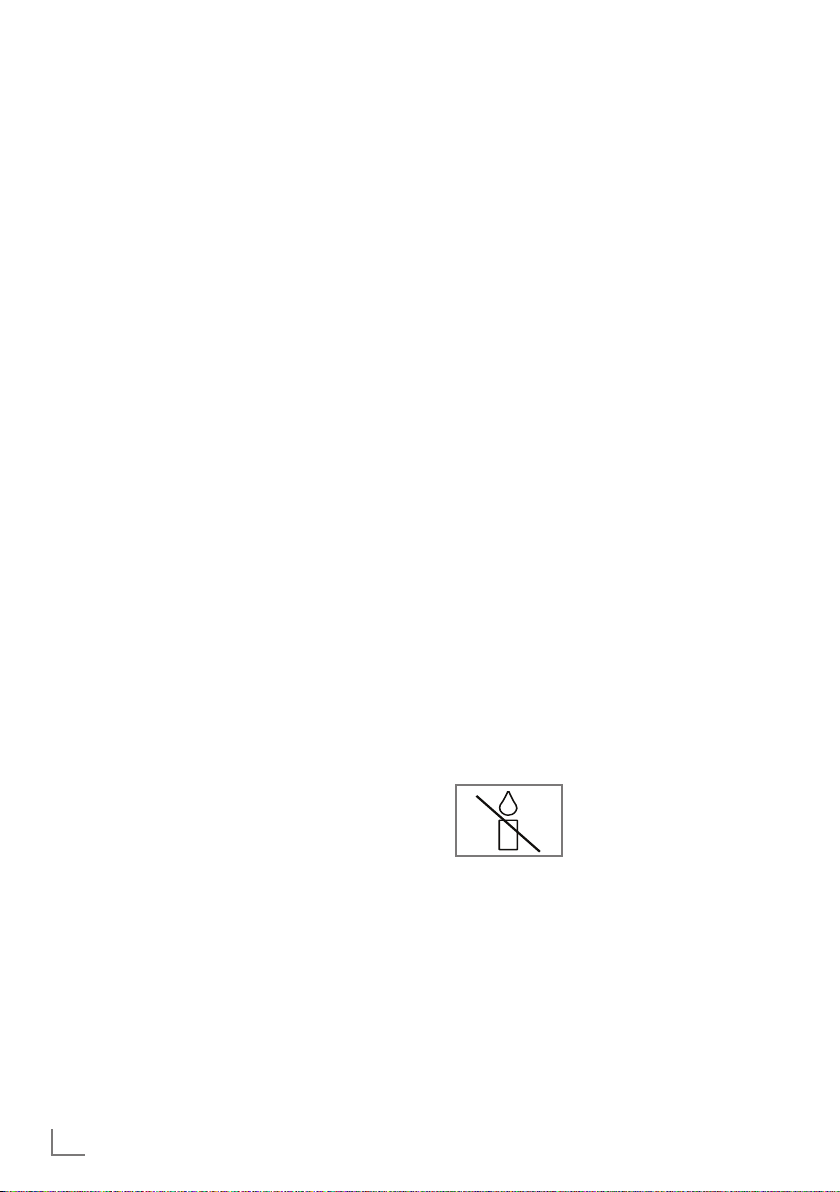
NASTAVENÍ A BEZPEČNOST
------------------------------------------------------------------------
Při instalaci televizoru
dodržujte následující pokyny:
7
Tento televizor je navržen pro příjem a
zobrazování video a audio signálů.
Jakékoli jiné použití je výslovně zakázáno.
7
Ideální vzdálenost pro pozorování je
pětinásobek úhlopříčky obrazovky.
7
Dopad světla na obrazovku snižuje kvalitu
obrazu.
7
Chcete-li zajistit správné odvětrávání přístroje,
zkontrolujte, zda je mezi televizorem a
okolním nábytkem dostatek místa.
7
Televizor má být používán v suchých
místnostech. Pokud jej používáte venku,
zkontrolujte, zda je chráněn před vlhkem, jako
je déšť nebo stříkající voda.
Televizor nikdy nevystavujte vlhkosti.
7
Neumisťujte na televizor žádné nádoby, jako
jsou vázy, mohla by z nich unikat kapalina, což
představuje bezpečnostní riziko.
7
Televizor stavte na tvrdou rovnou plochu.
7
Neumisťujte na televizor žádné předměty, jako
jsou noviny, nestavte jej na dečky a podobně.
7
Nestavte televizor do blízkosti vyhřívacích
zařízení nebo na přímé sluneční světlo, což
může zhoršit ochlazování.
7
Nahromadění horka může být nebezpečné a
zkracuje životnost televizoru. Z bezpečnostních
důvodů zajistěte, aby odborný pracovník čas
od času odstranil jakékoli nečistoty.
7
Za žádných okolností neotevírejte televizor.
Reklamace se nevztahují na poškození
způsobená nesprávnou manipulací.
7
Ověřte, zda napájecí kabel nebo napájecí
jednotka (je-li součástí dodávky) nejsou
poškozeny.
7
Televizor používejte pouze s příslušným
napájecím kabelem.
7
Bouřky jsou riskantní pro všechna elektrická
zařízení. I když je televizor vypnutý, může
jej poškodit zásah blesku do napájení nebo
antény. Během bouřky odpojujte napájení a
anténu.
7
Obrazovku čistěte vlhkým měkkým hadříkem.
Nepoužívejte vodu s mýdlem nebo
saponátem.
7
Při rozhodování, kam zařízení umístíte,
nezapomeňte, že nábytek je často lakován
různými druhy barev nebo potažen plastem.
Mnoho z těchto materiálů obsahuje chemické
látky, jež mohou způsobit korozi nožek
zařízení a vytvořit značky na povrchu nábytku,
jež je pak obtížné nebo nemožné odstranit.
7
Obrazovka vašeho LCD/LED televizoru
splňuje nejvyšší kvalitativní normy a byla
zkontrolována kvůli vadným obrazovým
bodům.
Navzdory velké péči ze strany výroby je kvůli
technologickým důvodům nemožné zcela
odstranit riziko vadných obrazových bodů.
Pokud jsou v hranicích stanovených normou
DIN, vady obrazových bodů tohoto druhu
nelze považovat za poruchu dle definice
záruky.
7
Aby nedocházelo k požárům,
vždy udržujte svíčky a jiné
otevřené plameny mimo
dosah zařízení.
4
ČEŠTINA
Page 5
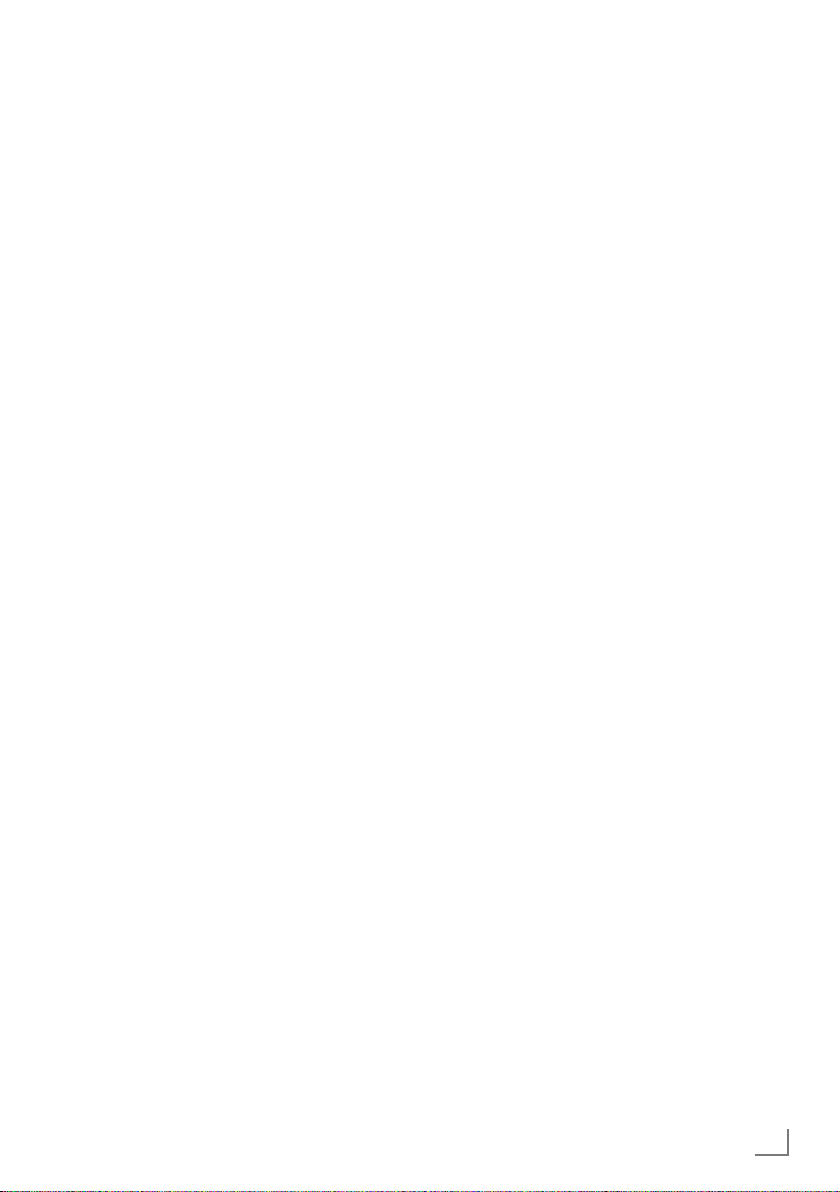
NASTAVENÍ A BEZPEČNOST
7
Nepřipojujte žádné jiné zařízení, když je
přístroj zapnutý. Vypněte také jiné zařízení,
než je připojíte.
7
Nezapojujte napájecí kabel zařízení, dokud
nezapojíte externí zařízení a anténu.
7
Ověřte, zda je napájecí zástrčka zcela
přístupná.
7
Toto je výrobek třídy A. Přístroj může při
provozu rušit rádiové vlny. Uživatel toto
možná bude muset opravit. Obraťte se prosím
na obchodníka.
Upozornění:
7
Pokud chcete používat nástěnný držák pro
televizor, je nutné si prostudovat návod na
sestavení nástěnného držáku nebo jeho
montáž svěřit odborníkovi.
7
Když kupujete nástěnný držák, ověřte, zda
jsou na televizoru všechny upevňovací body
pro nástěnný držák a zda se všechny při
montáži využijí.
------------------------------------------------------------------------
ČEŠTINA
5
Page 6
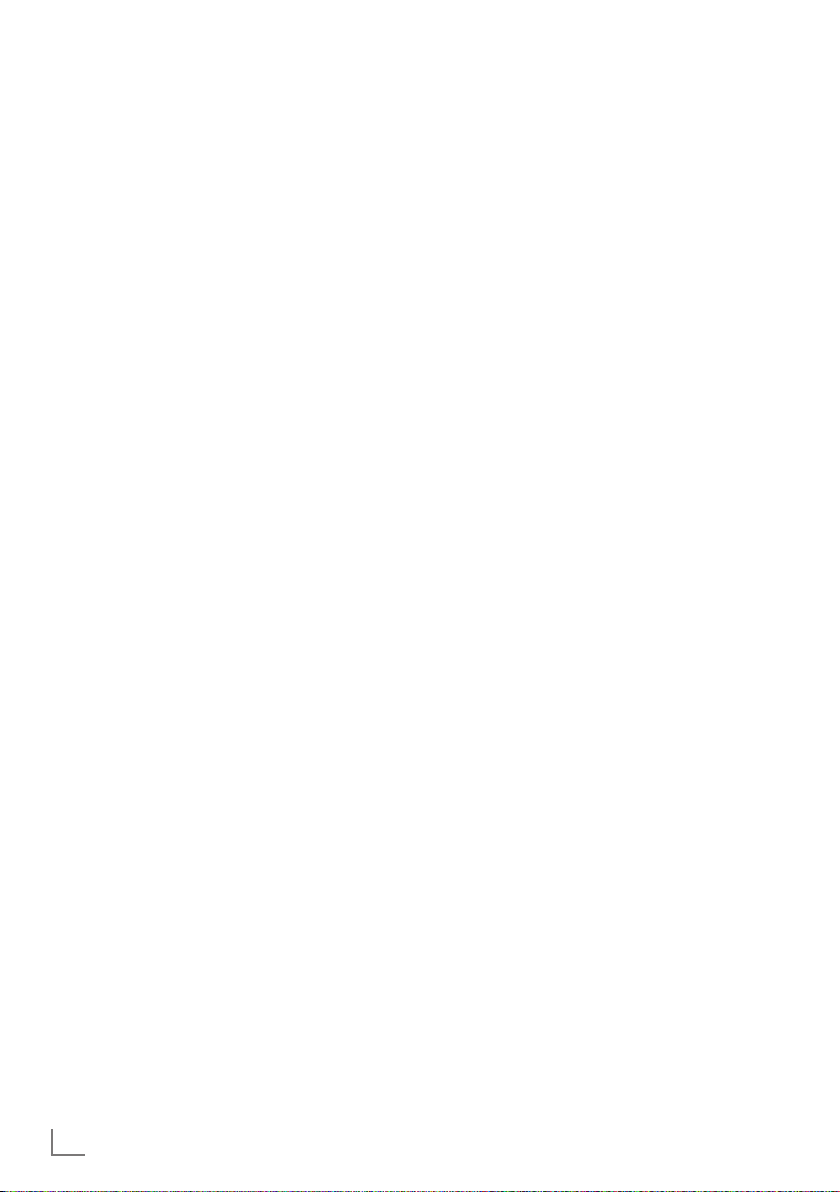
OBECNÉ INFORMACE
-----------------------------------------------------------------------------------------------
Zvláštní funkce vašeho
televizoru
7
Na tomto televizoru můžete sledovat a
přijímat digitální TV kanály (přes DVB-S/S2,
DVB-T a DVB-C) – včetně programů s vysokým
rozlišením (HD). Příjem digitálních TV kanálů
v HD je nicméně v současnosti omezen na
několik málo zemí Evropy.
7
Ačkoli tento televizor splňuje aktuální normy
DVB-S/S2, DVB-T a DVB-C (stav: srpen
2010), nelze zaručit kompatibilitu s budoucími
satelitními přenosy DVB-S/S2 ani s pozemními
kabelovými programy DVB-T a DVB-C.
7
Váš televizor může přijímat a zpracovávat
všechny analogové a nešifrované digitální
TV kanály. Televizor je vybaven i digitálním a
analogovým přijímačem.
7
Elektronický TV průvodce (jen pro digitální
kanály) vás informuje o změnách programu a
umožňuje přehled všech programů kanálů na
následujících několik dní. Podrobné informace
o jednotlivých televizních programech jsou pokud je poskytuje vysílací stanice - dostupné i
v elektronickém TV průvodci.
7
Můžete připojit různá datová média,
například externí pevný disk, USB paměťový
disk nebo digitální fotoaparát k USB portu.
Pomocí prohlížeče souborů můžete volit a
přehrávat formáty souborů (například MP4,
MP3 nebo JPEG).
7
Pomocí funkce Time shift můžete rychle
a snadno pozastavit program dálkovým
ovládáním a pokračovat v jeho sledování
později. Program se nahraje na externí datové
médium.
7
Nahrávat můžete jakékoli digitální TV kanály.
TV kanály jsou konvertovány v televizoru
a ukládají se na externí datové médium
připojené ke konektoru USB.
Uložené programy můžete kdykoli vyvolat a
přehrát z archivu na externím datovém médiu.
Můžete také přehrávat program z archivu,
zatímco nahráváte jiný program.
Další informace o nahrávání a přehrávání TV
programů najdete na straně 28.
Příjem digitálních kanálů
7
Chcete-li přijímat digitální satelitní kanály
(DVB-S/S2), musíte mít satelitní anténu.
7
Chcete-li přijímat digitální televizní kanály
(DVB-T), musíte mít digitální střešní anténu
nebo vnitřní anténu (pasivní nebo aktivní
vnitřní anténu s vlastním napájením).
7
Pokud si přejete přijímat digitální televizní
kanály přes kabelový systém (DVB-C), musíte
k televizoru připojit kabel antény vašeho
operátora kabelové televize.
7
Na rozdíl od analogového vysílání nemá
každý kanál svou přenosovou frekvenci.
Namísto toho se několik kanálů spojí do toho,
co se označuje jako svazek na regionální
nebo celostátní úrovni. Aktuální informace o
vysílání najdete na teletextu od různých stanic,
nebo v TV průvodci či na internetu.
7
Některé digitální televizní kanály od
soukromých organizací jsou kódované (DVB-T
a DVB-C). Sledovat tyto kanály a funkce
nahrávání a přehrávání jsou dostupné jen
s příslušným modulem CI a čipovou kartou.
Kontaktujte svého odborného prodejce.
Rozsah kanálů dostupných od veřejných
organizací (ARD s EinsExtra, EinsFestival nebo
ZDF s ZDF Info a všechny stanice třetích stran)
nejsou kódované a lze je přijímat bez čipové
karty.
Grundig systém SCR
Vaše TV podporuje systém SCR (Satellite Cha-
nnel Router). Je-li vaše anténa vybavena spínačem jednokabelové širokopásmové distribuec,
všechny televizní soustavy připojené na tuto
anténu mohou přijímat televizní kanály samo-
statně.
6
ČEŠTINA
Page 7
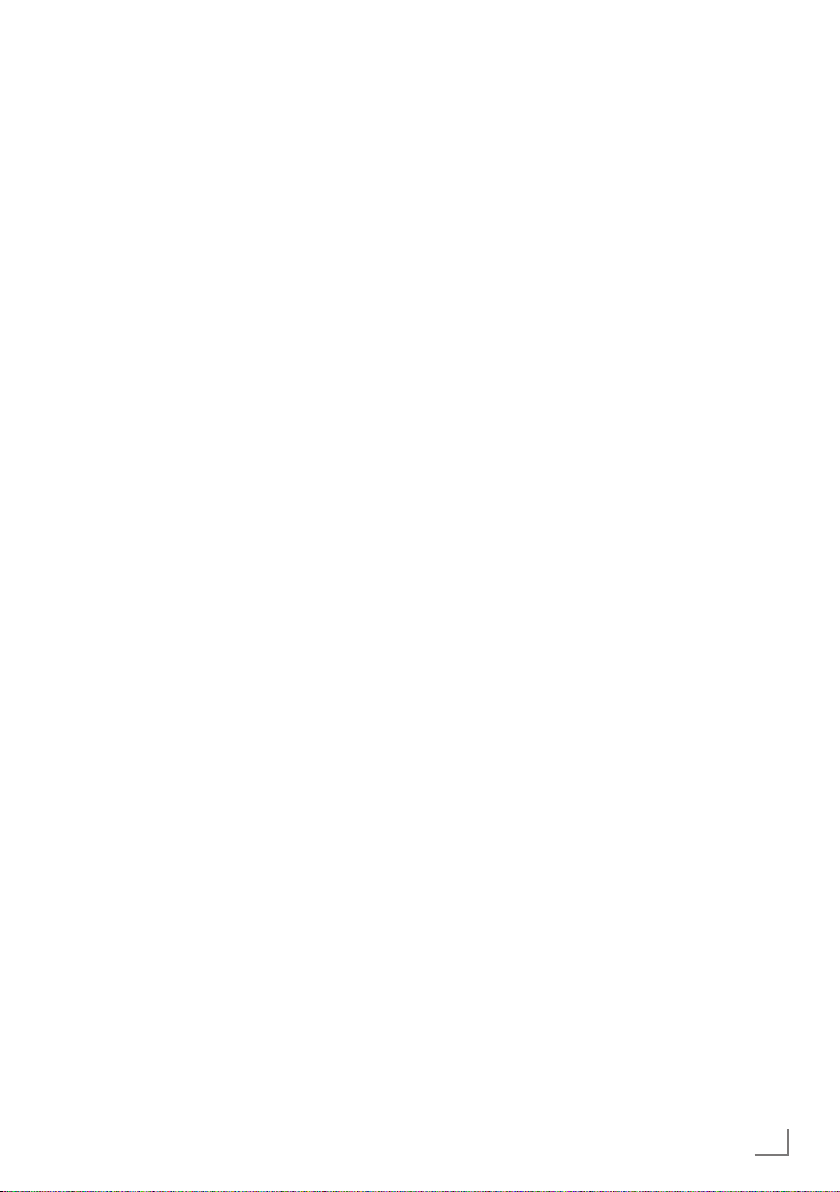
OBECNÉ INFORMACE
-----------------------------------------------------------------------------------------------
Důležité informace k ochraně
životního prostředí
7
Následující informace vám pomohou ušetřit
zdroje - i peníze.
7
Pokud televizor několik dní nepoužíváte,
měli byste vytáhnout zástrčku z ekologických
a bezpečnostních důvodů. Pak televizor
nespotřebovává žádnou elektřinu.
7
Jelikož vypnutím televizoru jej zcela neodpojíte
od napájení, vytáhněte zástrčku a odpojíte jej
zcela od sítě.
7
Pokud je zařízení vybaveno vypínačem
napájení, postačí je vypnout pomocí tohoto
spínače. Spotřeba energie televizoru se sníží
prakticky na 0 W.
7
V pohotovostním režimu používá televizor
velmi málo energie. Může však být nutné
nechat televizor v pohotovostním režimu
kvůli určitým funkcím (například automatické
zapínání a vypínání a funkce časovače).
7
Televizor používá méně energie při nižším
jasu.
Poznámky ke statickému
obrazu
Dlouhodobé sledování stejného obrazu může
způsobit, že statický obraz zůstane na pozadí
jako slabý obrys. Slabé obrysy na pozadí jsou
následkem technologie LCD/LED a nevyžadují
žádnou záruční opravu. Abyste předešli takovým případům a/nebo minimalizovali dopad,
dodržte níže uvedené tipy.
7
Nedovolte, aby stejný TV kanál zůstal na obrazovce příliš dlouho. K této situaci může dojít
v případě log TV stanic.
7
Nedovolte, aby snímky, které nejsou na celé
obrazovce, zůstávaly na obrazovce trvale,
nejsou-li vysílány stanicí, snímek můžete změnit na formát celé obraovky změnou formátu
snímků.
7
Vyšší jas a/nebo kontrast povede k tomu, že
se tento dopad objeví rychleji, proto doporučujeme sledovat TV s nejništím jasem a úrovní
kontrastu.
ČEŠTINA
7
Page 8
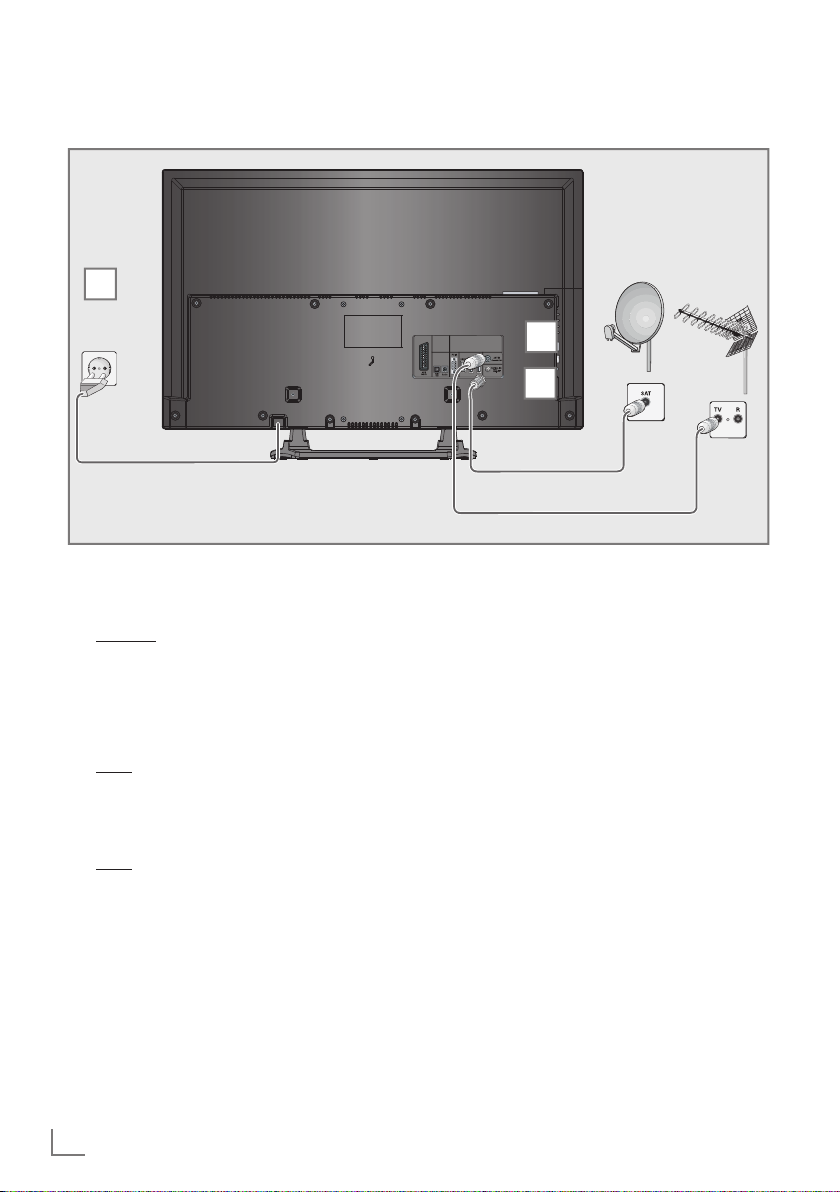
PŘIPOJENÍ A PŘÍPRAVA
--------------------------------------------------------------------------------------
Připojování antény a napájecího kabelu
3
4
2
2
1
1 Chcete-li přijímat digitální satelitní kanály
(DVB-S/S2), připojte satelitní kabel antény
do zdířky antény »SATELLITE« na televizoru.
A/nebo:
Chcete-li přijímat pozemní digitální vysílání
2a
(DVB-T), připojte kabel pro střešní nebo
vnitřní anténu (pasivní nebo aktivní anténa s
vlastním napájením) ke zdířce antény »ANT
IN« na televizoru;
nebo
2b Chcete-li přijímat digitální kabelové kanály
(DVB-C), připojte kabel pro střešní anténu
ke zdířce antény »ANT IN« na televizoru;
nebo
2c Chcete-li přijímat analogovéTV kanály,
připojte kabel pro střešní anténu ke zdířce
antény »ANT IN« na televizoru;
Poznámka:
7
Při připojování pokojové antény můžete
zkusit různé pozice, dokud nedosáhnete
nejlepšího příjmu.
3 Připojte napájecí kabel do nástěnné zásuvky.
Poznámka:
7
Před zapojením elektrického kabelu
zkontrolujte, zda je adaptér zapojený k
televizi
7
Nezapojujte napájecí kabel zařízení, dokud
nezapojíte externí zařízení a anténu.
7
Televizor připojujte jen pomocí dodaného
napájecího kabelu do vhodné uzemněné
bezpečnostní zásuvky.
7
Nepoužívejte adaptér nebo prodlužovací
kabel, které nesplňují platné bezpečnostní
normy. Nezasahujte do kabelu.
8
ČEŠTINA
Page 9
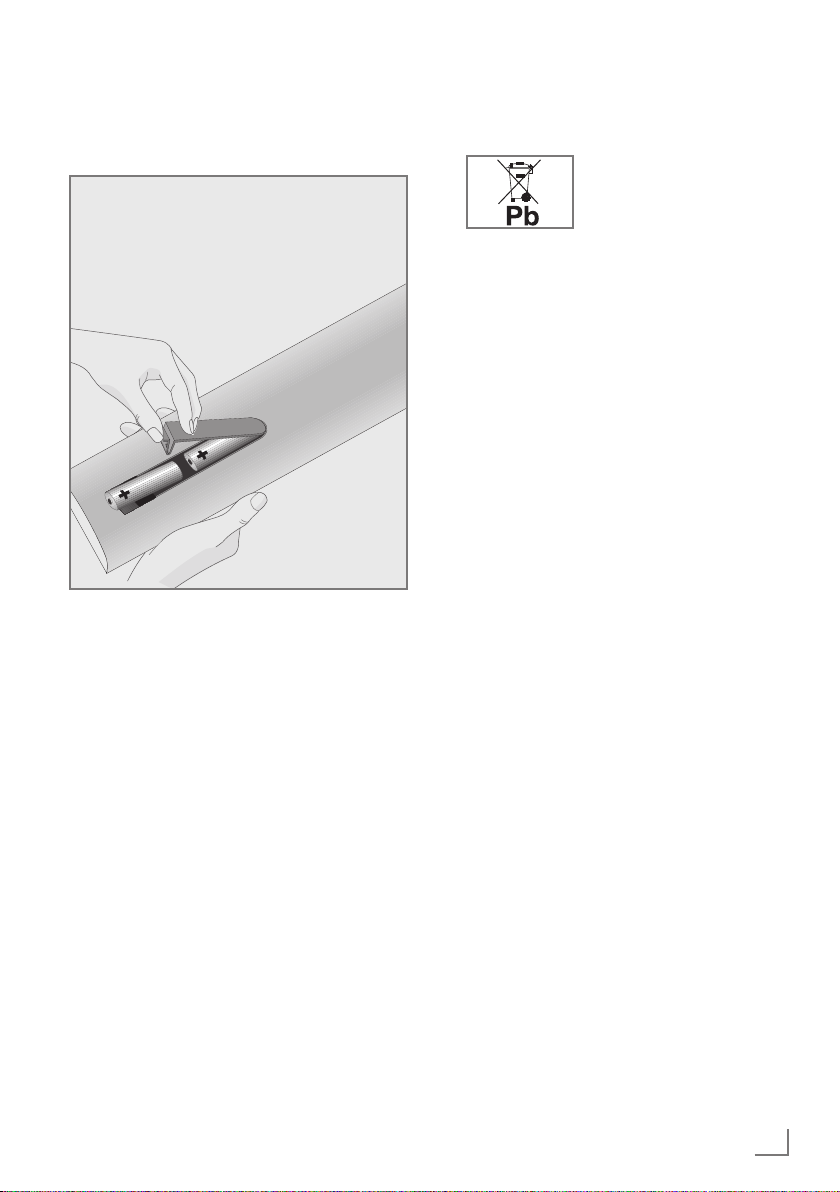
PŘIPOJENÍ A PŘÍPRAVA
--------------------------------------------------------------------------------------
Vkládání baterií do dálkového
ovladače
1 Otevřete prostor pro baterie tím, že sejmete
víko.
Vložte baterie (2 x 1,5 V mikro, například
2
R03 či AAA). Dodržujte polaritu označenou
na spodní straně prostoru pro baterie.
3 Zavřete prostor pro baterie.
Poznámka:
7
Pokud televizor nereaguje správně na
příkazy dálkového ovládání, mohou být
vybité baterie. Vybité baterie vždy vyjměte.
7
Výrobce nepřijímá žádnou odpovědnost
za poškození způsobená prosakujícími
bateriemi.
Informace k ochraně životního
prostředí
7
Tento symbol na dobíjecích
bateriích/bateriích nebo na
obalu označuje, že dobíjecí
baterie/baterie se nesmějí
likvidovat s běžným domovním odpadem.
U některých dobíjecích baterií/baterií může
tento symbol nahrazovat chemická značka.
Značky rtuti (Hg) nebo olova (Pb) jsou
uvedeny, pokud dobíjecí baterie/baterie
obsahují více než 0,0005% rtuti nebo více
než 0,004% olova.
Dobíjecí baterie/baterie včetně těch, které
neobsahují těžké kovy, nelze likvidovat s
domovním odpadem. Použité baterie vždy
likvidujte v souladu s místními ekologickými
předpisy. Zjišťujte si příslušné údaje o
likvidaci v místě vašeho bydliště.
ČEŠTINA
9
Page 10

PŘEHLED
--------------------------------------------------------------------------------------------------------------------------------------------
Připojení televizoru
AV1 / S-VHS Zdířka SCART (signály
Optic Out Zdířka pro audio výstup -
10
ČEŠTINA
CVBS, RGB);
Zdířka pro video pro
videokameru S-Video (video
a audio signál).
(optický) pro signály PCM/
AC3.
Pro připojení digitálních
AV zesilovačů nebo AV
přijímačů.
Audio Zdířka pro audio
vstup pro PC;
Zdířky pro audio vstup
(signál YUV).
PC-IN Zdířka VGA, video vstup pro
PC;
Zdířky pro video vstup
(signál YUV).
USB2 USB zdířka pro externí
datové médium a funkci PVR.
HDMI3 Zdířka HDMI,
audio/video vstup.
HDMI2 Zdířka HDMI,
audio/video vstup.
Page 11
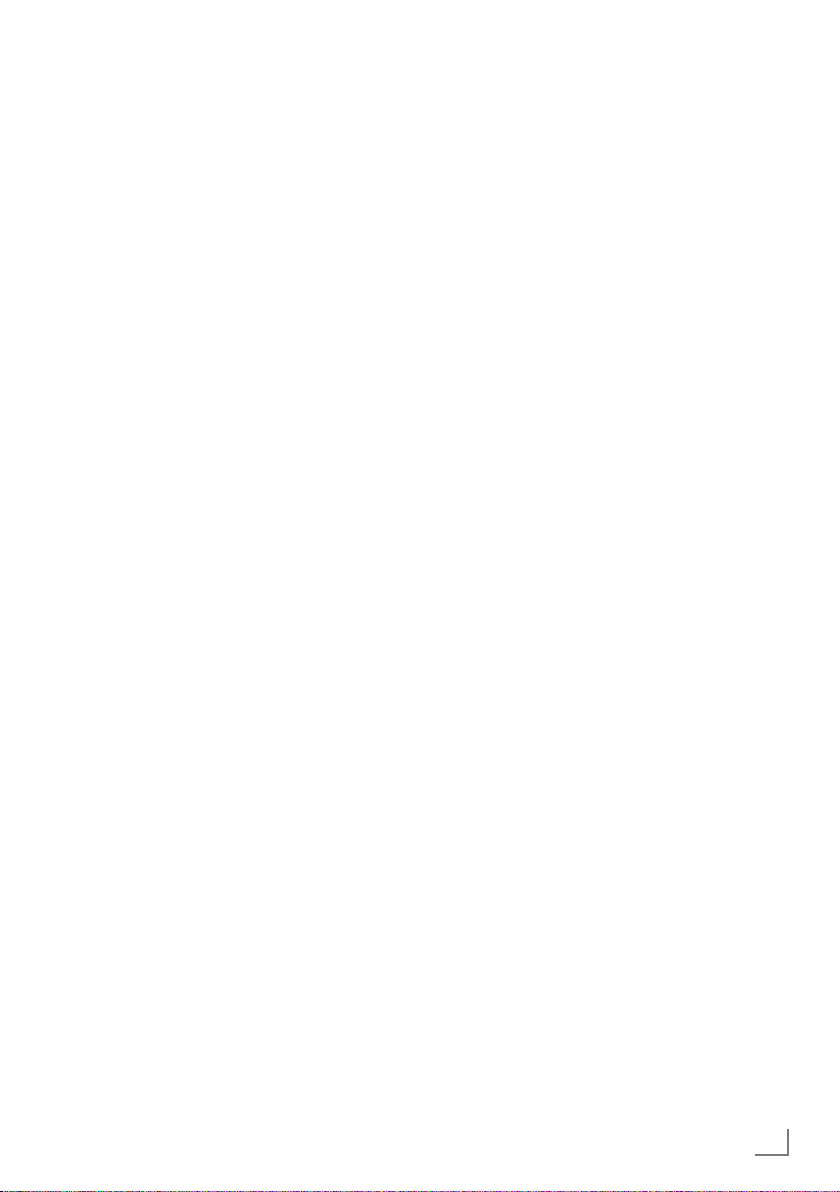
PŘEHLED
--------------------------------------------------------------------------------------------------------------------------------------------
ANT IN Zdířka antény pro DVB-T,
DVB-C a analogovou
anténu.
SATELLITE Zdířka antény pro
satelitní anténu (DVB-S/S2).
U Konektor sluchátek (3,5 mm
konektor);
Zdířky pro audio výstup.
USB1 USB zdířka pro externí
datové médium bez
vlastního napájení a funkce
PVR.
HDMI1 Zdířka HDMI,
audio/video vstup.
CI Zdířka společného rozhraní.
Ovladače televizoru
8/I Zapnutí televizoru z poho-
tovostního režimu (stand-by)
a jeho vypnutí do tohoto
režimu.
- Snížení hlasitosti;
Sestupný výběr programů.
V / P Tlačítko předvolby programů
nebo hlasitosti.
Zapnutí televizoru z pohotovostního režimu (standby).
+ Zvýšení hlasitosti;
Vzestupný výběr programů.
ČEŠTINA
11
Page 12
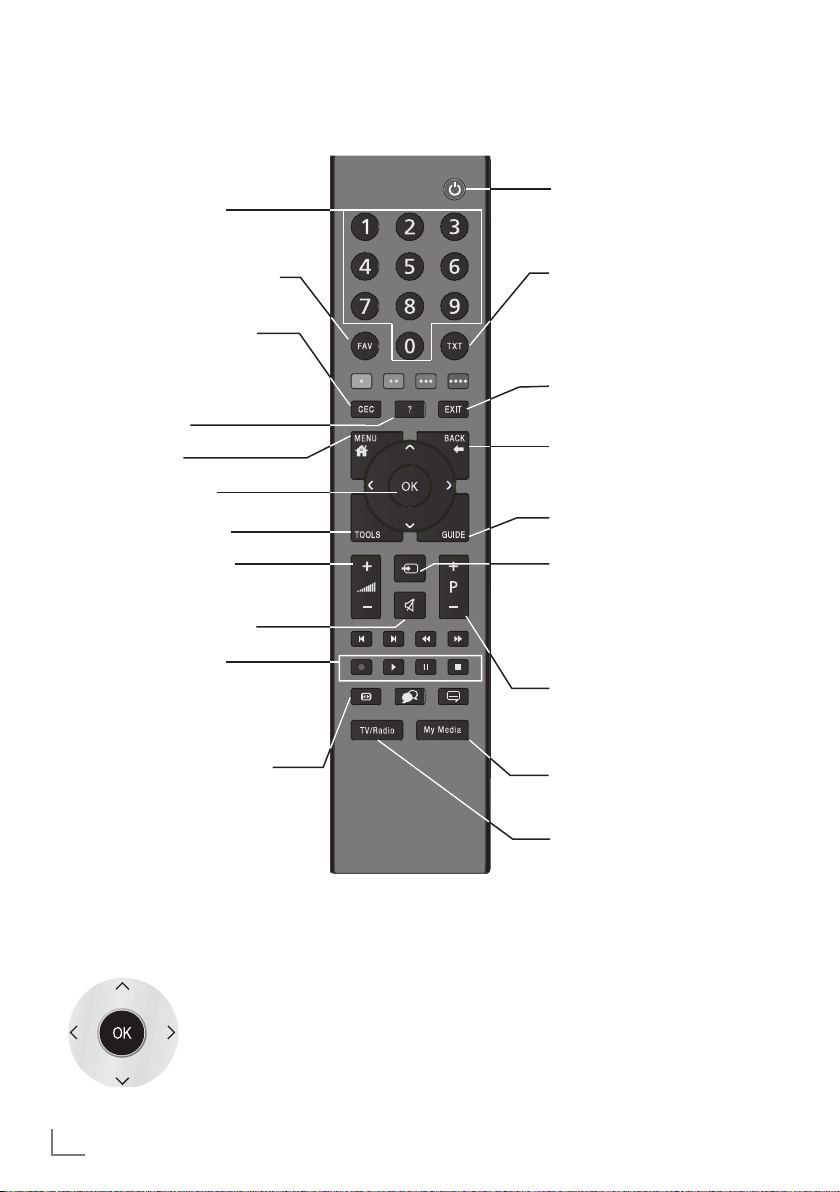
PŘEHLED
--------------------------------------------------------------------------------------------------------------------------------------------
Dálkové ovládání – Hlavní funkce
Zapne z pohotovostního
režimu;
Volí kanál – přímo
Zvolí seznam kanálů ( »Vše«,
»FAV 1« až »FAV 4«).
Otevře »Seznam zařízení
HDMI CEC«.
Zobrazí informace
Otevře hlavní nabídku
Otevře seznam kanálů
Otevřete menu TOOLS.
Upravuje hlasitost.
Ztlumení
Nahrávání, přehrávání,
pauza a zastavení. (pouze
pro digitální televizní
kanály).
Otevře nabídku volby pro
změnu formátů obrazu.
Pak volte pomocí »
»
« a potvrďte stiskem
>
»OK«
.
« nebo
<
Vypnutí (Pohotovostní režim)
Přepne mezi
teletextem a režimem TV.
Konec v nabídce.
Funkce přepínání;
přepne zpět o jednu úroveň
nabídky.
Otevře elektronického
průvodce TV.
Otevře nabídku AV kanálů a
USB vstup.
V
Pak zvolte pomocí »
»
« nebo »Λ« a stiskněte
>
»OK«
pro potvrzení.
Zapne z pohotovostního
režimu;
Volí kanál – v krocích
Vyberte předvolbu pro externí datová média.
Přepíná mezi TV a Rádio
kanálů (pouze u digitálních
televizních kanálů).
«, »<«,
Navigation in the menus
Posune kurzor nahoru a dolů v
nabídkách.
Posouvá kurzor doleva a
doprava v nabídkách.
Aktivuje různé funkce.
12
ČEŠTINA
Page 13
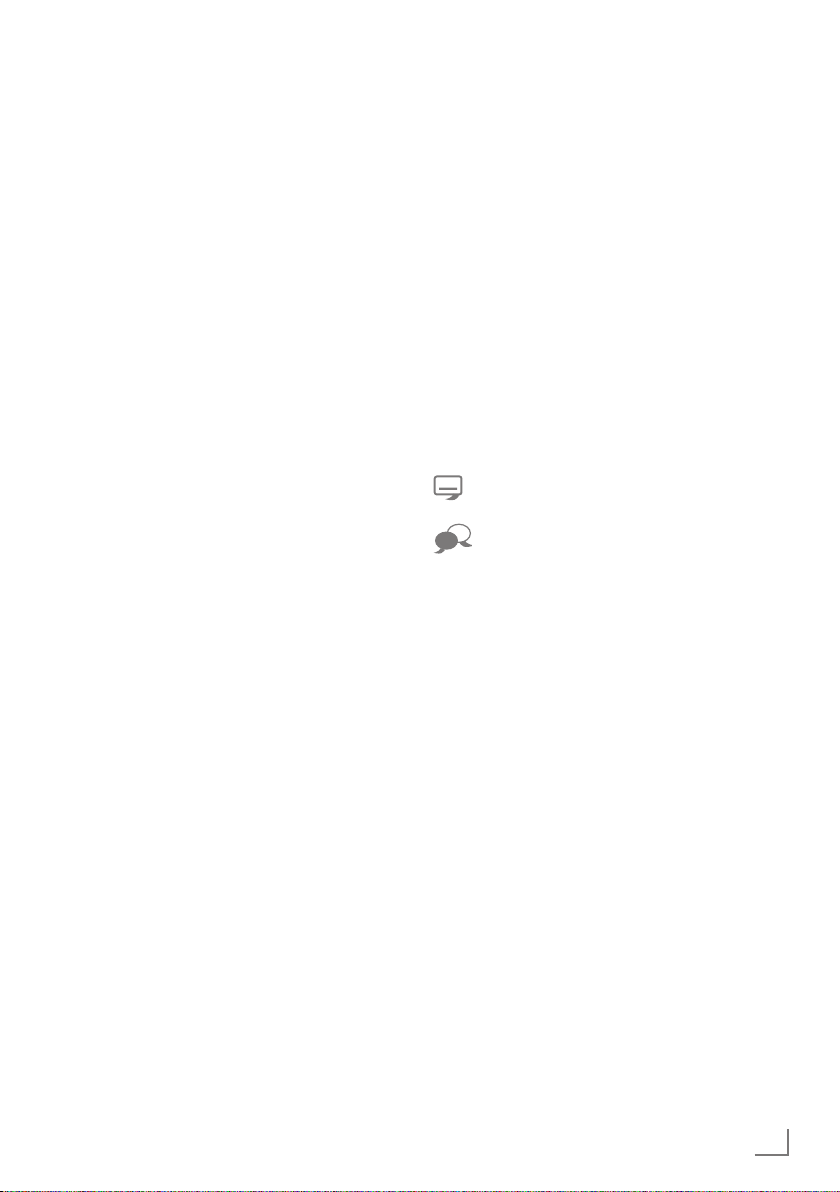
PŘEHLED
--------------------------------------------------------------------------------------------------------------------------------------------
Dálkové ovládání – Hlavní
funkce
»« (červená) Zvolí stránky v režimu teletextu.
»« (zelená) Zvolí/aktivuje různé funkce
»
« (žlutá) v nabídkách.
»
« (modrá)
5 Přepne na dvojnásobnou velikost
6 Obnovuje stránku teletextu;
3
Ukončí procházení stránek v
4
Zobrazí odpovědi v režimu
Spustí nahrávání (
znaků v teletextu;
Zvolí další titul/další obrázek v
prohlížeči souborů.
zvolí předchozí stopu/předchozí
obraz v prohlížeči souborů.
teletextu;
Spustí rychlé hledání dozadu v
prohlížeči souborů.
teletextu;
spustí hledání dopředu v
prohlížeči souborů.
jen pro digitální
televizní kanály
se provede na externí datové
médium).
, nahrávání
8 Spustí přehrávání programu z
! Zastaví rámeček, pokud žádné
7 Ukončí přehrávání programu z
Zvolí různé titulky
externího datového média;
Zopakuje nahraný program.
externí datové médium není
připojeno;
Pozastavení přehrávání;
Režim time shift (pouze pro
digitální televizní kanály a v
případě, že je připojeno externí
datové médium).
externího datového média;
Ukončí nahrávání nebo
přehrávání v režimu Time shift.
Rozdělí obrazovku v teletextu.
(jen pro digitální televizní kanály)
Zvolí různý jazyk zvuku (jen pro
digitální televizní kanály)
ČEŠTINA
13
Page 14
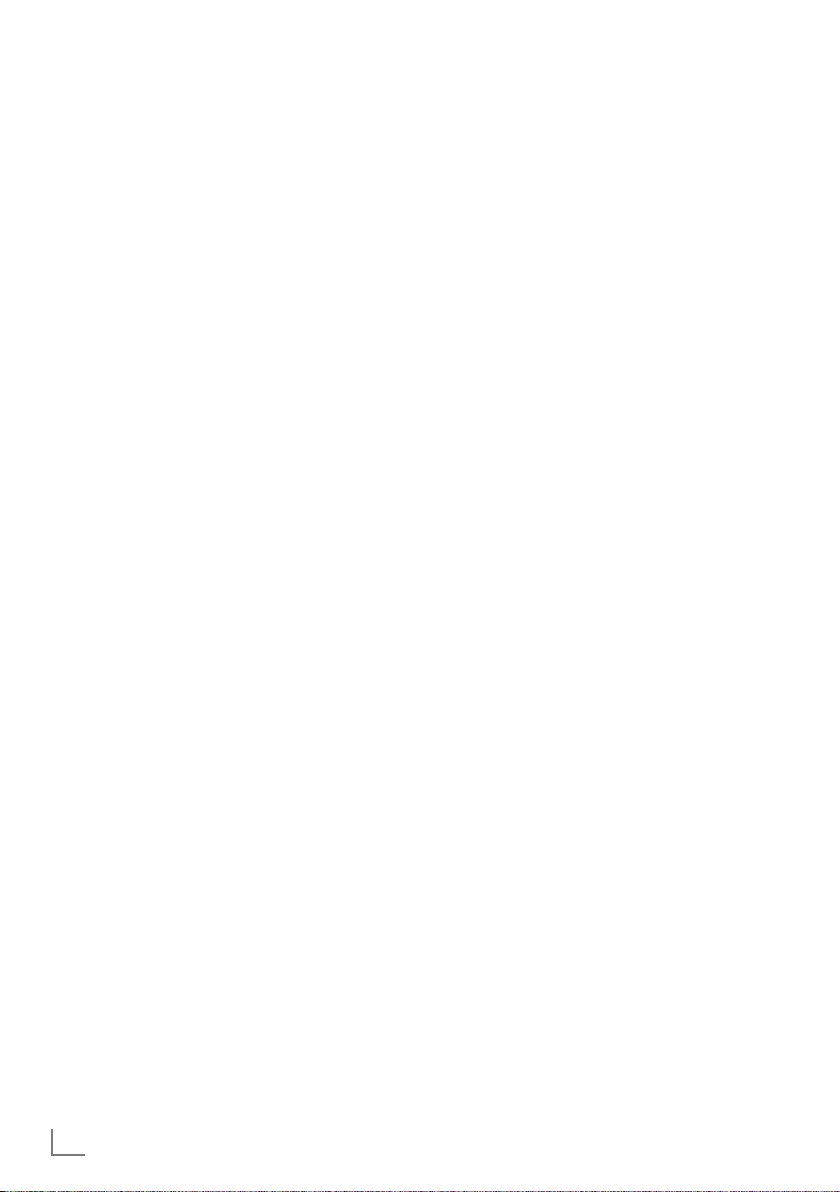
NASTAVENÍ
---------------------------------------------------------------------------------------------------------------------------------
Úvodní nastavení a ladění
televizních kanálů
Televizor je vybaven automatickým
vyhledáváním kanálů, jež hledá satelitní kanály
(DVB-S/S2), pozemní kanály (DVB-T), kabelové
kanály (DVB-C) a analogové kanály.
Můžete zahájit vyhledávání a pak zkopírovat
televizní kanály na čtyři seznamy oblíbených
kanálů a tam je roztřídit podle vašich
požadavků.
Různá nastavení
Podle typu připojené antény se můžete
rozhodnout, které kanály chcete vyhledat
pomocí televizoru.
7
DVB-S/S2/S2 – Ladí kanály digitální
televize ze satelitu, od strany 15.
Pro toto vyhledávání máte dvě možnosti:
–
základní instalace, která nastaví standardní
volbu, např. satelit Astra 19,2° východně;
stačí vám jen spustit vyhledávání;
–
profesionální instalace, která vám umožňuje
provádět všechna požadovaná nastavení
a nastavovat parametry vašeho systému
přijímače.
7
DVB-T –Ladí pozemní digitální kanály na
straně 17.
7
DVB-C –Ladí kanály digitální televize od
poskytovatele kabelové televize, na straně 17.
7
Ladí analogové televizní kanály, v kapitole
„Zvláštní funkce«, začátek na straně 61.
7
Další nastavení digitálních televizních kanálů
po úvodním nastavení můžete najít i v kapitole
„Zvláštní funkce“, začátek na straně 55.
Poznámka:
7
Proveďte nastavení jazyka a země pro
všechny typy, pak pokračujte s čtením
příslušné kapitoly.
Volba jazyka, země a režimu
provozu
1 Televizor zapněte z pohotovostního režimu
pomocí »
«.
–
Nápověda:
7
Pokud se tato nabídka nezobrazí, obnovte
výchozí nastavení televizoru (viz
2 Zvolte nabídku jazyka pomocí »
»
3 Zvolte režim pomocí »
potvrďte stiskem »OK«.
– Nastavení použitá v oddíle »Domácí
– Případně můžete zvolit položku nabídky
Poznámka:
7
Ukončete »Režim Obchodu« tím, že
obnovíte výchozí nastavení televizoru (viz
str. 46).
4 Zvolte zemi, v níž televizor používáte,
pomocí tlačítka »
potvrďte stiskem »OK«.
– Zobrazí se nabídka »Nastavení zdroje« s
Poznámka:
7
Popis možností ladění požadovaného
televizního kanálu – podle připojené antény
– najdete v následujících kapitolách.
8«, »1…0« nebo »P+« nebo »P-
Během úvodního nastavení se zobrazí
»Instalace«.
str. 46).
«, »>«,
V
« nebo »Λ« a potvrďte stiskem »OK«.
<
režim« pomáhají šetřit energii.
»Režim Obchodu«, který může prodejce
použít pro prokázání funkcí zařízení.
«, »>«, »V« nebo »Λ« a
<
vyznačeným řádkem »Typ připojení«.
<
« nebo »>« a
14
ČEŠTINA
Page 15

NASTAVENÍ
---------------------------------------------------------------------------------------------------------------------------------
Ladění televizních kanálů ze
satelitu (DVB-S/S2)
Pro ladění digitálních satelitních kanálů máte dvě
možnosti.
A Snadná instalace,
která předkonfiguruje všechna nastavení
antény na satelitní kanály na Astra 19,2°
východně.
B Pokročilá instalace
může se použít, pokud si přejete přijímat
satelitní kanály z různých satelitů. Pokud
to chcete udělat, musíte nastavit anténu
(satelit, výkon LNB, typ LNB, režim DISEqC,
volba LNB) pro zvolený satelit.
Snadná instalace
1 V nabídce »Nastavení zdroje«, v řádku »Typ
spojení« zvolte možnost »Satelit« pomocí
»
« nebo »>«.
<
2 Zvolte řádek »Snadná instalace« pomocí
»
V
« nebo »Λ« a potvrďte stiskem »OK«.
– Zobrazí se další možnosti nabídky,
předvolí se satelit Astra 19,2° východně.
3 Hledání spustíte tlačítkem »«
– Zobrazí se nabídka »Hledat výsl.« a zahájí
se hledání TV kanálů.
– Podle počtu přijímaných televizních kanálů
to může trvat i několik minut.
– Vyhledávání se dokončí, jakmile se zobrazí
»TABULKA PROGRAMŮ«.
Poznámka:
7
Vyhledávání můžete zrušit stiskem »EXIT«.
(zelená)
.
Pokročilá instalace
1 V nabídce »Nastavení zdroje«, v řádku »Typ
spojení« zvolte možnost »Satelit« pomocí
»
« nebo »>«.
<
2 Zvolte řádek »Pokročilá instalace« pomocí
»
V
« nebo »Λ« a potvrďte stiskem »OK«.
– Objeví se nabídka.
INSTALACE
NASTAVENÍ ANTÉNY
Satelit
Transpondér
Typ LNB
Výkon LNB
Režim DISEqC
Volba LNB
Kvalita
Úroveň signálu
Ukon
Zpět
ASTRA 2A°,E
10714 MHZ H
Nízké Normální Dobré
3 Zvolte řádek »Satelit« pomocí »V« nebo
»
Λ
« a potvrďte stiskem »OK«.
– Objeví se nabídka »ZVOLTE SATELIT«.
Zvolte satelity pomocí »
»
« a potvrďte stiskem »OK«.
>
V
«, »Λ«, »<« nebo
Poznámka:
7
Nastavení v řádku »Transpondér« není
nezbytné pro toto automatické vyhledávání.
4 Zvolte »Výkon LNB« pomocí »
Podle typu LNB nastavte napájení LNB na
»13/18 V« nebo »14/19 V« pomocí »
nebo »
«.
>
5 Zvolte řádek »Typ LNB« pomocí »
»
Λ
« a potvrďte stiskem »OK«.
Zvolte typ instalovaného LNB pomocí »
nebo »
«.
Volbu uložte pomocí
>
»«
zrušte činnost pomocí tlačítka
20.09.2010
15:46
Univerz.
13/18V
Off
1/4
Auto ladění
Manuální ladění
V
« nebo »Λ«.
<
V
« nebo
<
(zelené) nebo
»«
(červené).
«
«
ČEŠTINA
15
Page 16

NASTAVENÍ
---------------------------------------------------------------------------------------------------------------------------------
6 Zvolte »Režim DISEqC« pomocí »V«
nebo »
Λ
«.
Zvolte »DiSEqC 1.0« nebo »DiSEqC 1.1«
v souladu se stávajícím systémem antény
pomocí »
– DiSEqC 1.0 umožňuje současné přijímání
« nebo »>«.
<
až čtyř satelitů.
– DiSEqC 1.1 umožňuje současné přijímání
až 16 satelitů.
7 Zvolte řádek »Volba LNB« pomocí »
»
Λ
«.
V
« nebo
Zvolte nastavení pro příslušné satelity pomocí
»
« nebo »>«.
<
8 Jakmile provedete nastavení satelitu,
přepněte na nabídku »AUTO VYHLEDÁVÁNÍ
KANÁLU« pomocí »«
(červená)
9 Zvolte »Režim sken.« pomocí «
«
Λ
«.
Zvolte režim vyhledávání pomocí »
»
« (pro nešifrované kanály, pouze pro
>
šifrované kanály, nebo oboje).
NAST. ZDROJE
AUTO VYHLEDÁVÁNÍ KANÁLU
Typ spojení
Volba operatora
Zvolte satelit
Režim sken.
Typ služby
Hledání sítě
.
V
« nebo
<
20.09.2010
Satelit
Jine
ASTRA 2A , E
Volné + šifrovat
Rádio + TV
Vyp.
« nebo
15:46
Poznámka:
7
Pokud způsob jednoduchého nastavení
neuloží některé kmitočty z důvodu změn
parametrů satelitů prováděných vysílací
společností, doporučujeme nastavit volbu
hledání sítě na zapnuto v pokročilém
nastavení.
11 Hledání spustíte tlačítkem »«
(červená)
.
– Zobrazí se nabídka »Výsledky« a zahájí se
hledání TV kanálů.
– Podle počtu přijímaných televizních kanálů
to může trvat i několik minut.
– Vyhledávání se dokončí, jakmile se zobrazí
»TABULKA PROGRAMŮ«.
Poznámka:
7
Vyhledávání můžete zrušit stiskem »MENU«.
12 Stiskem »MENU« ukončíte zadání.
Poznámka:
7
Pokud chcete jiné televizní kanály ladit z
druhého satelitu, postupujte následujícím
způsobem:
Otevřete nabídku pomocí »MENU«, zvolte
řádek »NASTAVENÍ ZDROJE« pomocí »
nebo »
Λ
« a potvrďte stiskem »OK«. Pak
V
zvolte »Auto vyhledávání kanálů« pomocí
»
V
« nebo »Λ« a potvrďte stiskem »OK«.
Potvrďte řádek »Zvolte satelit« pomocí
»OK« a zvolte preferovaný satelit pomocí
»
V
«, »Λ«, »<« nebo »>«. Vyhledávání
spustíte tlačítkem »« (červené).Pokračujte
nastavování krokem 7 v této kapitole.
«
Ukon
Zpět
Zahájit vyhled.
10 Zvolte »Typ služby« pomocí «V« nebo «Λ«.
Pomocí «
hledat jen televizní kanály (TV), jen
« nebo «>« zvolte, zda chcete
<
rozhlasové stanice (Radio) nebo obojí
(Radio + TV).
16
ČEŠTINA
Page 17
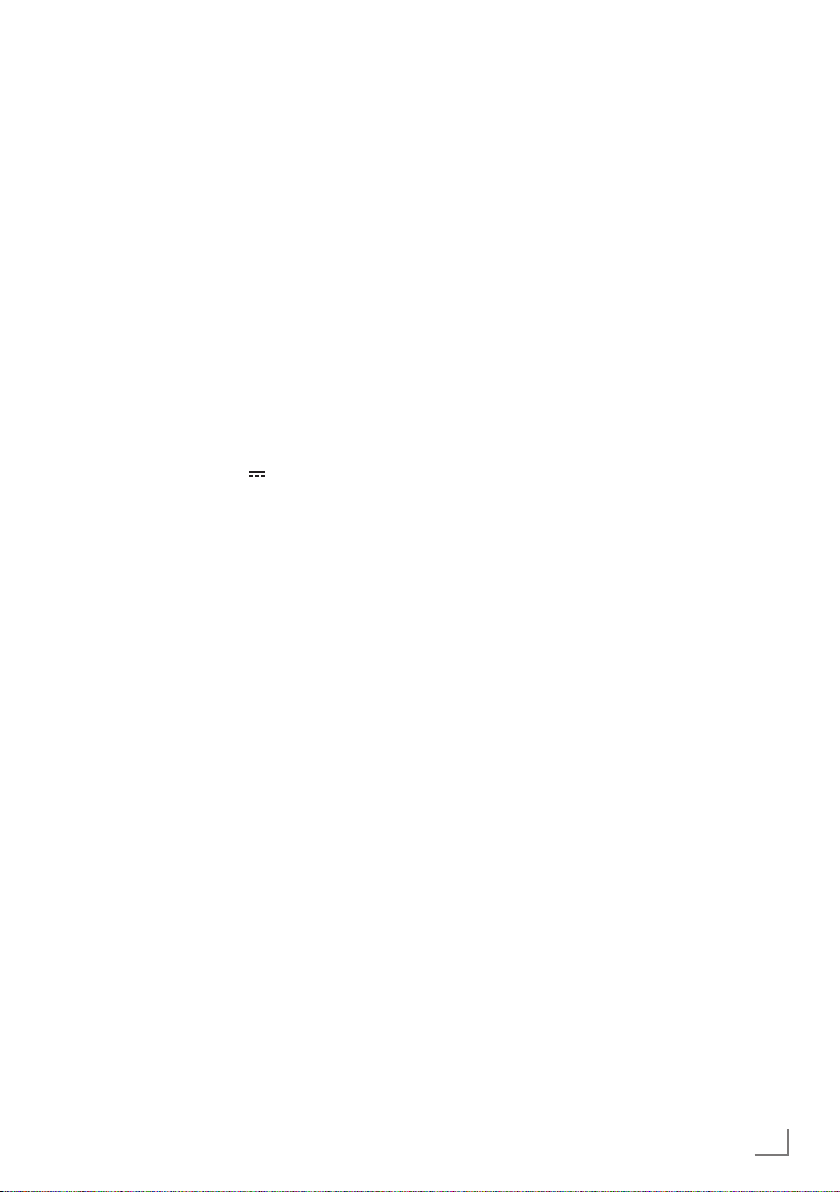
NASTAVENÍ
---------------------------------------------------------------------------------------------------------------------------------
Ladění pozemních televizních
kanálů (DVB-T)
1 V nabídce »Nastavení zdroje«, v řádku »Typ
spojení« zvolte možnost »Vzduch« pomocí
»
« nebo »>«.
<
V
2 Zvolte «Typ služby.« pomocí «
«
Λ
«.
Pomocí »<« nebo »>« nastavte požadovaný
typ prohledávání:
– »DTV«, prohledává digitální televizní
kanály;
– »ATV«, prohledává analogové televizní
kanály;
–
»ATV & DTV«, prohledává analogové a
digitální televizní kanály.
Upozornění:
7
Napájení antény (5V ) lze zapnout pouze
tehdy, pokud je anténa aktivní pokojovou
anténou se zesilovačem signálu a již není
napájena napětím přes napájecí kabel
(nebo podobný zdroj). Jinak můžete
způsobit zkrat a anténu nenapravitelně
poškodit.
Zvolte «Aktivní anténa« pomocí «V«
3
nebo «
Λ
«.
Zapněte napájení antény pro anténu pomocí
»<« nebo »>« (»Zapnout«).
4 Hledání spustíte tlačítkem »« (zelená).
– Zobrazí se nabídka »Hledat výsl.« a zahájí
se prohledávání TV kanálů.
– Podle počtu přijímaných televizních kanálů
to může trvat i několik minut.
– Vyhledávání se dokončí, jakmile se zobrazí
»TABULKA PROGRAMŮ«.
Poznámka:
7
Vyhledávání můžete zrušit stiskem »EXIT«.
5 Stiskem »EXIT« ukončíte zadání.
« nebo
Ladění televizních kanálů od
poskytovatele kabelového
vysílání (DVB-C)
1 V nabídce »Nastavení zdroje«, na řádku »Typ
spojení« zvolte možnost »Kabel« pomocí »
nebo »>«.
2 Zvolte řádek »Typ služby.« pomocí »
»Λ«.
Pomocí »<« nebo »>« nastavte požadovaný
typ prohledávání:
– »DTV«, prohledává digitální televizní
kanály;
– »ATV«, prohledává analogové televizní
kanály;
–
»ATV & DTV«, prohledává analogové a
digitální televizní kanály.
3 Zvolte «Typ prohled.« pomocí «V« nebo
«Λ«. Zvolte preferovanou možnost (»Rychl«
nebo »Plno«) pomocí »<« nebo »>«.
– Funkce vyhledávání »
podle informací, které zadá váš poskytovatel
kabelového vysílání v přenosovém signálu.
– V možnosti »Plno« se prohledá celý
frekvenční rozsah. Prohledávání může
při této volbě trvat dlouho. Tato volba
se doporučuje, pokud vás poskytovatel
kabelového vysílání nepodporuje typ
prohledávání »Rychl«.
Poznámka:
7
Vyhledávání můžete urychlit. Za tímto
účelem potřebujete informace o frekvenci
a
ID sítě. Obvykle tyto údaje získáte od
operátora kabelového vysílání nebo ve
fórech na internetu.
4 Hledání spustíte tlačítkem »« (zelená).
Zobrazí se nabídka »Hledat výsl.« a zahájí
–
se prohledávání TV kanálů.
– Podle počtu přijímaných televizních kanálů
to může trvat i několik minut.
– Vyhledávání se dokončí, jakmile se zobrazí
»TABULKA PROGRAMŮ«.
Poznámka:
7
Vyhledávání můžete zrušit stiskem »EXIT«.
5 Stiskem «EXIT« ukončíte nastavení.
Rychl
« nastaví kanály
V
« nebo
«
<
ČEŠTINA
17
Page 18
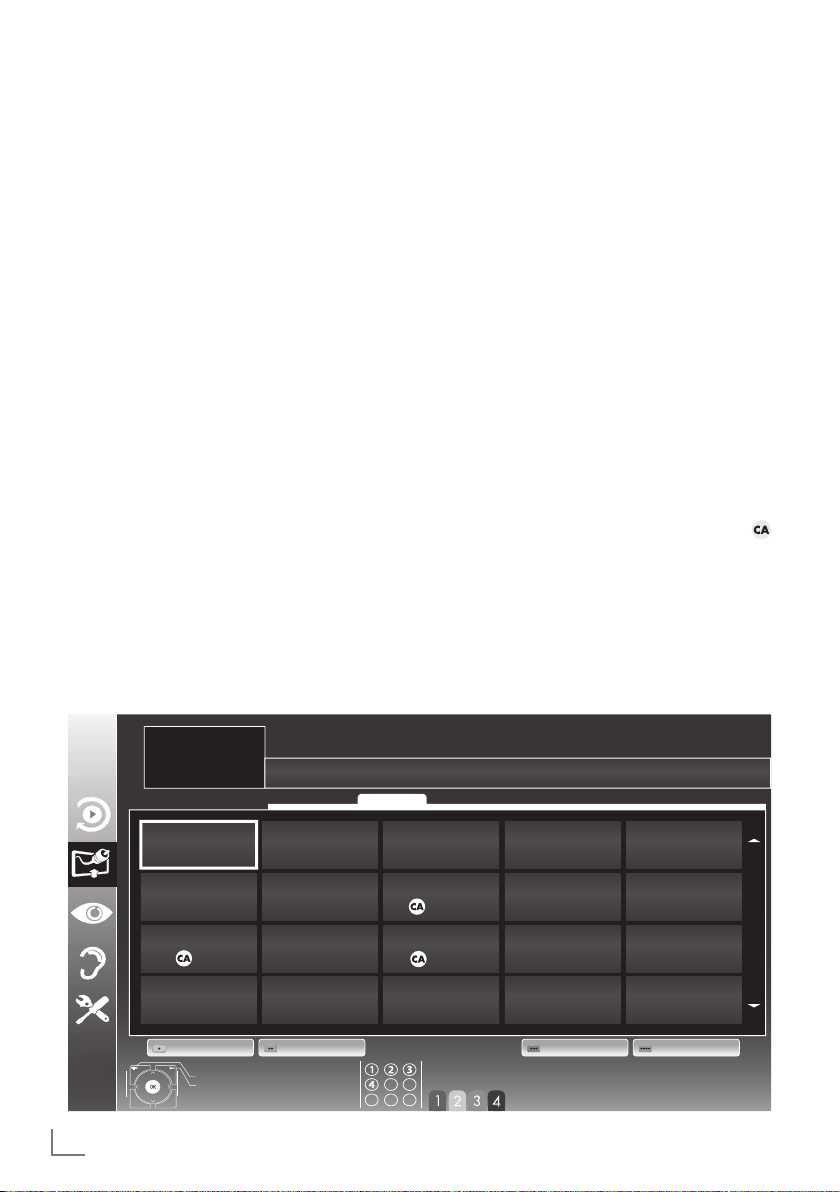
NASTAVENÍ
---------------------------------------------------------------------------------------------------------------------------------
Změna tabulky programu pro
digitální kanály
Kanály, které najdete pomocí prohledávání, se
uloží do »TABULKY PROGRAMŮ«.
Kanály, které nepotřebujete, můžete vymazat z
tabulky progrmaů a uzamknete jednotlivé kanály
(Rodičovská kontrola).
Můžete také přidávat kanály na seznam
oblíbených kanálů; navíc můžete změnit pořadí
kanálů na seznamu oblíbených položek.
Pomocí tlačítka »« (zelená) můžete zobrazit
kanály, které patří do jedné sítě.
Přepněte na další stránku tabulky programů
tlačítkem »P+« a na předchozí stránku tlačítkem
»P-«.
Tlačítkem »
SEZNAMU« v rámci tabulky programů.
V této správě seznamu můžete vytvářet své
vlastní seznamy oblíbených položek.
7
Pomocí »
podle různých kritérií.
« (žlutá) můžete otevřít »SPRÁVU
« (modré) můžete třídit kanály
Volba seznamů kanálů
1 Otevřete nabídku tlačítkem «MENU«.
2 Zvolte nabídku »NASTAVENÍ ZDROJE«
pomocí »
»OK«.
– Objeví se nabídka »NASTAVENÍ ZDROJE«.
3 Zvolte řádek »Tabulka programů« pomocí
»
– Nabídka »TABULKA PROGRAMŮ« se pak
Důležité:
7
Tabulka programů a seznamy oblíbených
položek se uloží samostatně podle
jednotlivých zdrojů vstupu (kabel, vzduch).
7
Při otevírání tabulky programů se zobrazí
příslušný seznam kanálů pro aktuální vstupní
signál.
Poznámka:
7
Pokud se zobrazí tabulka programu
vedle jména kanálu, potřebujete modul CI
a kartu Smart Card, chcete-li sledovat tyto
kanály.
7
Vzhledem k tomu, že přijatá data nejsou v
tabulce programů zobrazená, počet kanálů
zobrazených v tabulce programů může být
nižší než 6000.
V
« nebo »Λ« a potvrďte stiskem
V
« nebo »Λ« a potvrďte stiskem »OK«.
zobrazí.
18
DTV
DTV
DTV
DTV
ČEŠTINA
INSTALACE
TABULKA PROGRAMŮ
1 Das Erste
Service DTV DATARADIO ATVALL
1 Das Erste
6 24
11 HD 1
16 TV Sport
Upravit Správa seznamů Síť Třiď
Ukon
Zpět
2 ZDF
DTV
7 HD Sport
DTV
12 Life
DTV
17 Sat.8
DTV
3 SAT1
DTV
8 HD Test
DTV
13 Film
DTV
18 SKY
DTV
Zvolit oblíbené
4 N24
DTV
9 3sat
DTV
14 Promo
DTV
19 TV6
DTV
Síť VŠE
5 SAT3
DTV
10 RTL
DTV
15 Sport1
DTV
20 TV5
DTV
Page 19
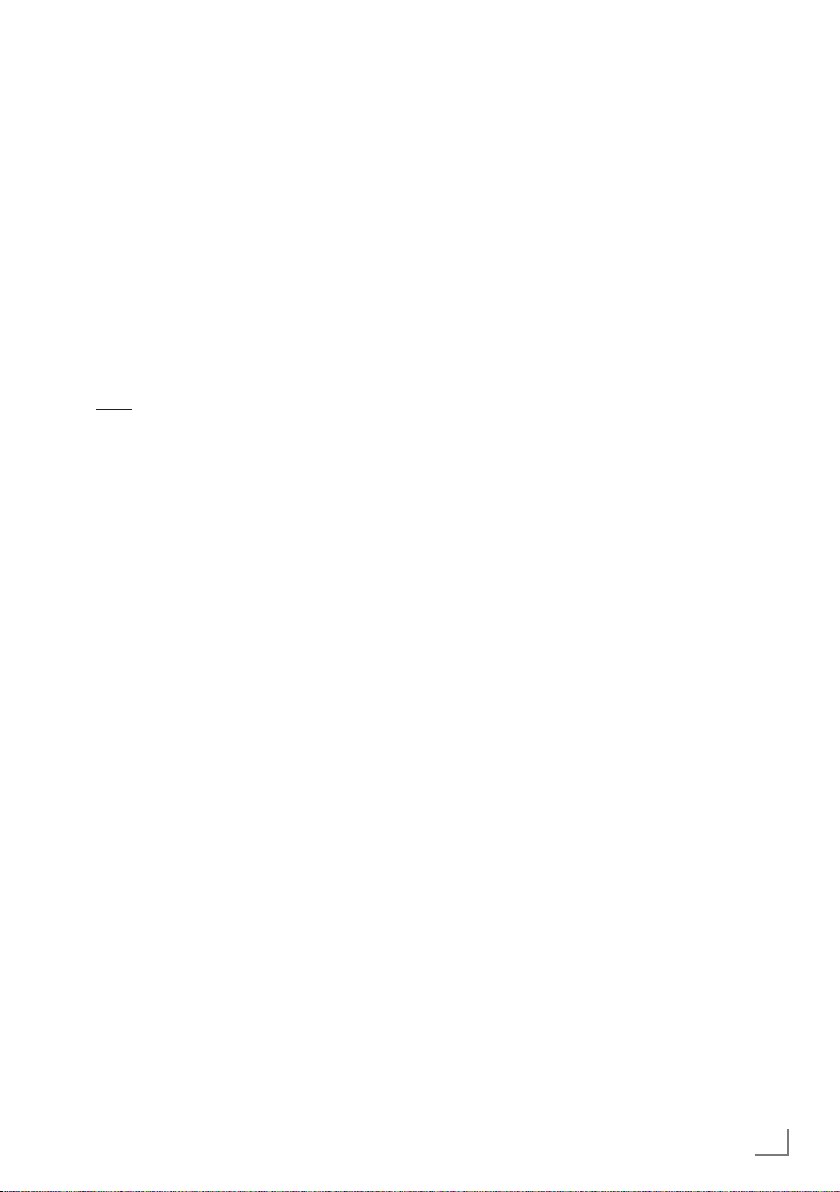
NASTAVENÍ
---------------------------------------------------------------------------------------------------------------------------------
Mazání kanálů
1
V nabídce
režim Upravit stiskntuím
2
Vyberte televizní kanál, který má
být smazán s použitím
»
«
<
»TABULKA PROGRAMŮ«
nebo
»>«
a stiskněte »
»« (červ.)
»V«, »Λ«
zvolte
.
(žl.), poté dojde ke smazání.
Poznámka:
7
Můžete smazat všechny kanály výběrem
»
« (modr.).
3 Proces smazání potvrdíte s pomocí »«
(zel.);
nebo
proces mazání zrušíte s »« (červ.);
4 Ukončete tabulku výběrem »EXIT«.
Změna pořadí kanálů v tabulce
programů
(pouze pro satelitní kanály)
V nabídce
1
režim Upravit stiskntuím
»TABULKA PROGRAMŮ«
»« (červ.)
.
zvolte
2 Zvolte kanál, který chcete posunout, pomocí
»
V
«, »Λ«, »<« nebo »> a označte jej tlačít-
kem »« (červ.).
3 Kanál posuňte na jeho novou pozici tlačít-
V
«, »Λ«, »<« nebo »> a potvrďte stis-
kem »
kem
»OK«
.
Poznámka:
7
Zopakujte kroky 2 a 3, pokud si přejete
změnit další kanály.
4 Ukončete tabulku výběrem »EXIT«.
Uspořádání kanálů v tabulce
(pouze pro satelitní kanály)
Chcete-li upravit pořadí kanálů v tabulce dle ji-
ných kritérií: v pořadí satelitních programů, abecedně nebo podle šifrovaných/volných kanálů.
V nabídce
1
režim Seřadit stiskntuím
2 Kritéria třídění vyberte s použitím »« (červ.),
»« (zel.)
3 Ukončete tabulku výběrem »EXIT«.
»TABULKA PROGRAMŮ«
»
« (modr.)
nebo
»
« (žl.).
zvolte
.
Přeskakování kanálů
Můžete zvýraznit televizní kanály, které
se přeskočí, když zvolíte «
V
« nebo «Λ«.
Je přesto možné je zvolit pomocí číslicových tlačítek.
,
1 V nabídce »TABULKA PROGRAMŮ« pře-
«
pnete na zobrazení seznamu tlačítkem »
(žl.).
2 Zvolte preferovaný kanál pomocí «
«
Λ
«.
3 Zvolte sloupeček »Přeskočit« pomocí »
nebo »
« a pomocí
–Kanál se označí symbolem «✔«.
>
»OK«
kanál označte.
4 Ukončete tabulku výběrem »EXIT«.
Poznámka:
7
Kanály můžete také znovu aktivovat. Zvolte
kanál pomocí »
V
« nebo »Λ« pak zvolte
sloupec »Přeskočit« a kanál aktivujte pomocí
»OK«
.
Vytváření seznamů oblíbených
položek
Oblíbené kanály můžete uložit až na čtyři seznamy oblíbených položek (FAV 1 až FAV 4).
Poznámky:
7
Seznamy oblíbených položek je nutno vy-
tvářet odděleně pro všechny zdroje vstupů
(satelit, kabel a vzduch).
7
Seznam oblíbených položek můžete zvolit
stiskem »
1 V nabídce »TABULKA PROGRAMŮ« pře-
pnete na zobrazení seznamu tlačítkem »
(žl.).
2 Zvolte požadovaný kanál tlačítkem »
nebo »
3 “Natlačte« kanál na seznamy oblíbených
položek 1 až 4 pomocí »
tvrďte stiskem
– Pozice seznamu oblíbených kanálů se
– Můžete zadat stejný kanál do více než jed-
–
FAV
«.
Λ
«.
« nebo »>« a po-
»OK«
<
.
označí značkou »✔«.
noho seznamu.
Každý seznam oblíbených položek pojme
až 250 kanálů.
V
« nebo
«
«
<
«
V
«
ČEŠTINA
19
Page 20
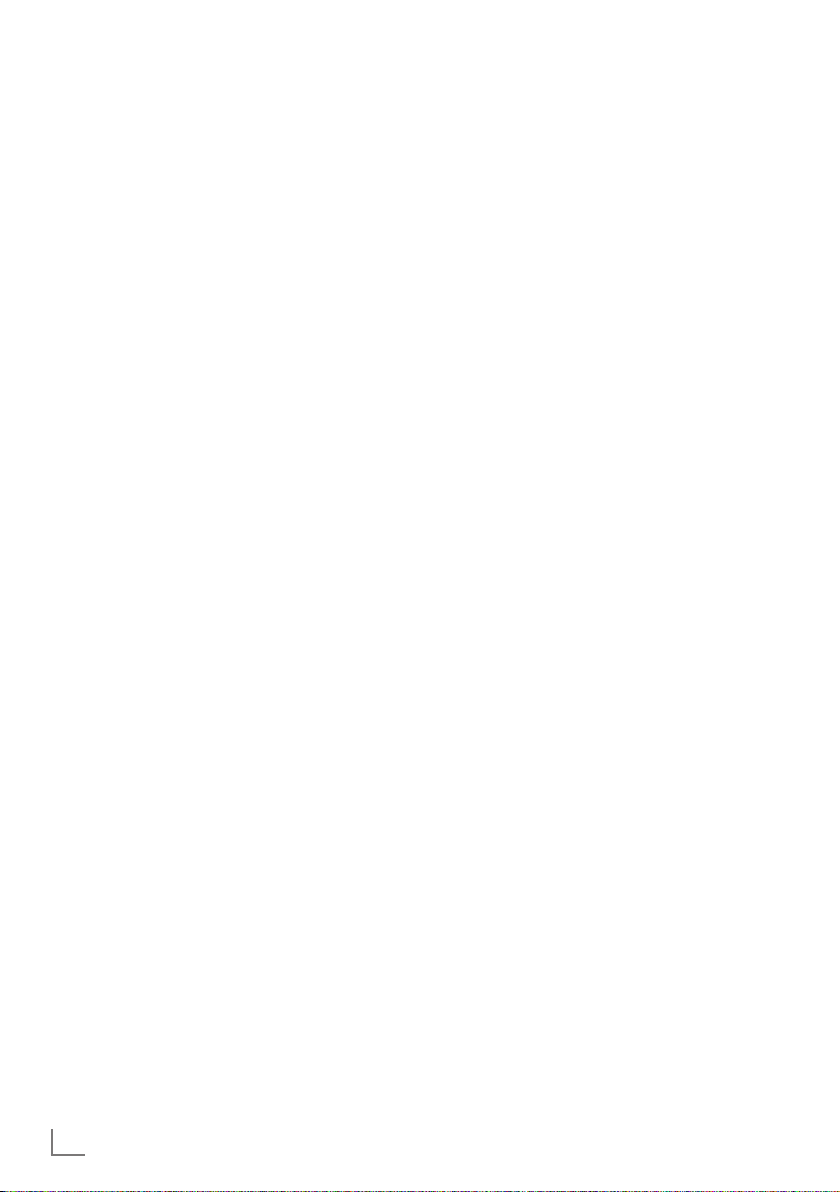
NASTAVENÍ
---------------------------------------------------------------------------------------------------------------------------------
Poznámka:
7
Kanály můžete ze seznamu oblíbených položek také odebírat. Zvolte
chcete smazat s »
a stiskněte
7
Když mažete kanál ze seznamu oblíbených
»OK«
V
«, »Λ«, »<« nebo »>«
k potvrzení
kanál, který
položek, aktualizuje se pořadí na seznamu
oblíbených položek.
4 Ukončete tabulku výběrem »EXIT«.
Třídění kanálů na seznamu oblíbených položek
Můžete změnit pořadí kanálů na seznamu
oblíbených položek.
1 V nabídce »TABULKA PROGRAMŮ« zvolte
seznam oblíbených položek »1« až »4«.
2 Zvolte kanál, který chcete posunout, pomocí
V
«, »Λ«, »<« nebo »> a označte jej tlačít-
»
kem »« (červ.).
3 Kanál posuňte na jeho novou pozici tlačít-
4 Aktuální seznam oblíbených položek uzavře-
– Celá tabulka se znovu zobrazí.
5 Ukončete tabulku výběrem »EXIT«.
V
«, »Λ«, »<« nebo »> a potvrďte stis-
kem »
kem
»OK«
.
Poznámky:
7
Zopakujte kroky 2 a 3, pokud si přejete
změnit další kanály na stejném seznamu
oblíbených položek.
7
Zopakujte kroky 1 až 3, pokud si přejete
změnit další kanály na jiném seznamu oblíbených položek.
te tlačítkem »
« (modr.).
Zadejte vlastní názvy seznamů
oblíbených (max. 6 znaků)
Můžete zadat vlastní názvy všech seznamů oblíbených.
1 V nabídce »»TABULKA PROGRAMŮ«přepnete
na zobrazení seznamu tlačítkem »
2 Vyberte požadovaný seznam s pomocí »1«
až »4«.
– Zobrazí se obrazovka Oblíbený název.
3 Smažte "starý" název (FAV1), k tomu
použijte »
V
«, »Λ«, »<a and »>« tlačítko
»x« a s pomocí »OK« smažte znak.
4 Zvolte požadovaný znak tlačítky »
»
« a >« a potvrďte »OK«..
<
Opakujte zadání u dalších písmen/číslic.
– Zvolte »Caps« pro velká písmena pro
malá písmena a potvrďte »OK«.
– Vyberte »Shift« pro čísla a symboly a
potvrďte stiskem »OK«.
5 Potvrďte nový název, vyberte tlačítko
»Enter« s »
V
«, »Λ«, »<« nebo »>« a
potvrďte »OK«.
6 Press »EXIT« ukončíte zadání.
● ● ●
« (žl.).
V
«, »Λ«,
20
ČEŠTINA
Page 21
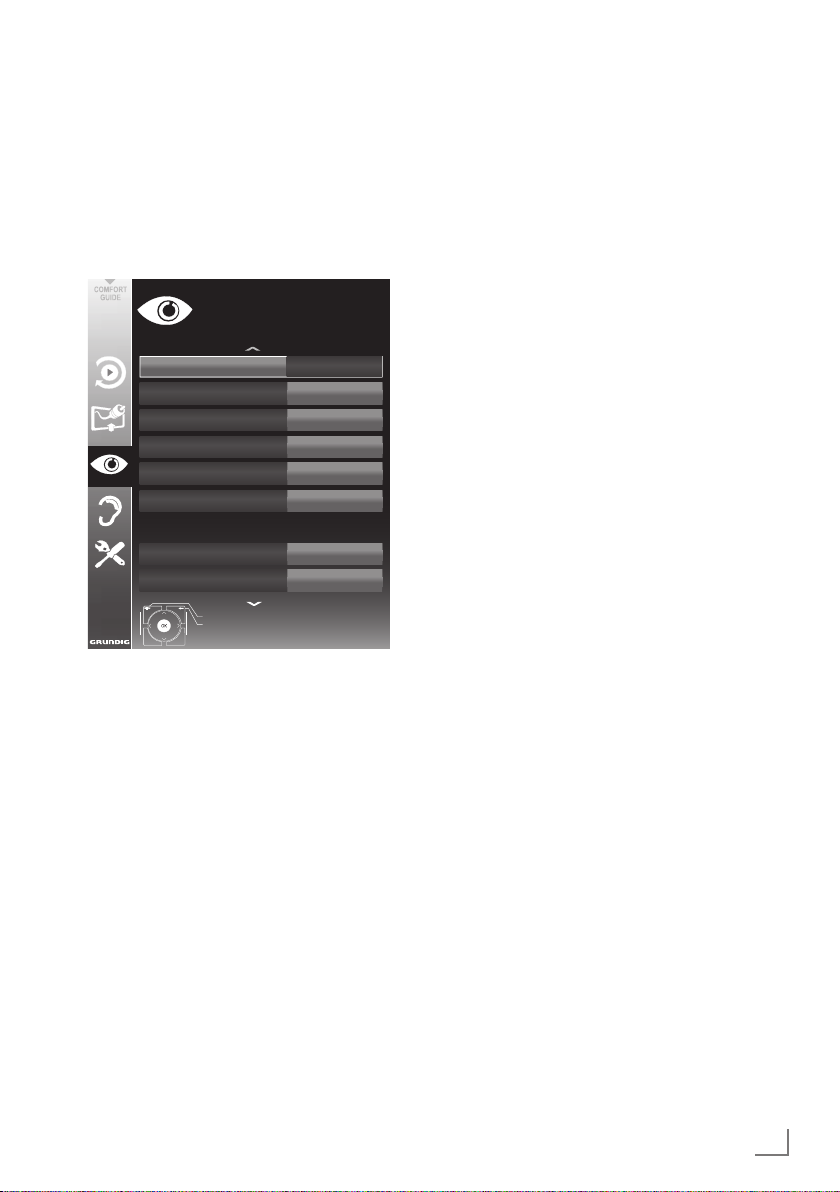
NASTAVENÍ
---------------------------------------------------------------------------------------------------------------------------------
Nastavení obrazu
1 Otevřete nabídku tlačítkem «MENU«.
2 Zvolte nabídku »NASTAVENÍ OBRAZU«
pomocí »
»OK«.
– Objeví se nabídka «NASTAVENÍ
3 Zvolte řádek «Režim obrazu«, «Jas«,
«Kontrast«, «Barevná sytost«, «Ostrost« nebo
«Podání barev« pomocí «
Zvolte hodnotu pomocí «
potvrďte tlačítkem «OK«.
Poznámky:
7
Když měníte hodnoty pomocí »<« nebo »>«,
obrazovka se rozdělí. Aktuální nastavení
uvidíte na levé straně, nové nastavení na
pravé straně.
7
V nabídce »NASTAVENÍ OBRAZU« najdete
i další nastavení.
4 Zvolte řádek «Potlačení šumu«, «MPEG NR«,
«Pestré barvy«, «Dokonale čis.«, «Režim
filmu«, «Gama«, «Dynamický kontrast«,
«Dynamické podsvícení« «Podsvícení« nebo
«MEMC« pomocí «
Zvolte hodnotu pomocí «
potvrďte tlačítkem «OK«.
V
OBRAZU«.
Režim obrázků
Jas
Kontrast
Ostrost
Barevná sytost
Podání barev
Vylepšené nastavení obrazu
DNR
Mpeg NR.
« nebo »Λ« a potvrďte stiskem
20.09.2010
NASTAVENÍ OBRAZU
Uživatel
Ukon
Zpět
V
« nebo «Λ«.
« nebo «>« a
<
V
« nebo «Λ«.
« nebo «>« a
<
15:46
50
100
75
65
Střední
Off
Off
Poznámky:
7
Funkci «MPEG NR.« lze zvolit jen pro
digitální a AV předvolby.
«MPEG NR« snižuje rušení od artefaktů
(bloků obrazových bodů) z digitálních
programů z důvodu komprese MPEG (jako
z přijímačů DVB-T nebo DVD přehrávačů).
7
»Režim filmu« detekuje a zpracovává hrané
filmy automaticky pro všechny zdroje
kanálů. To znamená, že vždy budete
přijímat optimální obraz.
Toto funguje v režimech 480i, 576i a
1080i při přehrávání TV a pro další zdroje
kanálů.
V «Režimu filmu« u programů bez signálu
hraných snímků se mohou objevit drobné
problémy, jako je zasekávání obrazu, vadné
titulky nebo jemné řádky na obraze.
7
Funkce «Dynamický kontrast« upravuje
dynamicky a optimálně kontrast pro
příslušný obrazový obsah.
7
U «Dynamického podsvícení« zařízení
optimálně upraví podsvícení podle
obrazového obsahu.
7
«Podsvícení« lze nastavit pouze manuálně,
pokud je funkce «Dynamické podsvícení«
vypnuta.
7
»MEMC« se objeví jen v nabídkách výrobků
LCD s funkcí 200 Hz PPR a u výrobků LED s
funkcí 400 Hz PPR.
5 Stiskem »EXIT« ukončíte zadání.
ČEŠTINA
21
Page 22

NASTAVENÍ
---------------------------------------------------------------------------------------------------------------------------------
Nastavení zvuku
1 Otevřete nabídku tlačítkem «MENU«.
2 Zvolte nabídku »NASTAV.ZVUKU« pomocí
V
« nebo »Λ« a potvrďte stiskem »OK«.
»
– Objeví se nabídka »NASTAV.ZVUKU«.
Poznámka:
7
Další kroky jsou objasněny v následujících
kapitolách.
20.09.2010
NASTAV. ZVUKU
Hlasitost
Balance
AVL
Typ zvuku
Režim zvuku
Předvolby zvuku
Externí
Nast.výstupu zvuku
Nastaveni pristupu
Kon
Zpět
Normální
Hlasitost
1 Zvolte řádek »Hlasitost« pomocí «V« nebo
«
Λ
« a nastavení změní stiskem »<« nebo
»
«.
>
Vyváženost
1 Zvolte řádek »Balance« (Vyváženost) pomocí
«
V
« nebo «Λ« a nastavení změní stiskem
»
« nebo »>«.
<
15:46
10
Off
Stereo
Hudba
Automatická hlasitost
Televizní stanice vysílají s různou hlasitostí.
Funkce automatického omezení hlasitosti (AVL)
znamená, že hlasitost zůstane stejná i při
přepínání mezi kanály.
V
1 Zvolte řádek «AVL« pomocí «
« nebo «Λ«
a pak zvolte možnost «Zapnuto« pomocí
«
« nebo «>«.
<
Poznámka:
7
Pokud jste v řádku «Režim zvuku« zvolili
nastavení »SRS TSHD«, nelze zvolit řádek
AVL.
Stereo / dva zvukové kanály, mono
Pokud zařízení přijímá programy s dvoukanálovým
zvukem, např. film s originálním zvukem na
zvukovém kanálu B (zobrazení: «Dual II«) a
dabovanou verzí na zvukovém kanálu A
(zobrazení: «Dual I«), můžete zvolit zvukový
kanál podle vaší chutě.
Pokud zařízení přijímá stereo programy nebo
programy Nicam, automaticky přepne na stereo
zvuk (zobrazení: «Stereo«).
Můžete přepnout zvuk na «Mono«, pokud je
kvalita příjmu stereo nízká.
V
1 Zvolte řádek »Typ zvuku« pomocí «
«
Λ
« a nastavení změní stiskem »<« nebo
»
«.
>
« nebo
Šířka sterea
Tím se rozšiřuje zvukový výstup stereo programů
a zlepšuje se zvuk u mono příjmu.
V
1 Zvolte »Režim zvuku« pomocí «
«
Λ
«.
2 Zvolte možnost «Prostorový« pomocí «
nebo «
«.
>
« nebo
<
«
22
ČEŠTINA
Page 23

NASTAVENÍ
---------------------------------------------------------------------------------------------------------------------------------
Zvukové efekty
Tato nabídka nabízí tři nastavené zvukové efekty
(Hudba, přirozené a řeč) a jedno nastavení,
které můžete vytvořit sami (Uživatel).
1 Zvolte řádek «Předvolby zvuku« pomocí
«
V
« nebo «Λ«.
2 Zvolte zvukový efekt »Hudba«, »Režim
zvuku »Řeč« stiskem «
« nebo «>«.
<
Poznámka:
7
Volba »Uživatel« je aktivní, když zvolíte
"Režim zvuku" »Normální nebo Prostorový«.
SRS TruSurround HD
SRS TruSurround HD je patentovaná technologie
zvuku zabudovaná do televizoru, která vyžaduje
zabudované reproduktory k vytvoření efektu
prostorového zvuku.
V
1 Zvolte »Režim zvuku« pomocí «
«
Λ
«.
2 Zvolte možnost »SRS TSHD« pomocí «
nebo «
«.
>
3 Zvolte »SRS Předvolby zvuku« pomocí «
nebo «
Λ
«.
4 Zvolte nastavení zvuku »Uživatel«, » Hudba«,
»Přirozené«, neboo »Řeč« stiskem «
«
«.
>
« nebo
<
« nebo
<
«
V
«
Ekvalizér
Ekvalizér nabízí zvukové nastavení, které můžete
vytvořit.
Ekvalizér se zobrazuje v nabídce, když zvolíte
"Režim zvuku" "Prost." nebo "Normální" a "Zvukové médium" jako "Uživatel".
1 Zvolte «Ekvalizér« pomocí «
V
« nebo «Λ« a
potvrďte stiskem «OK«.
Objeví se nabídka «Ekvalizér«.
Poznámka:
7
Pokud jste v řádku «Režim zvuku« zvolili
nastavení »SRS TSHD«, nezobrazí se řádek
«Ekvalizér«.
2 Zvolte šířku pásma frekvence »120Hz« s
«
V
« nebo «Λ«.
Nastavte preferovanou hodnotu pomocí
«
« nebo «>«.
<
3 Nastavte další šířku pásma pomocí «
nebo «
Λ
« a nastavování zopakujte.
V
«
4 Stiskem «Z« uložíte nastavení.
Popis zvuku (zvukové titulky)
Popis zvuku je další zvukový kanál pro osoby se
zrakovým postižením. Popisy se týkají činností,
okolí, změn scény, gest a výrazů ve tváři herců.
Tento zvukový kanál je vysílán současně s
běžným zvukem u digitálních kanálů. Dostupnost
závisí na příslušném kanálu a vysílací stanici.
V
« nebo
V
1 Zvolte řádek «Popis zvuku« pomocí «
nebo «
Λ
pomocí «
« a pak zvolte možnost «Zapnuto«
« nebo «>«.
<
2 Zvolte řádek »Hlasitost« pomocí «
«
Λ
« a hlasitost se změní stiskem »<« nebo
»
«.
>
Konec nastavování
1 Stiskem »EXIT« ukončíte zadání.
«
V souladu s licencí společnosti SRS Labs, Inc.
TruSurround HD, SRS a symbol
obchodní známky společnosti SRS Labs, Inc.
jsou
ČEŠTINA
23
Page 24

OVLÁDÁNÍ TELEVIZORU
-------------------------------------------------------------------------------------
Základní funkce
Zapínání a vypínání
1 Stiskněte «8«, «1…0« nebo «P+« nebo
«P–« pro přepnutí televize z pohotovostního
režimu.
2 Stiskem tlačítka «
pohotovostního režimu.
Výběr kanálů
1 Tlačítky «1…0« můžete zvolit předvolby
přímo.
2 Zvolte kanály krok za krokem pomocí »P+«
nebo »P-«.
3 Otevřete seznam kanálů pomocí »OK«, zvolte
preferovaný televizní kanál tlačítky »
Λ
«, »<« nebo »>« a potvrďte stiskem »OK«.
»
Seznam kanálů zavřete pomocí »EXIT«.
7
Informace se zobrazí automaticky.
Volba kanálů ze seznamů
Můžete zvolit kanály z různých seznamů (např.
všechny kanály, FAV 1 až FAV 4).
1 Stiskem »
programů.
– Zobrazí se přehled.
2 Zvolte tabulku programů pomocí »
V
« a otevřete ji tlačítkem »OK«.
»
3 Zvolte televizní kanál stiskem »Λ«, »V«, »<«
nebo »
4 Stiskem «EXIT« ukončíte tabulku programů.
« a pak stiskem »OK« potvrďte.
>
8« přepnete televizor do
V
FAV« otevřete přehled tabulek
Λ
« nebo
Volba předem nastaveného kanálu
AV
1 Otevřete nabídku »Volba zdroje« tlačítkem »
«.
2 Zvolte předvolbu AV stiskem »
nebo »
3 Stiskem tlačítka »1…0« přepnete zpět na
televizní kanál.
« a pak stiskem »OK« potvrďte.
>
Λ
Úprava hlasitosti
1 Upravte hlasitost pomocí »
o
+
Zapínání/vypínání zvuku
1
Tlačítkem »p« ztlumíte zvuk nebo jej
znovu zapnete.
«,
Zobrazování informací
1Informace zobrazíte pomocí «?«.
– Zobrazení automaticky zhasne po krátké
chvíli.
Zastavení rámečku
Pokud si chcete určitou scénu prohlížet déle,
můžete «zastavit« zobrazení aktuálního
programu.
1 Aktivujte funkci zastaveného rámečku
pomocí »
2 Ukončete funkci zastaveného rámečku
pomocí »
Poznámka:
7
$«.
$«.
Pokud je externí datové médium připojeno
k televizoru, funkce Time shift se aktivuje
tlačítkem »
na stránce 31.
$«. Funkce Time Shift je popsána
«, »V«, »<«
«.
–
24
ČEŠTINA
Nastavení obrazu
K dispozici jsou různá nastavení obrazu.
1 Otevřete menu Nástroje se »TOOLS«.
2 Zvolte «Rezim obrazku.« pomocí «
«
Λ
«
3 Zvolte »Uživatel«, »Eco TV«, » Živé«,
»Přirozené«, »Kino« nebo »Sport« tlačítkem
»
« nebo »>«.
<
Poznámka:
7
Nastavení obrazu »Režim her« lze zvolit jen
v režimu »HDMI«, »Component« a »PC«.
V
« nebo
Page 25

OVLÁDÁNÍ TELEVIZORU
-------------------------------------------------------------------------------------
Nastavení zvuku
K dispozici jsou různá nastavení zvuku.
1 Otevřete menu Nástroje se »TOOLS«.
2 Zvolte «Predvolby zvuku.« pomocí «
«
Λ
«
3 Zvolte nastavení zvuku »Uživatel«, » Hudba«,
»Přirozené«, neboo »Řeč« stiskem »
»
«.
>
Poznámka:
7
Volba »Uživatel« je aktivní, když zvolíte
"Režim zvuku" »Normální nebo Prostorový«.
V
« nebo
« nebo
<
Audio jazyk
Digitální televizní kanály nabízejí různé jazyky.
Závisí na programu, který se vysílá.
1 Otevřete nabídku volby tlačítkem »
2 Zvolte jazyk stiskem «V« nebo «Λ« a
potvrďte stiskem »OK«.
«.
Titulky
Digitální televizní kanály nabízejí různé titulky.
Závisí na programu, který se vysílá.
1 Otevřete nabídku volby tlačítkem »
2 Zvolte titulky pomocí «V« nebo «Λ« a
potvrďte stiskem «OK«.
«.
Funkce Zoom
Tato funkce vám umožňuje zvětšit obraz
podle potřeby.
1 Otevřete menu Nástroje se »TOOLS«.
V
2 Zvolte «Zoom« pomocí «
3 Opakovaným stiskem »
zobrazení ve třech krocích.
« nebo «Λ«
OK
« zvětšíte
Zadání času vypnutí
(Sleep Timer)
V nabídce «Časovač spánku« můžete zadat čas
pro vypnutí televizoru. Po uplynutí této doby se
televizor přepne do pohotovostního režimu.
1 Otevřete menu Nástroje se »TOOLS«.
2 Zvolte řádek »Časovač spánku« pomocí
»
V
« nebo »Λ«.
3 Zadejte čas vypnutí pomocí «
Poznámka:
7
Chcete-li funkci vypnout, tlačítky »<« nebo
»>« nastavte čas vypnutí na «Vypnuto«.
« nebo «>«.
<
Funkce přepínání programů
Tato funkce si pamatuje kanál, který momentálně
sledujete, zatímco přepínáte na jiné kanály.
1 Stiskem tlačítka »1…0« nebo »P+«, »P–«
zvolte kanál, který chcete uložit do paměti,
a potvrďte stiskem »<«.
Λ
2 Stiskem »1…0« nebo »
na jiný televizní kanál.
3 Stiskem »<« přepnete z uloženého
televizního kanálu na poslední sledovaný
televizní kanál.
4 Ukončete funkci tlačítkem «EXIT«.
«, »V« přepněte
Úsporný režim
Tato funkce vám umožňuje snižovat spotřebu
energie.
1 Otevřete menu Nástroje se »TOOLS«.
V
2 Zvolte «Eco TV« pomocí «
3 Přepněte na Úsporný režim pomocí »
nebo »
4 Úsporný režim znovu vypnete pomocí »
nebo »
«.
>
«.
>
« nebo «Λ«
<
<
«
«
ČEŠTINA
25
Page 26

OVLÁDÁNÍ TELEVIZORU
Elektronický průvodce TV
Elektronický TV průvodce nabízí přehled všech
programů, které se budou vysílat příští týden (jen
pro digitální kanály).
1
Tlačítkem »GUIDE« zobrazíte informace o
kanálu.
Poznámky:
7
Ne všechny kanály poskytují podrobný
průvodce TV.
7
Mnoho stanic vysílá aktuální program, ale
nenabízí podrobný popis.
7
Mnoho stanic neposkytuje žádné informace.
2 Stiskem «
kanál.
– Zobrazí se dnešní program tohoto
3 Přepněte na informace o aktuálním programu
tlačítkem »
Poznámka:
7
Můžete otevřít a vypnout obšírnější
informace o programu pomocí «?«.
7
Můžete přidat zvolené vysílání k časovači
paměti stiskem »OK«.
4 Stiskem «
programu a pomocí «
informace o aktuálním programu.
5 Zvolte programy z příštích dní tlačítkem »«
(zelená) a zpět na dnešní den se vrátíte
tlačítkem »« (červená).
6 Přepněte zpět na volbu kanálu pomocí «
Poznámky:
7
Můžete filtrovat programy tlačítkem »
(modrá), zvolte typ kanálu tlačítkem
»
<
stiskem »OK«. Zobrazí se programy, které
odpovídají zvolenému typu kanálu.
7 Elektronického TV průvodce ukončíte tlačítkem
»EXIT«.
V
« nebo «Λ« zvolte televizní
televizního kanálu.
«.
>
V
« zvolte informace o dalším
Λ
« se vrátíte na
«, »>«, »V« nebo »Λ« a potvrďte
«.
<
«
-------------------------------------------------------------------------------------
26
ČEŠTINA
Page 27

OVLÁDÁNÍ TELEVIZORU
-------------------------------------------------------------------------------------
Změna formátu obrazu
Televizor automaticky přepne na formát 16:9,
pokud tento formát detekuje pomocí zdířky
SCART.
1 Zvolte formát obrazu tlačítkem »
– Zobrazí se formát obrazu (například
«16:9«).
– Můžete vybírat z následujících formátů
obrazu:
»Automatický« formát
Formát obrazu se automaticky přepne na «16:9«
v případě programů 16:9.
Formát obrazu se automaticky přepne na «4:3«
v případě programů 4:3.
Formáty «16:9« a «14:9«
U programů ve formátu 4:3 se obraz vodorovně
roztáhne, pokud zvolíte formát «16:9« nebo
«14:9«.
Geometrie obrazu se vodorovně roztáhne.
U skutečných vstupních zdrojů 16:9 (ze set-top
boxu u zdířky SCART) obraz zaplní obrazovku
celou a se správnou geometrií.
Formát «4:3«
Obraz se zobrazuje ve formátu 4:3.
«.
Formát «Panorama«
Toto nastavení je vhodné pro filmy se zvláště
širokoúhlým formátem.
Během programů ve formátu 4:3 se obraz
vodorovně roztáhne, pokud zvolíte funkci
«Panorama«. Geometrie obrazu se vodorovně
roztáhne.
Formát «Overscan«
V tomto režimu nejsou obrazy HD ořezávány
vlivem dířek komponentních zdířek a zobrazují
se v původní velikosti. Toto platí jen v režimu
HDMI a pro rozlišení 720p a více.
Formát «LetterBox«
Nastavení LetterBox je vhodné zejména pro
programy ve formátu 16:9.
Černé okraje, které jsou obvykle na horní a dolní
straně obrazovky, se odstraní, obrazy 4:3 vyplní
celou obrazovku.
Přenášené obrazy se zvětší, ale jsou nepatrně
oříznuté dole a nahoře. Geometrie obrazu
zůstává beze změny.
Formát «Titulků«
Pokud na spodní straně obrazovky nevidíte
titulky, zvolte «Titulky«.
ČEŠTINA
27
Page 28

USB NAHRÁVÁNÍ
------------------------------------------------------------------------------------------------------------
Informace o nahrávání
a přehrávání televizních
programů
■
Nahrávání a přehrávání televizních programů
je možné pouze pomocí digitálních televizních
kanálů (DVB-S/S2, DVB-T a DVB-C).
■
Digitální televizní kanály (DVB-S/S2, DVB-T a
DVB-C) můžete nahrávat a přehrávat také v
závislosti na stanici.
■
Nahrávání a přehrávání programů
i funkce TimeShift lze provádět pouze pomocí
externího datového média (pevný disk nebo
médium USB).
■
Nahrávání lze provádět pomocí většiny
datových médií na trhu. Nemůžeme však
zaručit funkčnost všech datových médií.
■
Pokud jste program nahráli na externí datové
médium, je možné jej přehrávat pouze pomocí
vašeho televizoru. Přehrávání těchto programů
není možné na jiných zařízeních.
■
Pokud pošlete televizor k opravě a je nutno
vyměnit hardwarové součástky, možná
nebudete moci přehrávat nahrávky na
opraveném televizoru.
■
Příjem stanice SKY je momentálně možný
pouze v Německu s vhodným set-top boxem.
■
Grundig nenese odpovědnost za žádnou
ztrátu uložených dat na externím datovém
médiu.
■
Grundig nenese odpovědnost za žádnou
ztrátu uložených dat na externím datovém
médiu.
■
USB Multimedia Player nemusí podporo-
vat některé nahrané události. Pro správné
přehrávání použijte přehrávač PRnP.
■
Abyste předešli problémům s nahráváním
a funkcím time shift na vašem televizoru,
dopouručuje se použít vysokorychlostní USB
disk nebo pevný disk. V opačném případě
může během přehrávání dojít k deformaci
nebo zaseknutí.
Možná omezení při používání
externího datového média
Podle stanice můžete zaznamenat omezení u
některých funkcí ze strany některých televizních
kanálů.
Společnost GRUNDIG nemá žádní vliv
na tato omezení.
■
Nahrávání programu na externí datové
médium může být znemožněno ze strany
vysílací organizace.Pokud se na obrazovce
objeví zpráva «Ochrana URI*! Funkce PVR je
blokována«, nahrávání nebo funkce TimeShift
je omezena (pouze jedna nahrávka) nebo
zakázána (nahrávání není možné) ze strany
vysílací organizace.
* URI = Informace o právech uživatele
(informace o autorských právech).
■
Pokud nahrajete a uložíte program v archivu
na externí datové médium, může dojít k
omezení přehrávání.
Vysílací organizace vám může umožnit
shlédnout tento program jednou či víckrát, ale
může jej také zpřístupnit na určitý časový úsek.
■
Programy nevhodné pro nezletilé osoby
vyžadují zadání čísla PIN bezprostředně před
začátkem nahrávání. Pokud toto oprávnění
není zadáno, nahrávání se nespustí.
■
Kopírování programu z digitálního televizního
kanálu na video nebo DVD rekordér pomocí
zdířky «AVI 1« (analogový obraz/zvuk)
může být také omezeno ze strany vysílací
organizace. Podmínkou je, že vaše zařízení
podporuje funkci kopírování.
28
ČEŠTINA
Page 29

USB NAHRÁVÁNÍ
------------------------------------------------------------------------------------------------------------
Připojení externích datových
médií
Poznámky:
7
Než připojíte datové médium, přepněte
televizor do pohotovostního režimu tlačítkem
«
8«
. Připojte zařízení a pak televizor znovu
zapněte.
7
Než externí datové médium odeberete,
musíte televizor přepnout do pohotovostního
režimu, aby nedošlo ke ztrátě dat.
7
Váš televizor má dva konektory USB,
»USB1« a »USB2«.
»USB1« slouží k připojování datových
médií, která vyžadují dodatečné napájení
– například externí pevné disky.
Poznámky:
7
Zdířka »USB2« televizoru dodává
maximální příkon 500 mA v souladu s
parametry USB. Externí pevné disky, které
vyžadují vyšší výkon, je tedy možné připojit
pouze ke konektoru «USB1« televizoru.
7
Pokud používáte síťový kabel pro externí
pevné disky, které byly připojeny ke
konektoru »USB1« televizoru, musíte odpojit
tento síťový kabel od napájení, když vypnete
televizor.
7
Externí datová média není možné odpojit
od televizoru, zatímco probíhá přístup k
souborům na datovém médiu.
Nastavování nahrávání USB
Volba nabídky
1 Otevřete nabídku tlačítkem «MENU«.
2 Zvolte řádek »NAHRÁVÁNÍ USB« pomocí
V
« nebo «Λ« a potvrďte stiskem «OK«.
«
– Objeví se nabídka «NAHRÁVÁNÍ USB«.
20.09.2010
NAHRÁVÁNÍ USB
15:46
1 Propojte »USB1« na televizoru s příslušnou
zdířkou datového média (externí pevný disk)
pomocí kabelu USB;
nebo
Zasuňte konektor USB paměťového média
USB do zdířky «USB2« na televizoru.
PRnP
Auto náhled
Správa datového média
Bezpecne vyjmete disk
Disk
Oddíly
Užitá kapacita %3
Užito(MB) 1249
Celk(MB) 38145
Zbývající čas záznamu SD 1,008 min
Zbývající čas záznamu HD 288 min
Ukon
Zpět
OK
Zap
USB
C:
ČEŠTINA
29
Page 30

USB NAHRÁVÁNÍ
------------------------------------------------------------------------------------------------------------
Zapnutí automatického náhledu
Pokud je automatický náhled zapnutý, zobrazí se
náhled zvoleného souboru v prohlížeči souborů.
V
1 Zvolte »Auto předch.« pomocí «
«
Λ
«.
2 Funkci zapněte pomocí »
(»Zapnuto«).
3 Stiskem »EXIT« ukončíte zadání.
« nebo
« nebo »>«
<
Bezpečné vyjmutí disku
1 Zvolte řádek «Bezpečně odebrat disk«
pomocí «
»OK«.
Poznámka:
7
V
« nebo «Λ« a potvrďte stiskem
Disk lze nyní vyjmout ze zdířky.
Formátování externího datového
prostředí
1 Vyberte řádek »Část formátu « pomocí
tlačítka «
»OK« button.
2 Pro potvrzení formátování stiskněte tlačítko
»« (zelené);
nebo
pro zrušení formátování sitskněte tlačítko »«
(červené).
3 Pro ukončení stiskněte tlačítko »EXIT«.
V
« nebo «Λ a potvrďte pomocí
Volba oddílu na externím datovém
médiu
Pokud má externí datové médium několik oddílů,
zvolte oddíl, který chcete používat.
1 Zvolte řádek «Oddíl« pomocí «
«
Λ
«.
2 Zvolte oddíl, který chcete používat, pomocí
«
« nebo «>«.
<
3 Stiskem »EXIT« ukončíte zadání.
V
« nebo
Testování externího datového
média
Můžete otestovat externí datové médium a zjistit,
zda je vhodné pro zvolenou funkci.
1 Zvolte řádek «Disk« pomocí «
Pokud je připojeno několik datových médií,
zvolte preferované datové médium pomocí
»
« nebo »>«.
<
2 Zvolte řádek «Oddíl« pomocí «
«
Λ
«. Pokud je k dispozici několik oddílů,
zvolte oddíl, který chcete používat, pomocí
«
« nebo «>«.
<
3 Zvolte řádek »Kontrola disku« pomocí «
nebo «
Λ
–
4 Stiskem »EXIT« ukončíte zadání.
« a potvrďte stiskem «OK«.
Zobrazí se informace o datovém médiu.
V
« nebo «Λ«.
V
« nebo
V
«
Volba externích datových médií
Pokud je k televizoru připojeno několik externích
datových médií, můžete zvolit preferované
datové médium.
1
Zvolte řádek »Disk« pomocí »V« nebo
»
Λ
«
2 Zvolte preferované datové médium pomocí
»
« nebo »>«.
<
3 Stiskem »EXIT« ukončíte zadání.
30
ČEŠTINA
Page 31

USB NAHRÁVÁNÍ
------------------------------------------------------------------------------------------------------------
»Pozastavování« programů
time shift
Můžete pozastavit program, který sledujete. Je
to užitečná funkce, například pokud zazvoní
telefon, zatímco se díváte na film, a nechcete o
nic přijít.
Na obrazovce se objeví zastavný rámeček
poslední scény a program se nahrává
do paměti time shift na externím datovém médiu.
1 Stiskem «
– Obraz se zastaví, zobrazí se time shift a
2 Stiskem «
–
Poznámka:
7
3 Stiskem «
– Zobrazí se zpráva »Živý program« a vy
– Scény v »paměti Time shift« se vymažou.
!« pozastavíte aktuální program.
zbývající čas pro nahrávání.
8« obnovíte program.
Program bude i nadále nahráván.
Následující funkce jsou možné v režimu
Time shift:
–
Přehrávání zpět, stiskněte několikrát «
3
podle rychlosti (obraz se při převíjení
zastaví);
–
Rychle dopředu, stiskněte několikrát za
sebou «
4
–
Zvolte pauzu pomocí «!«.
« podle rychlosti;
7« funkci time shift ukončíte.
uvidíte aktuální program bez funkce time
shift.
Nahrávání programů
Programy můžete nahrávat. Data těchto
programů se nahrávají na externí datové médium
a tento archiv se spravuje pomocí televizoru.
Pro nahrávání platí následující přibližné:
Čas nahrávání programů ve vysokém
rozlišení (HD) je 7 minut s 1 GB paměti,
u standardních programů je to 26 minut.
Při nahrávání můžete sledovat jiný program z
archivu.
Předvolby nemůžete změnit.
Jednodotykové nahrávání
programu
1 Zvolte televizní kanál, který chcete nahrávat,
pomocí » »1…0« nebo »P+«, »P–« a stiskem
»
– Zobrazí se informace o nahrávání: symbol
«
– Po krátké době tyto informace zmizí.
2 Ukončete nahrávání tlačítkem «
3 Potvrďte zobrazení tlačítkem »« (zelená).
nebo
stiskněte tlačítko »« (červená), pokračovat v
« zahájíte nahrávání.
nahrávání, jméno kanálu, program, čas
nahrávání a dostupné místo v paměti.
7«.
nahrávání.
Poznámky:
7
Až skončí nahrávání, nahrávka se
automaticky uloží na externí datové
médium.
7
Pokud externí datové médium odpojíte od
zdířky USB během nahrávání, nahrávání se
automaticky ukončí a neuloží se.
ČEŠTINA
31
Page 32

USB NAHRÁVÁNÍ
------------------------------------------------------------------------------------------------------------
Nahrávání programu ze seznamu
kanálů
1 Otevřete nabídku «SEZNAM KANÁLŮ«
tlačítkem «OK«.
Λ
2 Zvolte televizní kanál stiskem «
nebo «
3 Stiskem tlačítka «EXIT« zavřete seznam
kanálů.
4 Stiskem tlačítka »
– Zobrazí se informace o nahrávání: symbol
– Po krátké době tyto informace zmizí.
5 Stiskem tlačítka «
6 Potvrďte zobrazení tlačítkem »« (zelená).
nebo
stiskněte tlačítko »« (červená), pokračovat v
nahrávání.
« a pak stiskem «OK« potvrďte.
>
« zahájíte nahrávání.
nahrávání, jméno kanálu, program, čas
nahrávání a dostupné místo v paměti.
7« zastavíte nahrávání.
«, «V«, «<«
Nastavování programů pro
nahrávání
... pomocí elektronického průvodce
TV
Pro nahrávání můžete použít data z
elektronického průvodce TV.
Pro časované nahrávání můžete nastavit 25
programů jako upozornění.
1
Tlačítkem »GUIDE« zobrazíte informace o
kanálu.
– Zobrazí se elektronický průvodce TV.
2
Zvolte preferovaný kanál pomocí «V«
nebo «Λ«.
3 Přepněte na informace o aktuálním programu
tlačítkem »
4 Zvolte požadovaný program pomocí «
nebo «Λ«.
5 Program potvrdíte tlačítkem »
– Symbol »
programu a data se přidají do časovače.
32
ČEŠTINA
«.
>
« se zobrazí za jménem
«.
Poznámka:
7
Pokud chcete změnit data pro nahrávání,
pomocí tlačítek
(modrá)
přepněte na »PLÁNOVANÉ
AKCE«, stiskněte
změňte data a uložte je tlačítkem
»« (zelená)
6 Stiskem «EXIT« uzavřete nabídku.
Poznámky:
7
Než začne nahrávání s časovačem, objeví
se výstražná zpráva s 20-sekundovým
odpočítáváním. Můžete přepnout na
naprogramovaný televizní kanál.
7
Pokud se spustí nahrávání s časovačem
během přehrávání, přehrávání se nepřeruší:
Nahrávání probíhá automaticky na pozadí,
dokud nezvolíte «Ano«, když se zobrazí
zpráva odpočítávání časovače.
7
Poznámka pouze pro zákazníky UPC: Po
nahrání programu se může stát, že část
předchozího nebo dalšího programu je součástí
nahraného programu, a to z důvodu možných
nepřesností v elektronickém TV programu.
V takovém případě, kdy je jeden nebo více
programů nepřístupný mládeži, je třeba po celé
nahrávání být maximálně opatrní.
»
« (žlutá)
»« (zelená)
.
Nastavení času sledování
Díky této funkci můžete změnit čas nahrávání nastavený elektronickým TV programem.
Pokud se domníváte, že program začne o několik minut dříve nebo skončí o několik minut později, můžete k tomuto času "přidat" až 60 minut.
1 Zobrazení informací o kanálu pomocí
tlačítka »GUIDE«.
2
Přepněte na funkci časovače pomocí
»« (žluté) a potom vyberte menu »Osobní
V
«
úprava času nahrávání« pomocí »«
(zelené).
3 Změňte čas začátku pomocí »
4 K přepnutí řádku »End« použijte »
ukončení změňte pomocí »
5 Nastavení uložte pomocí tlačítka »«
(zelené).
6 Informace o programu vypněte pomocí
»GUIDE«.
<
a
»
« nebo »>«.
<
V
« nebo »>«.
« čas
«
,
Page 33

USB NAHRÁVÁNÍ
------------------------------------------------------------------------------------------------------------
... manuálním zadáváním dat
Pro nahrávání s časovačem můžete nastavit až
25 programů.
1
Tlačítkem »GUIDE« zobrazíte informace o
kanálu.
– Zobrazí se elektronický průvodce TV.
2 Otevřete nabídku »VYTVOŘIT PLÁN« stiskem
tlačítka »
3 Zvolte řádek «Typ« pomocí «
a pak zvolte možnost «Nahrávání« pomocí
«
« nebo «>«.
<
4 Zvolte řádek »Kanál« pomocí «
«
Λ
« a zvolte kanál stiskem »<« nebo »>«.
5 Zvolte řádek «Režim« pomocí »
»
Λ
« a zvolte preferovaný režim («Jednou«,
«Každý den« nebo «Týdně«) pomocí »
nebo »
6 Zvolte řádek »Start« (Začátek nahrávání)
pomocí »
čas pomocí »1…0«.
7 Zvolte řádek »End« (Konec nahrávání)
pomocí »
čas pomocí »1…0«.
8Uložte data tlačítkem »« (zelená).
– Program je nastaven.
9 Stiskem «EXIT« uzavřete nabídku.
Poznámky:
7
Než začne nahrávání s časovačem, objeví
se výstražná zpráva s 20-sekundovým
odpočítáváním. Můžete přepnout na
naprogramovaný televizní kanál.
7
Pokud se spustí nahrávání s časovačem
během přehrávání, přehrávání se nepřeruší:
nahrávání probíhá automaticky na pozadí,
dokud nezvolíte «Ano«, když se zobrazí
zpráva odpočítávání časovače.
« (žlutá) dvakrát.
V
« nebo «Λ«
«.
>
V
« nebo »Λ« a zadejte datum/
V
« nebo »Λ« a zadejte datum/
V
« nebo
V
« nebo
<
Úprava dat nahrávání v
nabídce časovače
Data pro programované nahrávání s časovačem
můžete upravovat.
Zvolte nabídku časovače stiskem tlačítka
1
»GUIDE«,
»
« (žlutá)
a
»
« (modrá)
za sebou.
– Objeví se nabídka
2
Zvolte název programu, který chcete změnit,
pomocí »
V
« nebo »Λ« a aktivujte pozici
časovače tlačítkem
«PLÁNOVANÉ AKCE«
»« (zelená)
– Zobrazí se nabídka vstupu.
3
Zvolte požadovanou možnost tlačítkem
V
« nebo »Λ« a upravte data pomocí
»
»1…0« a »<« nebo »>«.
4 Uložte změny tlačítkem »« (zelená).
«
– Časovač byl změněn.
5 Stiskem «EXIT« uzavřete nabídku.
Mazání časovače
Můžete smazat naprogramované nahrávání s
časovačem.
Zvolte nabídku časovače stiskem tlačítka
1
»GUIDE«,
za sebou.
– Objeví se nabídka
2
Zvolte název programu, který chcete smazat,
pomocí »
časovače tlačítkem
3 Stiskem »EXIT« uzavřete nabídku.
»
« (žlutá)
a
»
« (modrá)
«PLÁNOVANÉ AKCE«
V
« nebo »Λ« a smažte pozici
»
« (žlutá)
.
.
.
.
ČEŠTINA
33
Page 34

USB NAHRÁVÁNÍ
------------------------------------------------------------------------------------------------------------
Přehrávání
Nahrané programy - spuštěné manuálně nebo
pomocí funkce časovače - se uloží na externí
datové médium.
Výběr programu z archivu
1 Otevřete nabídku tlačítkem »MENU«.
Tlačítky «
»NAHRÁVÁNÍ USB«.
2 Zvolte nabídku
»OK«.
– Zobrazí se nabídka »Nahrané soubory
3 Zvolte požadovaný program pomocí «
nebo «
«
8«.
4 Stiskem «
– Televizor se přepne zpět na aktuální
televizní kanál.
Hledání obrazu dopředu/dozadu
1 Během přehrávání zvolte rychlost rychlého
přesunutí vpřed (2x, 4x, 8x, 16x či 32x)
tlačítkem «
nebo
Během přehrávání zvolte rychlost převíjení
zpět (2x, 4x, 8x, 16x či 32x) tlačítkem »
(při převíjení se obraz zastaví).
Opakování scény (A-B)
Můžete označit úvodní a konečný bod dané
scény. Scéna se pak trvale opakuje.
1 Úvodní bod A označte stiskem »
požadované scéně během přehrávání.
–
Tato scéna se označí jako výchozí bod
A.
2 Koncový bod B označte dalším stiskem »8«
na požadované scéně během přehrávání.
– Tato scéna se označí jako koncový bod B.
– Televizor opakuje program mezi těmito
dvěma body.
3 Funkci opakování ukončíte pomocí «
V
« nebo «Λ« otevřete nabídku
»PRnP« a potvrďte tlačítkem
Λ
« a spusťte přehrávání tlačítkem
7« ukončíte přehrávání.
4
«;
8« na
7«.
«.
V
3
Přehrávání během nahrávky
Při nahrávání můžete sledovat program, který
momentálně nahráváte, nebo se dívat na jiný,
který jste již nahráli.
1 Zvolte kanál, který chcete nahrávat, pomocí
» »1…0« nebo »P+«, »P–« a stiskem »
zahájíte nahrávání.
2 Otevřete nabídku tlačítkem
Tlačítky «
V
« nebo «Λ« otevřete nabídku
»NAHRÁVÁNÍ USB«.
3 Zvolte nabídku
«
»OK«.
– Zobrazí se nabídka »Nahrané soubory
4 Zvolte požadovaný program tlačítkem »
nebo »
–
Λ
Nahrávání pokračuje na pozadí.
5 Stiskem «7« ukončíte přehrávání.
6 Stiskem tlačítka «
»PRnP« a potvrďte tlačítkem
« a stiskem »8« spustíte přehrávání.
7« zastavíte nahrávání.
Mazání programů na seznamu
nahrávek
Programy ze seznamu nahrávání můžete
vymazat.
1 Otevřete nabídku tlačítkem »MENU«.
«
Tlačítky «
V
« nebo «Λ« otevřete nabídku
»NAHRÁVÁNÍ USB«.
2 Zvolte nabídku
»PRnP« a potvrďte tlačítkem
»OK«.
– Zobrazí se nabídka »Nahrané soubory
3 Zvolte program, který chcete smazat, pomocí
V
« nebo «Λ«.
«
4 Stiskem »
Bezpečnostní dotaz potvrdíte tlačítkem
5
»« (zelená)
Poznámka:
7
Nemůžete mazat programy v nabídce
»Nahraná událost«
nahrávají nebo přehrávají.
6 Stiskem »EXIT« nabídku uzavřete.
« (modrá) program smažete.
.
, pokud se právě
»MENU«.
«.
V
«.
«
«
34
ČEŠTINA
Page 35

OVLÁDÁNÍ USB
-----------------------------------------------------------------------------------------------------------------
Formáty souborů
Váš televizor může fungovat s následujícími
formáty souborů pomocí zdířek USB:
Video data
Zvláštní kodeky pro kompresi a dekompresi
videa poskytují více místa v paměti bez ohrožení
kvality obrazu.
Váš televizor přehrává video soubory ve
formátech DIVX, XVID, H.264/MPEG-4 AVC
(L4.1, 4 referenční obrázky), MPEG-4, MPEG-2,
MPEG-1, MJPEG a MOV.
Podporovány jsou i následující přípony
souborů: AVI, MKV, MP4, TS, MOV, MPG,
DAT, VOB. Tyto soubory mohou také
obsahovat audio soubory komprimované
pomocí MP3, AAC nebo Dolby Digital
Audio data
Váš televizor přehrává audio soubory ve
formátech MP3, AAC.
MP3 je zkratka pro MPEG-1 úrovně 3 a je
založena na standardu MPEG-1, který vyvinula
společnost MPEG (Motion Picture Expert
Group).
AAC znamená Pokročilé kódování zvuku a také
jej vyvinula společnost MPEG. AAC zaručuje
lepší kvalitu zvuku při shodné rychlosti dat.
Tyto formáty umožňují nahrávání a přehrávání
zvukových souborů, které znějí stejně dobře
jako CD, přitom však zabírají jen zlomek místa
v paměti.
Přípony jmen souborů, které jsou podporované:
MP3, MP2, M4A, AAC.
Soubory MP3 lze organizovat do složek a
vedlejších složek jako u souborů v počítači.
©
Obrazová data
Váš televizor přehrává obrázky ve formátech
JPEG, PNG a BMP.
JPEG je zkratka Joint Picture Experts Group.
Označuje proces komprimace obrazových
souborů.
PNG a BMP je proces použitý k ukládání
obrazových dat s nulovou nebo velmi malou
ztrátou.
Obrazové soubory lze ukládat s jinými typy
souborů na jednom médiu.
Tyto soubory lze organizovat do složek a
vedlejších složek.
.
ČEŠTINA
35
Page 36

OVLÁDÁNÍ USB
-----------------------------------------------------------------------------------------------------------------
Připojení externích
datových médií
Než připojíte datové médium, přepněte televizor
do pohotovostního režimu tlačítkem «
zařízení a pak televizor znovu zapněte.
Než externí datové médium odeberete, musíte
televizor přepnout do pohotovostního režimu,
aby nedošlo ke ztrátě dat.
Poznámky:
7
Zdířka »USB2« televizoru dodává
maximální příkon 500 mA v souladu s
parametry USB. Externí pevné disky, které
vyžadují vyšší výkon, je tedy možné připojit
pouze ke konektoru «USB1« televizoru.
7
Pokud používáte síťový kabel pro externí
pevné disky, které byly připojeny ke
konektoru »USB1« televizoru, musíte
odpojit tento síťový kabel od napájení, když
vypnete televizor.
7
Externí datová média není možné odpojit
od televizoru, zatímco probíhá přístup k
souborům na datovém médiu.
7
Obousměrný přenos dat definovaný
pro zařízení ITE (Zařízení informačních
technologií) normou EN 55022/EN
55024 není možný.
7
USB přenos není provozní režim sám o
sobě. Jde jen o dodatečnou funkci.
8«. Připojte
1 Propojte konektor »USB1« televizoru s
příslušnou zdířkou datového zařízení (vnější
pevný disk, digitální fotoaparát, čtečka karet
nebo MP3 přehrávač) pomocí kabelu USB;
nebo
Zasuňte konektor USB paměťového média
USB do zdířky «USB2« na televizoru.
Odstranění externího datového
média
Před odstraněním externího datového média médium odhlaste.
1 Otevřete menu pomocí »MENU«
2 Zvolte položku menu »USB« pomocí »
nebo »Λ« a pro potvrzení stiskněte »OK«.
3 Zvolte řádek »Bezpečné odebrání disku«
pomocí »
V
« nebo »Λ« a pro potvrzení
stiskněte »OK« .
Poznámka:
7
Disk lze nyní vyjmout ze zdířky.
V
«
36
ČEŠTINA
Page 37

OVLÁDÁNÍ USB
-----------------------------------------------------------------------------------------------------------------
Prohlížeč souborů
Prohlížeč souborů zobrazuje video, zvukové a
obrazové soubory uložené na externím datovém
médiu.
Pokud externí datové médium obsahuje soubory
v jiných formátech, můžete podle potřeby
filtrovat nepožadované formáty.
Hlavní nabídka prohlížeče souborů
4
Použijte
ovladače
1 Zvolený formát dat.
2 Název datového média.
3 Celkový počet složek na datovém médiu.
4 Náhled zvoleného souboru.
5 Informace o datovém médiu.
6 Pohyb nabídkou.
1 3
VIDEO SOUB.
KMEN
Obrázky
Music
Film
USB JEDNOTKA %3
Užito(MB) 475
Celk(MB) 45
x1
Vše
Rychlost
Opakovat
26 5
nyní
Celk
Nastavení v nabídce nastavení
USB
Volba nabídky
1 Otevřete nabídku tlačítkem «MENU«.
2 Zvolte nabídku »NASTAVENÍ ZDROJE«
pomocí »
»OK«.
–
Poznámka:
7
Další funkce jsou objasněny v následujících
kapitolách.
Zapnutí automatického náhledu
Pokud je tato funkce zapnutá, zobrazí se náhled
zvoleného souboru v prohlížeči souborů.
1 Zvolte »Automatický náhled« pomocí «
nebo «
2 Funkci zapněte pomocí »
(»Zapnuto«).
3 Stiskem »EXIT« ukončíte nastavení.
Volba režimu zobrazení
1 Zvolte «Režim zobrazení« pomocí «V« nebo
«
2 Zvolte požadovanou možnost pomocí «
nebo «
3 Stiskem »EXIT« ukončíte nastavení.
Nastavení délky zobrazení
obrázků v prezentaci
1
Zvolte «Interval prezentace« pomocí «V«
nebo «
2 Zvolte délku zobrazení (3, 5, 10 sekund)
pomocí «
3 Stiskem »EXIT« ukončíte zadání.
V
« nebo »Λ« a potvrďte stiskem
Objeví se nabídka «NASTAVENÍ
Λ
«.
« nebo »>«
<
Λ
«.
«.
>
Λ
«.
« nebo «>«.
<
USB«.
V
<
«
«
ČEŠTINA
37
Page 38

OVLÁDÁNÍ USB
®
DivX
VOD
-----------------------------------------------------------------------------------------------------------------
Je nutné se zaregistrovat, abyste mohli přehrávat
chráněné video, které zakoupíte od DivX
1 Zvolte »DivX
»
Λ
« a potvrďte pomocí »OK«.
®
VOD« pomocí »V« nebo
®
.
– Zobrazí se registrační kód.
2 Navštivte “http://vod.divx.com” a
zaregistrujte zařízení pomocí registračního
kódu.
DivX Certified® pro přehrávání DivX® a
DivX Plus™ HD (H.264/MKV) video až
do 1080p HD včetně prémiového obsahu.
®
O DIVX VIDEU: DivX
Inc. je to oficiální DivX Certified
video. Navštivte divx.com pro další informace a softwarové
nástroje pro převod vašich souborů do DivX video.
O DIVX VIDEO-ON-DEMAND: Toto DivX Certified
musí být zaregistrováno, aby mohlo přehrávát zakoupené DivX
Video-on-Demand (VOD) filmy. Pro získání vašeho registračního
kódu najděte DivX VOD oddíl v nabídce nastavení USB vašeho
přístroje. Více informací o tom, jak vyplnit vaši registraci, najdete na vod.divx.com.
38
ČEŠTINA
je digitální video formát vytvořený DivX,
®
zařízení, které přehrává DivX
®
zařízení
Základní funkce přehrávání
1 Zvolte datové médium tlačítkem » «,
pomocí »
možnost »USB« a potvrďte stiskem »OK«.
– Zobrazí se prohlížeč souborů.
2 Zvolte formát souboru (video soubory,
zvukové soubory, obrazové soubory) pomocí
»
V
3 Přepněte na seznam složek/souborů pomocí
«OK«.
Poznámka:
7
Pokud je ke zdířkám datových médií
USB s několika oddíly, písmeno příslušné
mechaniky (např. C) se zobrazí za
symbolem složky. Zvolte písmeno mechaniky
pomocí »
»OK«.
4 Zvolte složku nebo soubor pomocí »
nebo »
– Zobrazí se seznam vedlejších adresářů.
Poznámka:
7
Přepněte zpět do hlavní složky pomocí
»<«.
5 Zvolte stopu nebo obrázek pomocí »
nebo »
»
8«.
Poznámka:
7
Informace o datech filmu můžete zobrazit
stiskem »?« (červená).
7
Při přehrávání dat MP3 informace o albu,
stopě a zpěváku se zobrazují na levé straně
nabídky.
7
Při přehrávání obrazových souborů můžete
tlačítkem »?« zobrazit informace o rozlišení
a velikosti.
7
Při přehrávání obrazu dvakrát stiskněte »?«
a otevře se nabídka nastavení DivX®.
7
Při přehrávání obrazových dat se prohlížeč
souborů vypne. Stiskem «
znovu prohlížeč souborů.
7 Stiskem «
8 Stiskem «
9 Stiskem «
Zobrazí se prohlížeč souborů.
V
«, »Λ«, »<« nebo »>« zvolte
« nebo »Λ«.
V
« nebo »Λ« a potvrďte stiskem
Λ
« a otevřete ji stiskem »OK«.
Λ
« a přehrávání spustíte stiskem
!« pozastavíte přehrávání.
8« obnovíte běžné přehrávání.
7
« ukončíte přehrávání.
7
« zobrazíte
V
V
«
«
Page 39

OVLÁDÁNÍ USB
-----------------------------------------------------------------------------------------------------------------
Poznámky:
7
Pomocí »Λ« zvolte »O složku nahoru«, když
byste se chtěli vrátit na poslední složku.
Pomocí «Kořen« (a pak stiskem »OK«) se
vrátíte do hlavní složky.
7
Je možné, že soubory, které jsou
podporovány, nefungují v režimu USB
správně. Je to tím, že některé soubory
nejsou nahrány standardním kompresním
procesem, ačkoli mají «správnou« koncovku.
7
Pokud má video soubor více zvukových stop
(zvukové stopy), můžete je přepínat během
přehrávání v režimu celé obrazovky pomocí
»
«.
7
Při přehrávání hudebních souborů můžete
současně používat další možnosti v režimu
USB. Můžete tím například podbarvit
prezentaci hudbou.
7
U filmů jsou podporovány pouze titulky
ve formátu SRT. Jména titulku a filmových
souborů musejí být shodná. Jinak se
žádné titulky nezobrazí.
Další funkce přehrávání
Podle formátů souboru jsou dostupné následující
další funkce.
Volba kapitol na souborech DivX
(jen video soubory)
1 Během přehrávání zvolte další kapitolu pomocí »
2 Během přehrávání zvolte předchozí kapitolu
pomocí »
«.
<
Poznámka:
7
Kapitoly můžete zvolit i zadáváním čísla
kapitol pomocí »1...0«.
Volba kapitol na souborech DivX
(jen video soubory)
1 Během přehrávání zvolte další titul pomocí
»
Λ
«.
2 Během přehrávání zvolte předchozí titul
pomocí »
V
«.
Poznámka:
7
U zdroje USB není dostupný rodičovský
zámek.
Přehrávání zvolených titulů
Přehrají se jen označené stopy.
V
1 Zvolte tituly pomocí «
označte je stiskem «OK«.
2 Zvolte další titul stiskem «
označte jej stiskem «OK«.
3 Zahajte přehrávání pomocí «
7
4 Stiskem «
« ukončíte přehrávání.
Poznámka:
7
Chcete-li odebrat označení, zvolte titul
»
V
« nebo »Λ« a stiskem »OK« označení
odeberte.
« nebo «Λ« a
V
« nebo «Λ« a
8«.
®
«.
>
®
ČEŠTINA
39
Page 40

OVLÁDÁNÍ USB
-----------------------------------------------------------------------------------------------------------------
Volba stopy nebo obrazu v krocích
(PŘESKOČIT)
1 Během přehrávání zvolte další stopu/
obraz, který chcete, pomocí «
2 Během přehrávání zvolte předchozí stopu/
obraz, který chcete, pomocí «
– Přehrávání se spustí od zvolené stopy nebo
obrazu.
6«.
5«.
Volba konkrétní pasáže pro
přehrávání
(jen video soubory)
1 Při přehrávání stiskněte »OK«.
2 Zdejte pasáž (čas) pomocí «1 ... 0« a stiskem
»« (zelená) nebo »OK« je potvrďte.
Rychle dopředu
(pouze pro video a zvukové soubory)
Můžete zvolit různou rychlost (2-násobná,
4-násobná, 8-násobná, 16-násobná a
32-násobná dopředu a dozadu).
1 Zvolte rychlost přehrávání během přehrávání
tlačítkem «
2 Stiskem «
3
« nebo «
8« obnovíte běžné přehrávání.
4
«.
Otáčení obrázků
(jen obrazové soubory)
Obrazy můžete otáčet o 90°.
1 Během přehrávání stiskem «
otočte obrazy o 90°.
« nebo «>«
<
Funkce opakování
Možnosti:
– «Opakovat jedno«: zopakuje se aktuální
stopa.
– «Opakovat vše«: opakují se všechny stopy.
1 Otevřete menu Nástroje se »TOOLS«.
2 Zvolte «Predvolby zvuku.« Opakovani «
nebo «
Λ
«
3 Zvolte nastavení zvuku »Vse«, »Nahodne«,
»Vyp«, neboo »Jed« stiskem »
« nebo »>«.
<
V
«
40
ČEŠTINA
Page 41

OVLÁDÁNÍ TELETEXTU
--------------------------------------------------------------------------------------------
Režim textu TOP nebo FLOF
1 Stiskem tlačítka «TXT« přepněte do režimu
teletextu.
2 Stránky zvolte přímo tlačítky »1...0«
V
nebo postupně tlačítky »
« a »Λ«.
Pro návrat na stránku 100 stiskněte «?«.
Poznámka:
7
Na spodní straně obrazovky je informační
lišta s červenou, zelenou a – podle kanálu
– žlutou a modrou částí. Podobně dálkové
ovládání obsahuje tlačítka s různými
barvami, jimiž lze tyto stránky volit.
3 Návrat na stránku pomocí »« (červená).
4 Přechod na další stránku pomocí »«
(zelená).
Volba konkrétní kapitoly tlačítkem
5
(žlutá)
.
»
6 Zvolte konkrétního předmětu tlačítkem
»
« (modrá).
7 Konec teletextu pomocí »TXT«.
Normální režim textu
1 Stiskem tlačítka «TXT« přepněte do režimu
teletextu.
Stiskem »1…0« můžete přímo volit stránky
2
teletextu.
Pro návrat na stránku 100 stiskněte «?«.
V
3 Návrat o stránku pomocí »
4 Přechod na další stránku pomocí »
5 Konec teletextu pomocí »TXT«.
«.
Λ
«.
Další funkce
Přeskakování doby čekání
Zatímco probíhá vyhledávání stránky, můžete
přepnout na TV program.
1 Zadejte číslo stránky teletextu pomocí
«1…0« a pak stiskněte «
– Jakmile se stránka najde, zobrazí se číslo
stránky.
2 Stiskem tlačítka «
teletextu.
6«.
6« přejdete na stránku
Zvětšení velikosti písma
Pokud máte potíže se čtením textu na obrazovce,
můžete zvětšit výšku znaků.
1 Chcete-li zvětšit výšku písmen na stránce
teletextu, stiskněte opakovaně «
5«.
Podržení stránky
Řada stránek může obsahovat několik vedlejších
stránek, které se automaticky přeměňují.
1 Automatické přetáčení vedlejších stránek
3
zastavíte tlačítkem «
2 Ukončete funkci tlačítkem «
«.
3
«.
Přímé otevření vedlejší stránky
Pokud zvolená stránka teletextu obsahuje další
stránky, zobrazí se číslo aktuální vedlejší stránky
«
i celkový počet stran.
1 Stiskem tlačítka »
« otevřete funkci vedlejší
stránky.
2 Tlačítkem «
stránku.
3 Ukončete funkci tlačítkem »
« nebo «>« otevřete vedlejší
<
«.
Zobrazování odpovědí
Některé stránky teletextu obsahují skryté
odpovědi nebo informace.
1 Informace zobrazíte pomocí «
4
2 Stiskem «
« informace skryjete.
4
Rozdělená obrazovka
Tato funkce vám umožňuje zobrazit televizní
kanál na levé straně, teletext na pravé straně.
1 Funkci zapnete pomocí «7«.
– Televizní kanál a teletext se zobrazují vedle
sebe.
2 Funkci vypnete pomocí «
7«.
«.
ČEŠTINA
41
Page 42

FUNKCE USNADNĚNÍ
----------------------------------------------------------------------------------------------
Otevírání nabídky NASTAVENÍ
1 Otevřete nabídku tlačítkem «MENU«.
2 Zvolte nabídku «NASTAVENÍ« pomocí «
nebo «
Λ
« a potvrďte stiskem «OK«.
V
– Objeví se nabídka «NASTAVENÍ«.
20.09.2010
NASTAVENÍ
Jazyková nast.
Nabídka
Audio
Titulky
Režim titulků
Nastavení data a času
Datum a čas
Nastavení času
Časová zóna
Ukon
Zpět
15:46
English
English
English
Off
Auto
GMT +1
Poznámka:
7
Další kroky jsou objasněny v následujících
kapitolách.
Jazyková nastavení
Změna jazyka nabídky
1 Zvolte řádek »Nabídka« pomocí «V« nebo
«
Λ
« a potvrďte stiskem «OK«.
–
Objeví se nabídka »Zvolte jazyk
nabídky«.
2 Zvolte nabídku jazyka pomocí »<«, »>«,
»
V
« nebo »Λ« a potvrďte stiskem »OK«.
3 Stiskem «EXIT« ukončíte nastavování.
Změna jazyka zvuku
(pouze pro digitální televizní kanály)
Můžete definovat primární a sekundární jazyk
«
zvuku.
1 Zvolte řádek »Audio« (Zvuk) pomocí «
nebo «
Λ
–
« a potvrďte stiskem «OK«.
Objeví se nabídka »Volba jazyka zvuku«.
2 Zvolte jazyk zvuku pomocí »<«, »>«,
»
V
« nebo »Λ« a pak pomocí »«
(červená) jej nastavte jako primární
jazyk zvuku, případně tlačítkem
»« (zelená) jej nastavte jako sekundární
jazyk zvuku.
– Primární a sekundární jazyk se zobrazují v
pravém horním rohu nabídky.
3 Stiskem «EXIT« ukončíte nastavování.
Změna jazyka titulků
a režimu titulků
(pouze pro digitální televizní kanály)
Titulky můžete zapnout a vypnout, můžete volit
jazyk titulků a přiřadit druhý jazyk titulků.
1 Zvolte řádek »Titulky« pomocí »
»
Λ
« a potvrďte stiskem »OK«.
– Objeví se nabídka »Zvolte jazyk titulků«.
2 Zvolte jazyk titulků pomocí »
»
Λ
«, »<« nebo »>«, pak pomocí »«
(červená) jej nastavíte jako primární
jazyk titulků, nebo jej můžete tlačítkem
»« (zelená) nastavit jako sekundární jazyk
titulků.
– Primární a sekundární jazyk se zobrazují v
pravém horním rohu nabídky.
3 Pro návrat o jednu úroveň nabídky zpět
stiskněte »<«.
4 Zvolte řádek «Režim titulků« pomocí »
5 Stiskem «EXIT« ukončíte nastavování.
Λ
nebo »
« a pak nastavte preferovanou
možnost »Vypnuto«, »Titulky pro neslyšící«
nebo »Základní« pomocí »
« nebo »>«.
<
V
« nebo
V
«
V
«,
V
«
42
ČEŠTINA
Page 43

FUNKCE USNADNĚNÍ
----------------------------------------------------------------------------------------------
Nastavení data a času
Automatická nastavení
Váš televizor detekuje rozdíl v čase oproti
Greenwichskému času (GMT) automaticky,
pokud zvolený kanál vysílá signál o čase.
V
V
« nebo
V
<
« a
«
1 Zvolte řádek »Nastavení času« pomocí «
a zvolte možnost «Manuální« stiskem »
nebo »
– Řádky «Časová zóna« a «Letní čas« jsou
2 Zvolte řádek »Časová zóna« pomocí «
potvrďte stiskem «OK«.
– Objeví se nabídka »Zvolte časové pásmo«.
3 Zvolte příslušné časové pásmo pomocí »
»
»OK«.
4 Zvolte «Letní čas« pomocí »V« a tlačítkly »<«
nebo »
«Vypnuto« nebo «Zapnuto«.
5 Stiskem «EXIT« ukončíte nastavování.
«.
>
aktivní.
«, »>«, »V« nebo »Λ a potvrďte stiskem
<
« nastavte možnost «Automaticky«,
>
Manuální nastavení
Můžete také nastavit rozdíl v čase ručně například pokud se správný čas nedetekuje
automaticky nebo neodpovídá místnímu času z
jiných důvodů
1 Zvolte řádek »Datum & Čas« pomocí »
2 Zvolte řádek »Auto« pomocí »
– Datum a Čas budou aktualizovány
nebo
3 Zvolte vstupní rámeček tlačítky »
Λ
nebo »
a potvrďte stiskem »OK«.
»
»1...0« a potvrďte stiskem »OK«.
Poznámka:
7
Pokud je na řádku «Nastavení času«
« a potvrďte stiskem «OK«.
V
« nebo »Λ«
automaticky;
Λ
«, zadejte údaje data a času tlačítky
zvolena možnost «Automaticky«, televizor
automaticky upraví čas podle časového
signálu příslušné stanice. Různé kanály
mohou také používat časové základny,
které se liší od časů ve vaší zemi, např.
zahraniční stanice. V těchto případech může
dojít k anulování upozornění a plánovaných
nahrávání z důvodu časového rozdílu.
V
Nastavení časovače
Zadání času vypnutí
(Sleep Timer)
V nabídce «Časovač spánku« můžete zadat čas
pro vypnutí televizoru. Po uplynutí této doby se
televizor přepne do pohotovostního režimu.
«
1 Zvolte řádek »Časovač spánku« pomocí »
«
nebo »Λ«.
2 Zadejte čas vypnutí pomocí «
Poznámka:
7
Chcete-li funkci vypnout, tlačítky »<« nebo
»>« nastavte čas vypnutí na «Vypnuto«.
3 Stiskem «EXIT« ukončíte nastavování.
« nebo «>«.
<
Časovač pro zapnutí
V nabídce «Automatické zapnutí« můžete zadat
čas pro zapnutí televizoru. Po uplynutí nastavené
doby se televizor přepne z pohotovostního
režimu – na nastavené hlasitosti na předvoleném
televizním kanálu.
1 Zvolte řádek »
»V« nebo »Λ« a potvrďte stiskem »OK«
2 Zvolte řádek «Režim« pomocí
a tlačítky
televizor zapnout.
3 Zvolte řádek «Volba Vstupu« pomocí
nebo »Λ«
zdroj vstupu.
4 Zvolte řádek «Typ služby« pomocí
nebo »Λ«
preferovanou možnost (ATV, DTV, Rádio nebo
DATA).
5 Zvolte řádek «Kanál« pomocí
a tlačítky
kanál.
Poznámka:
7
Řádek
pokud aktuálně používaný vstupní signál
byl nastaven. Pokud nebyl nastaven žádný
záznam, pak se použije první kanál zvoleného
zdroje vstupu.
Automatické zapnutí
»<« nebo »>«
a tlačítky
a tlačítky
»<« nebo »>«
»Kanál« je aktivní pouze tehdy,
»V« nebo »Λ«
zvolte, kdy se má
»<« nebo »>«
»<« nebo »>«
»V« nebo »Λ«
zvolte preferovaný
ČEŠTINA
V
« tlačítkem
.
»V«
zvolte
»V«
zvolte
43
«
Page 44

FUNKCE USNADNĚNÍ
----------------------------------------------------------------------------------------------
6 Zvolte řádek «Hlasitost« pomocí
»Λ«
a tlačítky
»<« nebo »>«
»V« nebo
nastavte
hlasitost.
7 Zvolte řádek »Nastavit hodiny« pomocí
nebo »Λ«
a zadejte čas tlačítky »1…0«.
»V«
8Uložte data tlačítkem »« (zelená).
Poznámka:
7
Zadávání můžete zrušit stiskem
»« (červená)
9 Stiskem «EXIT« ukončíte nastavování.
Časovač pro vypnutí
V nabídce «Automatické vypnutí« můžete zadat
čas pro vypnutí televizoru. Po uplynutí této doby
se televizor přepne do pohotovostního režimu.
1 Zvolte řádek
»Λ« a potvrďte stiskem »OK«
2 Zvolte řádek «Režim« pomocí
a tlačítky
»Auto vyp«
»<« nebo »>«
pomocí
»V« nebo
.
»V« nebo »Λ«
nastavte preferovaný
režim.
3 Zvolte řádek »Nast.hod.« pomocí
»Λ«
a zadejte čas pomocí »1…0«.
»V« nebo
4Uložte data tlačítkem »« (zelená).
Poznámka:
7
Zadávání můžete zrušit stiskem »«
(červená).
5 Stiskem «EXIT« ukončíte nastavování.
Automatické vypnutí
Pokud je tato funkce aktivovaná, televizor se
přepne do pohotovostního režimu po 5 minutách,
pokud není přenášen žádný video signál nebo
Evropské předpisy se televizor automaticky
vypne po 4 hodinách, pokud během této doby
nestisknete žádné z tlačítek dálkového ovládání
nebo televizoru
1 Zvolte »Vypnutí bez signálu« pomocí «
nebo «Λ«.
2 Aktivujte funkci pomocí »
(»Zapnuto«).
« nebo »>«
<
Poznámka:
7
Chcete-li funkci vypnout, tlačítky »<« nebo
»>« zvolte nastavení «Vypnuto«.
3 Stiskem »EXIT« ukončíte nastavení.
V
Nastavení rodičovské kontroly
Povolování programů
Jsou filmy, které mohou být celé nebo zčásti
nevhodné pro děti.
Tyto programy obsahují informace, které označí
obsah nebo scény úrovní přístupu 4 až 18.
Můžete zvolit jednu z úrovní přístupnosti, čímž
.
povolíte přehrávání.
1 Zvolte řádek »Rodičovský zámek« pomocí
»
V
« nebo »Λ« a potvrďte stiskem »OK«.
2 Zdejte kód PIN »1234« pomocí «1 ... 0«.
3 Zvolte úroveň přístupu pomocí «
«>«.
4 Stiskem »EXIT« ukončíte nastavení.
7
Pokud je televizor v režimu přezkumu
«
vyrovnávacích je rodičovská hodnocení
programu v přímém přenosu aplikuje na obsah
sledovaném (spíše než skutečné rodičovské
hodnocení obsahu sledovaném). V důsledku
toho bude rodičovská hodnocené obsah je
sledován v režimu přezkumu vyrovnávacích
nemusíte nutně jako rodičovské ohodnotil a
naopak. To znamená, že rodičovská hodnocené
Program začíná v vysílala v přímém přenosu PIN
pop-up hlášení se objeví v recenzi vyrovnávací
paměti, nebo PIN pop-up hlášení bude zamítnut
v přezkumném paměti, jakmile program bez
rodičovský zámek začíná v živém vysílání. "
Uzamykání nabídek
Pomocí této funkce »Auto vyhledávání Kanalu«,
»Digitální manualni ladění«, »Analogové
Manuální ladění« a »Tabulka Programu« můžete
zablokovat nabídky televizoru, takže budou
dostupné jen po zadání kódu PIN.
1 Zvolte »Zámek nab.« pomocí «
«Λ«.
2 Zdejte kód PIN »1234« pomocí «1 ... 0«.
3 Aktivujte zámek pomocí »
(«Zapnuto«).
Poznámka:
7
Chcete-li funkci vypnout, tlačítky »<« nebo
»>« zvolte nastavení «Vypnuto«.
4 Stiskem »EXIT« ukončíte nastavení.
« nebo »>«
<
« nebo
<
V
« nebo
44
ČEŠTINA
Page 45

FUNKCE USNADNĚNÍ
----------------------------------------------------------------------------------------------
Uzamykání tlačítek (Dětský zámek)
Po aktivaci zámku tlačítek jsou tlačítka na
televizoru nefunkční.
1 Zvolte »Zámek kláves« pomocí »
V
« nebo
»Λ«.
2 Zdejte kód PIN »1234« pomocí «1 ... 0«.
3 Aktivujte (Zapnuto) nebo vypněte (Vypnuto)
zámek tlačítek pomocí »
« nebo »>«.
<
4 Stiskem »EXIT« ukončíte nastavení.
Změna kódu PIN
Můžete také zadat vlastní kód PIN namísto
výchozího kódu »1234«. Vlastní kód PIN si
dobře zapamatujte.
1 Zvolte »Změnit PIN« pomocí »
a potvrďte stiskem »OK«.
2
Zadejte aktuální kód PIN 1 2 3 4 tlačítky
»1 ... 0«.
3
Zadejte váš nový čtyřmístný kód PIN pomocí
«1 ... 0«.
4
Zadejte váš nový čtyřmístný kód PIN pomocí
«1 ... 0« ještě jednou.
5 Stiskem »EXIT« ukončíte nastavení.
V
« nebo »Λ«
Uzamykání televizních kanálů
Můžete uzamknout jednotlivé televizní kanály,
například které nejsou vhodné pro děti, a to
pomocí osobního kódu PIN.
1 Otevřete nabídku tlačítkem «
MENU«.
2 Zvolte nabídku »NASTAVENÍ ZDROJE« pomocí
V
« nebo »Λ« a potvrďte stiskem »OK«.
»
3 Zvolte řádek »Tabulka programů« pomocí
V
« nebo «Λ« a potvrďte stiskem «OK«.
«
– Zobrazí se nabídka «TABULKA PROGRAMŮ«.
4 V nabídce »TABULKA PROGRAMŮ«
přepnete na zobrazení seznamu tlačítkem
»
« (žlutá).
5 Zvolte kanál, který chcete uzamknout,
V
pomocí «
6 Zvolte sloupec «Zámek« pomocí »
»
« a stiskem »OK« kanál uzamkněte.
>
« nebo «Λ«.
« nebo
<
7 Zdejte kód PIN »1234« pomocí «1 ... 0«.
– Kanál se označí symbolem «✔«.
Poznámka:
7
Chcete-li zrušit uzamčení, zvolte kanál znovu
pomocí »
V
« nebo »Λ«, stiskněte »OK« pro
potvrzení a zadejte kód PIN 1 2 3 4 tlačítky
»1 ... 0«.
8 Stiskem »EXIT« ukončíte nastavení.
Sledování blokovaného televizního
kanálu
Blokovaný TV kanál můžete sledovat po výběru
TV kanálu a zadání kódu PIN.
1 Blokovaný kanál vyberte pomocí »1…0«
nebo »P+«, »P–«.
2 Otevřete nabídku tlačítkem »MENU«.
3 Zvolte položku menu »NASTAVENÍ« pomocí
»
V
« nebo »Λ« a pro potvrzení stiskněte
»OK«.
4 Zvolte řádek »Otevřít zámek kanálu«
pomocí »
»OK«
5 Zadejte kód PIN »1234« pomocí »1 ... 0«
na zobrazené obrazovce.
– Blokované kanály lze procházet.
Poznámka:
7
Kanál se po změně kanálu znovu zablokuje.
V
« nebo »Λ« a potvrďte stiskem
ČEŠTINA
45
Page 46

FUNKCE USNADNĚNÍ
----------------------------------------------------------------------------------------------
Aktualizace software
(pouze pro digitální kanály)
1 V nabídce »NASTAVENÍ« zvolte řádek
V
»Vyhledat aktualizace« tlačítky »
»
Λ
« a potvrďte stiskem »OK«.
« nebo
– Proběhne vyhledávání nového softwaru,
který se, je-li dostupný, nainstaluje.
Poznámka:
7
Pokud byste prováděli hledání aktualizací
softwaru automaticky, zvolte řádek
»Automatické OAD« pomocí »
»
Λ
« a tlačítky »<« nebo »>« zvolte
V
« nebo
možnost «Zapnout«.
– Software se automaticky zpětně
aktualizuje.
2 Stiskem »EXIT« ukončíte nastavení.
Obnovování výchozích
nastavení televizoru
Tato funkce vám umožňuje smazat seznamy
kanálů a všechna vaše vlastní nastavení.
1 V nabídce »NASTAVENÍ« zvolte řádek
»Obnovit tovární nastavení« tlačítky »
nebo »
Λ
« a potvrďte stiskem »OK«.
2 Tlačítkem »« (zelená) potvrďte výstražnou
zprávu.
– Objeví se nabídka »Nastavení zdroje«.
3 Pokračujte v nastavování kapitolou «Úvodní
nastavení a ladění televizních kanálů« na
straně 14.
V
«
46
ČEŠTINA
Page 47

POUŽÍVÁNÍ EXTERNÍCH ZAŘÍZENÍ
------------------------------------------------
DIGI LINK
Váš televizor je vybaven funkcí
DIGI LINK.
Tato funkce využívá protokol
CEC (Kontrola spotřební
elektroniky).
CEC umožňuje ovládat externí zařízení připojená
do konektorů »HDMI« kabelem HDMI (např.
přehrávač DVD) pomocí dálkového ovládání.
Podmínkou je, že připojená zařízení musejí
podporovat CEC. Přečtěte si návod k použití
externího zařízení, abyste zjistili, jak se má
aktivovat příslušná funkce.
Funkce DIGI LINK na vašem
televizoru
Zapínání televizoru
z pohotovostního režimu
automaticky
Pokud je aktivována funkce »Autom. zapnutí TV«
(»Zapnuto«), jakmile se zapne externí zařnízení
(např. DVD přehrávač), televizor se také zapne
a zvolí se příslušná předvolba HDMI.
Automatická volba předvolby
HDMI na televizoru
Pokud zapnete televizor a pak zapnete externí
zařízení (např. DVD přehrávač), zvolí se
příslušné předvolené HDMI na televizoru.
Vyhledávání a aktivace
externích zařízení
K televizoru můžete připojit až 11 zařízení s
funkcí DIGI LINK.
1 Otevřete seznam zařízení CEC tlačítkem
»CEC«.
– Zobrazí se »Seznam zařízení HDMI
CEC«.
2 Hledání zařízení spustíte tlačítkem »«
(červená).
Nalezená zařízení se zobrazí v
–
nabídce.
3 Zvolte zařízení, které chcete ovládat, pomocí
»
V
«, »Λ«, »<« nebo »>« a stiskem »OK« je
označíte.
– Pokud je zvolené zařízení připojeno k
jinému vstupu na aktuálním, automaticky
dojde k přepnutí na příslušný vstup.
4 Stiskem »EXIT« ukončíte zadání.
Volba jazyka nabídky
Jazyk nabídky televizoru se automaticky zvolí na
externím zařízení (např. DVD přehrávači).
Externí zařízení musí tuto funkci podporovat.
Automatické vypínání externího
zařízení
Pokud přepnete televizor do pohotovostního
režimu, externí zařízení (je-li zapnuté) se také
přepne do pohotovostního režimu.
DIGI LINK je na vašem televizoru vždy aktivní.
ČEŠTINA
47
Page 48

POUŽÍVÁNÍ EXTERNÍCH ZAŘÍZENÍ
7
Ovládání zařízení
Můžete rozhodnout, zda by externí zařízení
měla reagovat na dálkové ovládání vašeho
televizoru.
1 Stiskem »
nebo »
»HDMI3« a stiskem »OK« potvrdíte.
2 Otevřete nabídku tlačítkem «
3 Zvolte položku nabídky »NASTAVENÍ
ZDROJE« tlačítky »
stiskem »OK«.
– Objeví se nabídka »NASTAVENÍ ZDROJE«.
«, pomocí »V«, »Λ«, »<«
« zvolte předvolbu »HDMI1« až
>
MENU«.
V
« nebo »Λ« a potvrďte
NAST. ZDROJE
Zdroj
DIGILINK
Volba zařízení
Dálkové ovládání
Pohotov.režim
GRUNDIG DVD
Průchod dálk.ovl.
20.09.2010
HDMI1
15:46
Přečtěte si rozsah funkcí zařízení
kompatibilního s DIGILINK v příslušném
návodu k použití.
6 Stiskem »MENU« ukončíte zadání.
Přepnutí zařízení do pohotovostního
režimu
Tato možnost přepne externí zařízení do
pohotovostního režimu.
1 Stiskem »
nebo »
»HDMI3« a stiskem »OK« potvrdíte.
2 Otevřete nabídku tlačítkem «EXIT«.
3 Zvolte položku nabídky »NASTAVENÍ
ZDROJE« tlačítky »
stiskem »OK«.
– Objeví se nabídka »NASTAVENÍ
4 Zvolte »Pohotov.režim« pomocí «
«
– Externí zařízení se vypne samo.
« zvolte předvolbu »HDMI1« až
>
ZDROJE«.
Λ
« a potvrďte stiskem «OK«.
------------------------------------------------
«, pomocí »V«, »Λ«, »<«
V
« nebo »Λ« a potvrďte
V
« nebo
Ukon
Zpět
4 Zvolte »Dálkové ovládání« pomocí »
nebo »
Λ
«.
5 Zvolte typ činnosti (»Průchod dálk.ovl.«,
»Plošina« nebo »Tuner« pomocí »
»
«.
>
« nebo
<
Poznámky:
7
»Průchod dálk.ovl.« můžete použít pro
všechna zařízení.
»Plošina« a »Tuner« můžete zvolit v souladu
s externím zařízením, které bylo připojeno.
7
Vyzkoušejte, na který typ dálkového
ovládání externí zařízení reaguje nejlépe.
48
ČEŠTINA
V
«
Page 49

POUŽÍVÁNÍ EXTERNÍCH ZAŘÍZENÍ
------------------------------------------------
Vysoké rozlišení - HD ready
Připojte příslušný
vstupní zdroj (např.
HDTV přijímač nebo
přehrávač HD-DVD)
ke zdířce »HDMI«
(pro digitální zdroje
HDTV).
To zajišťuje, že se můžete dívat na digitální
HDTV programy, i když jsou chráněny proti
kopírování (HDCP High Bandwidth Digital
Content Protection) bez potíží.
Možnosti připojení
7
To, k jakým zdířkám připojíte externí
zařízení, závisí na tom, jakými zdířkami je
externí zařízení vybaveno a jaké signály
jsou dostupné.
7
Nezapomeňte: U řady externích zařízení
musíte upravit rozlišení video signálu podle
vstupních zdířek televizoru (viz návod k
použití externího zařízení). Informace o
tom, jaké hodnoty máte nastavit, najdete v
pokynech v kapitole o různých možnostech
připojení.
7
Nepřipojujte žádné jiné zařízení, když je
přístroj zapnutý. Vypněte také jiné zařízení,
než je připojíte.
7
Nezapojujte napájecí kabel zařízení, dokud
nezapojíte externí zařízení a anténu.
ČEŠTINA
49
Page 50

POUŽÍVÁNÍ EXTERNÍCH ZAŘÍZENÍ
------------------------------------------------
Připojování externích zařízení
... s digitálním signálem pro audio/
video
7
Vhodná zařízení: Digitální satelitní přijímač,
Playstation, přehrávač BluRay, přehrávač/
rekordér DVD, set-top box, notebook, PC.
7
Video signál: Digitální video; rozlišení:
standard 576p; HDTV 720p, 1080i.
7
Audio signál: digitální zvuk (stereo, vícekanálová komprese, bez komprese).
7
Předvolby »HDMI 1«, »HDMI 2« nebo »HDMI3«.
1
Připojte konektor »HDMI1«, »HDMI2«
nebo »HDMI3« na televizoru a příslušný
konektor HDMI na externím zařízení pomocí
standardního kabelu HDMI (signál digitálního
videa a zvuku).
... s analogovým video signálem
(progresivní)
7
Vhodná zařízení: DVD přehrávače/rekordéry,
herní konzole.
7
Video signál: YUV; rozlišení: standard 576p;
HDTV 720p, 1080i.
7
Audio signál: stereo, analogový.
7
»YPBPR« předvolba.
1 Propojte zdířky «PC-IN« na televizoru s
příslušnými zdířkami na externím zařízení
pomocí kabelů VGA-YPBPR (video signál).
2 Propojte zdířky «Audio« na televizoru s
příslušnými zdířkami na externím zařízení
pomocí kabelů audio (audio signál).
... pomocí zdířky SCART
(signál CVBS/RGB)
7
Vhodná zařízení: Digitální satelitní přijímač,
DVD přehrávač/rekordér, set-top box, herní
konzole, videorekordér, dekodér.
7
Video signál: CVBS/RGB.
7
Audio signál: stereo, analogový.
7
»AV1« předvolba.
1 Propojte zdířky «AV1/S-VHS« na televizoru s
příslušnými zdířkami na externím zařízení pomocí
kabelu SCART (video a audio signál).
Aktivace dekodéru
Pokud je dekodér připojen ke zdířce »AV1/S-
VHS«, musí se aktivovat, aby zajistil nešifrovaný
signál video/audio.
1 Otevřete nabídku tlačítkem «
2 Zvolte »NASTAVENÍ« pomocí »
»
Λ
« a potvrďte stiskem »OK«.
MENU«.
V
« nebo
– Objeví se nabídka »NASTAVENÍ«.
V
3 Zvolte »Dekodér« pomocí «
4 Aktivujte funkci pomocí »
(»Zapnuto«).
« nebo «Λ«.
« nebo »>«
<
5 Stiskem »MENU« ukončíte zadání.
... se signálem S-Video
7
Vhodná zařízení: DVD přehrávač/rekordér,
video rekordér, kamerový rekordér, notebook,
PC.
7
Video signál: Y/C.
7
Audio signál: stereo, analogový.
7
»S-VHS« předvolba.
1 Propojte zdířky «AV1/S-VHS« na televizoru
s příslušnými zdířkami na externím zařízení
pomocí kabelu EURO/AV (video a audio
signál).
50
ČEŠTINA
Page 51

POUŽÍVÁNÍ EXTERNÍCH ZAŘÍZENÍ
------------------------------------------------
Používání DVD přehrávače,
DVD rekordéru, videorekordéru
nebo set-top boxu
1 Zapněte externí zařízení a zvolte funkci,
kterou si přejete použít.
2
Stiskněte
nebo »
signál (»AV1«, »AV2«, »S-VHS«, »HDMI1«,
»HDMI2«, »HDMI3« nebo »Component«)
a stiskem »OK« potvrďte.
» «
, pomocí »V«, »Λ«, »<«
«
zvolte předvolbu pro vstupní
>
Sluchátka
Připojování sluchátek
1 Zapojte konektor sluchátek (3,5 mm ø) do
zdířky sluchátek na pravé straně televizoru.
Změna hlasitosti sluchátek
1 Otevřete nabídku tlačítkem «MENU«.
2 Zvolte nabídku »NASTAV.ZVUKU« pomocí
V
« nebo »Λ« a potvrďte stiskem »OK«.
»
– Objeví se nabídka »NASTAV.ZVUKU«.
3 Zvolte nabídku »Nast.vystupu zvuku« pomocí
V
« nebo »Λ« a potvrďte stiskem »OK«.
»
– Objeví se nabídka »Nast.vystupu zvuku«.
V
4 Zvolte řádek «Sluchátka« pomocí «
«
Λ
«.
5 Zvolte požadovanou hlasitost pomocí «
nebo «
6 Stiskem »EXIT« ukončíte zadání.
Poznámka:
7
«.
>
Dlouhodobý poslech se sluchátky na
vysokou hlasitost vám může poškodit sluch.
« nebo
<
Systém Hi-Fi/AV přijímač
Připojení k systému Hi-Fi/
AV přijímači
1 Propojte konektor »Optic Out« na televizoru
s příslušným konektorem na zařízení pomocí
optického digitálního kabelu (digitální
zvukový signál);
Nastavování formátu zvuku
Můžete zvolit, zda by měl být výstupní audio
signál z konektoru »Optic Out« ve formátu
PCM nebo AC2.
1 Otevřete nabídku tlačítkem «
2 Zvolte nabídku »NASTAV.ZVUKU« pomocí
V
« nebo »Λ« a potvrďte stiskem »OK«.
»
– Objeví se nabídka »NASTAV.ZVUKU«.
3 Zvolte »Nast.výstupu zvuku« pomocí «
nebo «
Λ
– Objeví se nabídka.
4 Zvolte »Opticky výstup« pomocí »
»
5 Zvolte formát (»PCM« nebo »Auto«) pomocí
»
Poznámka:
7
«
6 Stiskem »EXIT« ukončíte zadání.
« a potvrďte stiskem «OK«.
Λ
«.
« nebo »>«.
<
Pokud si přejete nastavit výstup zvuku pouze
přes vícekanálový zesilovač/AV přijímač,
nastavte možnost »Repr.TV« na »Vypnuto«
v nabídce.
MENU«.
V
« nebo
V
«
ČEŠTINA
51
Page 52

POUŽÍVÁNÍ EXTERNÍCH ZAŘÍZENÍ
Přehrávání zvukového signálu na
HiFi systému
1 Propojte zdířky »U« na televizoru s příslušnou
zdířkou na AV přijímači pomocí kabelu 3,5
mm ø (digitální audio signál).
Poznámka:
7
Pokud není tato funkce aktivovaná, zvukový
signál se přenáší do HiFi systému/AV
přijímače (připojeného k »
1 Otevřete nabídku tlačítkem «
2 Zvolte nabídku »NASTAV.ZVUKU« pomocí
V
« nebo »Λ« a potvrďte stiskem »OK«.
»
– Objeví se nabídka »NASTAV.ZVUKU«.
3 Zvolte »Nast.výstupu zvuku« pomocí «
nebo «
Λ
« a potvrďte stiskem «OK«.
– Objeví se nabídka.
4 Zvolte řádek »Vyp.zvuku« pomocí »
»
Λ
« a stiskem »<« nebo »>« aktivujte výstup
zvuku («Zapnuto«).
5 Zvolte řádek »Stav vyp.zvuku« pomocí »
nebo »
Λ
« a pak zvolte možnost »Pevné«
nebo »Lze měnit« pomocí »
Poznámky:
7
Pokud zvolíte «Nastavitelné«, lze změnit
hlasitost v možnosti nabídky «Hlasitost
výstupu zvuku«.
7
Pokud má zvuk vycházet jen přes HiFi
systém/AV přijímač, zvolte možnost
»Vypnuto« v řádku »Repr. TV« pomocí »
nebo »
«.
>
6 Stiskem »EXIT« ukončíte zadání.
U« 3,5 mm ø ).
MENU«.
V
« nebo
« nebo »>«.
<
V
«
V
«
«
<
------------------------------------------------
„Dolby” a logo dvojitého D jsou obchodní známky
společnosti Dolby Laboratories.
Vyrobeno v licenci společnosti Dolby Laboratories.
52
ČEŠTINA
Page 53

ČINNOST V REŽIMU PC MONITORU
Připojování PC
1 Připojte zdířku «PC-IN« televizoru k příslušné
zdířce na PC pomocí kabelu VGA (video
signál).
2 Připojte zdířku «Audio« televizoru k
příslušné zdířce na PC pomocí vhodného
kabelu (audio signál).
Poznámka:
7
Upravte PC na monitor (například rozlišení
obrazu 1280 x 768, frekvence obrazu 60
Hz).
Výběr předvoleb pro PC
1 Stiskem » «, pomocí »V«, »Λ«, »<« nebo
»
« zvolte předvolbu »PC« a stiskem »OK«
>
potvrdíte.
Nastavení pro režim PC
1 Otevřete nabídku tlačítkem «MENU«.
2 Zvolte nabídku »NASTAVENÍ ZDROJE«
pomocí »
»OK«.
– Objeví se nabídka »NASTAVENÍ
3 Zvolte funkci nebo nastavení pomocí »
nebo »
»
V
« nebo »Λ« a potvrďte stiskem
ZDROJE«.
Λ
«, pak použijte »V«, »Λ« nebo
«, »>« a nastavte je.
<
V
Možnosti:
«Aut.nastavení« pro automatickou
–
konfiguraci PC.
– »Režim
»Zapnuto«, pokud by se konfigurace měla
v režimu PC uplatnit automaticky.
– »Poloha« pro konfiguraci vodorovné a
svislé polohy obrázku.
– »Velikost« pro nastavení frekvence cyklu.
«
– »Fáze« pro odstranění kmitání,
rozostřených obrazů nebo vodorovného
rušení.
4 Stiskem «EXIT« ukončíte nastavování.
NASTAVENÍ ZDROJE
Zdroj
Automatické nastavení
Rozšířená nastavení
automatického
Režim
Pozice
Velikost
Fáze
Kon.
Zpět
aut.
nastavení«, zvolte možnost
-------------------------------------------
20.09.2010
15:46
PC
nastavení
Zapnout
50H - 50V
0
30
ČEŠTINA
53
Page 54

PRÁCE SE SPOLEČNÝM ROZHRANÍM
----------------------------------------
Co je společné rozhraní?
7
Společné rozhraní (CI) je rozhraní pro
přijímače DVB.
7
Šifrované kanály lze sledovat pouze s
modulem CA vhodným pro systém kódování
a ve spojení s příslušnou kartou smart.
7
Televizor je vybaven zdířkou pro společné
rozhraní, do níž lze zasunout moduly CI od
různých poskytovatelů.
7
Můžete zasunout kartu od poskytovatele
do modulu CA, abyste mohli sledovat
kódované kanály.
Vložení modulu CA
Poznámka:
7
Zařízení vypněte, než zapojíte modul CA do
slotu »CI«.
1 Zasuňte příslušnou kartu smart do modulu
CI.
2 Vložte modul CI s kartou do zdířky «CI«
televizoru.
Poznámka:
7
Ve vedlejší nabídce »Modul CA« vidíte, který
modul CA byl zasunut do zdířky CI.
7
Pokud zapojujete modul CA do slotu CI
televizoru poprvé, musíte chvíli počkat, než
dojde k rozpoznání modulu CA.
Kontrola přístupu pro modul CI
a kartu
1 Otevřete nabídku tlačítkem «MENU«.
2 Zvolte řádek »NASTAVENÍ ZDROJE« pomocí
V
« nebo «Λ« a potvrďte stiskem «OK«.
«
– Objeví se nabídka »NASTAVENÍ
ZDROJE«.
V
3 Zvolte řádek »Modul CA« pomocí «
nebo «
Λ
« a potvrďte stiskem «OK«.
Poznámky:
7
Tato nabídka obsahuje pokyny pro
používání a - po zadání kódu PIN - ke
kanálům poskytovatelů placené televize.
7
Zbývající nastavení jsou popsána v návodu
k používání modulu CI a karty smart.
7
CAM není v některých zemích a oblastech
podporováno; kontaktujte autorizovaného
prodejce.
4 Stiskem «EXIT« ukončíte nastavení.
«
54
ČEŠTINA
Page 55

ZVLÁŠTNÍ NASTAVENÍ
------------------------------------------------------------------------------------------
Automatické vyhledávání
digitálních televizních kanálů ze
satelitu
Satelitní data se často mění, neustále se přidávají
nové kanály. Měli byste tedy čas od času provést
automatické vyhledávání.
Tím dojde k prohledání nových kanálů na všech
transpondérech.
1 Otevřete nabídku tlačítkem »MENU«.
2 Zvolte řádek »NASTAVENÍ ZDROJE« pomocí
V
« nebo «Λ« a potvrďte stiskem «OK«.
«
– Objeví se nabídka »NASTAVENÍ
ZDROJE«.
20.09.2010
Satelit
Off
15:46
«,
<
V
NAST. ZDROJE
Zdroj
Auto Vyhledávání Kanálu
Digitální manuální ladění
Nastavení antény
Tabulka Programů
Informace o signálu
Modul CA
Nastavení ozice
DiSEqC 1.2
Ukon
Zpět
3 Zvolte řádek »Zdroj« pomocí «V« nebo «Λ«
a potvrďte stiskem «OK«.
Zvolte zdroj vstupu «Satelit« pomocí »
»
«, »V« nebo »Λ« a stiskem »OK«
>
potvrďte.
4 Zvolte řádek »Auto vyhledávání kanálů« pomocí
«
V
« nebo «Λ« a potvrďte stiskem «OK«.
– Objeví se nabídka.
5 Zvolte řádek »Zvolte satelit« pomocí «
nebo «
Λ
« a potvrďte stiskem «OK«.
– Objeví se nabídka »ZVOLTE SATELIT«.
6 Zvolte satelit pomocí »
V
« nebo »Λ« a
stiskem »OK« potvrďte.
7 Zvolte »Režim sken.« pomocí «
«
Λ
«.
Zvolte režim vyhledávání pomocí »
(pro nešifrované kanály, pouze pro šifrované
<
kanály, nebo oboje).
8 Zvolte »Typ služby« pomocí «
Pomocí «
hledat jen televizní kanály (TV), jen
« nebo «>« zvolte, zda chcete
<
V
« nebo «Λ«.
rozhlasové stanice (Radio) nebo obojí
(Radio + TV).
9 Zvolte »Hledání sítě« pomocí «
«
Λ
«.
Zvolte možnost «Zapnuto« pomocí »
»
«
>
– Pokud je «Hledání sítě« nastaveno na
«Zapnuto«, data budou zpřístupněna přes
nový transpondér v síti, který jste nastavili.
10 Hledání spustíte tlačítkem »«
(červená)
Poznámka:
7
Pokud by měly předtím uložené kanály zůstat
na seznamu kanálů a nové nalezené kanály
by se do něj měly přidat, stiskněte tlačítko
»«
(zelená)
.
Pokud stisknete tlačítko »«
uložené kanály se vymažou z aktuálního
seznamu kanálů.
– Zobrazí se nabídka »Výsledky« a zahájí se
hledání TV kanálů.
– Podle počtu přijímaných televizních kanálů
to může trvat i několik minut.
– Vyhledávání se dokončí, jakmile se zobrazí
»TABULKA PROGRAMŮ«.
Poznámka:
7
Vyhledávání můžete zrušit stiskem »EXIT«.
11 Stiskem »EXIT« ukončíte zadání.
«
V
« nebo
« nebo »>«
V
« nebo
« nebo
<
.
(červená)
,
ČEŠTINA
55
Page 56

ZVLÁŠTNÍ NASTAVENÍ
------------------------------------------------------------------------------------------
Manuální vyhledávání
digitálních televizních kanálů ze
satelitu.
Pokud znáte parametry nového televizního
kanálu, můžete jej vyhledat i manuálně.
Aktuální údaje o transpondéru najdete
v teletextu, v TV magazínech nebo na
internetu.
1 Otevřete nabídku tlačítkem »MENU«.
2 Zvolte řádek »NASTAVENÍ ZDROJE« pomocí
V
« nebo «Λ« a potvrďte stiskem «OK«.
«
– Objeví se nabídka »NASTAVENÍ
ZDROJE«.
3 Zvolte »Digitální manuální ladění« pomocí
«
V
« nebo «Λ« a potvrďte stiskem «OK«.
– Objeví se nabídka.
4 Zvolte řádek nutný pro parametry pomocí
»
V
« nebo »Λ«.
– »Frekvence (MHz)«: Zadejte pětimístné
číslo frekvence pomocí »1 ... 0« .
– »Symbol Rate (kS/s)«: Zadejte pětimístné
číslo symbolu pomocí »1 ... 0« .
– »Polarizace«: Pomocí »
nastavte polarizaci na «Vodorovné« nebo
«Svisle«.
– »Hledání sítě«: pomocí »
možnost «Zapnuto« nebo «Vypnuto«.
– »Režim sken.«: Pomocí «
zvolte, zda chcete hledat jen nekódované
kanály (Nekódované), kódované kanály
(Kódované) nebo obojí (Nekódované +
Kódované).
– «Typ služby«: Pomocí «
zda chcete hledat jen televizní kanály (TV),
jen rozhlasové stanice (Radio) nebo obojí
(Radio + TV).
5 Hledání spustíte tlačítkem »«
– Zobrazí se nabídka »Výsledky« a zahájí se
hledání TV kanálů.
Poznámka:
7
Vyhledávání můžete zrušit stiskem »EXIT«.
6 Stiskem »EXIT« ukončíte zadání.
« nebo »>«
<
« nebo »>« zolte
<
« nebo «>«
<
« nebo «>« zvolte,
<
(červená)
.
Nastavení LNB
Poznámky:
7
Následující popis nastavení LNB předpokládá
značné znalosti satelitních systémů. Kontaktujte
svého odborného prodejce.
7
Vaše TV podporuje systém SCR (Satellite
Channel Router). Používáte-li satelitní systém
SCR, postupujte dle kroků uvedených v části
»Typ LNB«.
1 Otevřete nabídku tlačítkem »MENU«.
2 Zvolte řádek »NASTAVENÍ ZDROJE« pomocí
V
« nebo «Λ« a potvrďte stiskem «OK«.
«
– Objeví se nabídka »NASTAVENÍ ZDROJE«.
3 Zvolte »Nastavení antény« pomocí »
nebo »
Λ
– Objeví se nabídka »NASTAVENÍ ANTÉNY«.
4 Zvolte řádek nutný pro parametry pomocí
»
– »Satelit«: »Stiskněte OK«, zvolte satelit
– »Transpondér«: »Stiskněte OK«, zvolte
– »Výkon LNB«: Nastavte napájení LNB
– «Typ LNB«: Zvolte typ instalovaného LNB
»Pásmo«: Přiřazené pásmo vyberte s
« a potvrďte stiskem «OK«.
V
« nebo »Λ«.
pomocí »
stiskem »OK« potvrďte.
transpondér pomocí »
»
Λ
(červená)
»«
»
(podle typu LNB) na «Vypnuto«, «13/18
V« nebo «14/19 V« pomocí »
»
«.
>
pomocí »
satelitní anténu se spínačem SCD, vyberte
nastavení »Grundig SCR«. Poté proveďte
nastavení »Pásma«, »Frekvence KB«
a »Výběr LNB«. Nezbytné parametry
získáte od provozovatele satelitní antény.
Použijte pouze tento údaj!
«, »>«, »V« nebo »Λ« a
<
«, »>«, »V« nebo
« a stiskem »OK« potvrďte. Pomocí »«
přidejte transpondér, tlačítkem
(zelená)
«
změníte data transpondéru.
(žlutá)
« nebo »>«. Pokud používáte
<
použitím tlačítek »
<
jej smažte, nebo tlačítkem
« nebo »>«.
<
« nebo
<
V
«
56
ČEŠTINA
Page 57

ZVLÁŠTNÍ NASTAVENÍ
------------------------------------------------------------------------------------------
»Frekvence (MHz)«: Tlačítky »1...0«
zadejte frekvenci přiřazenou pásmu.
»Výběr LNB«: Je-li v aktuálním systému
SCR použit více než jeden satelit,
vyberte pro satelit odpovídající dané
pozici »1/2« až »2/2« s pomocí
tlačítek »
« nebo »>«.
<
Poznámky:
7
Použijte instalační zařízení podporované/
navrhované vaším spínačem.
7
Ostatní uživatele/příjímače zapojené do
systému mohou být ovlivněné, v případě
změny specifického pásma a frekvence
během instalace.
7
Pásmo a frekvence jsou specifické pro
použitý spínač a každý uživatel/přijímač
má specifické pásmo a frekvenci.
7
Se satelitním systémem SCR, může způsobit
automatické vyhledávání několika různých
uživatelů/přijímačů problémy.
– »22 KHz«: Podle typu LNB se zvolí 22 kHz
zvuku. Pro univerzální LNB je tato možnost
nastavena na «Auto« a nelze ji změnit.
– »Režim DISEqC« a »Volba LNB«: podle
typu použité anténypoužijte »
zvolte možnost «Vypnuto«, - »DiSEqC 1.0«
« nebo »>«
<
nebo »DiSEqC 1.1«.
»Vypnout«: u satelitního systému jen s
jednou anténou.
» DiSEqC 1.0«: umožňuje současné
přijímání až čtyř satelitů.
V rámci «Volby LNB« použijte »
nebo »
»2/4«, »3/4« nebo »4/4«.
« pro volbu možnosti »1/4«,
>
<
»DiSEqC 1,1«: umožňuje současné při-
jímání až 16 satelitů.
V rámci «Volby LNB« použijte »
nebo »
« pro volbu možnosti »1/16«
>
až »16/16«.
<
5 Stiskem »EXIT« ukončíte zadání.
Nastavení pro motorizované
antény (DiSEqC 1.2)
Váš televizor podporuje motorizované satelitní
systémy v souladu s DiSEqC 1.2. Tato funkce
umožňuje ovládat satelitní anténu přes televizor.
1 Otevřete menu pomocí »MENU«.
2 Zvolte položku menu »NASTAVENÍ ZDRO-
JE« pomocí »
stiskněte
– Objeví se nabídka »NASTAVENÍ ZDRO-
JE«.
3 Zvolte řádek »Nastavení antény« pomocí
V
« nebo »Λ« a potvrďte stiskem
»
4 Zvolte »Režim DISEqC« pomocí »
»
Λ
«. Zvolte možnost »DiSEqC1.2« pomocí
»
« nebo »>«
<
– Řádek »NASTAVENÍ DiSEqC 1.2« je aktiv-
ní.
Poznámky:
7
Další kroky jsou objasněny v následujících
kapitolách.
7
Následující popis nastavení LNB předpokládá
značné znalosti satelitních systémů. Kontaktujte
svého odborného prodejce.
«
«
V
« nebo »Λ« a pro potvrzení
»OK«
.
»OK«
V
« nebo
.
ČEŠTINA
57
Page 58

ZVLÁŠTNÍ NASTAVENÍ
------------------------------------------------------------------------------------------
DiSEqC 1.2 nastaveni
Můžete upravit nastavení satelitní antény pro
každý jednotlivý satelit. Tato nastavení se uloží
tak, aby bylo možno anténu později snadno
navést na každé uložené nastavení.
1 Zvolte řádek »Uživ.režim« pomocí «
nebo «
Λ
« a potvrďte stiskem «OK«.
– Objeví se nabídka »UŽIV.REŽIM«.
2 Zvolte preferovanou možnost pomocí «
nebo «
Λ
«.
– »Transpondér«: »Stiskněte OK«, zvolte
transpondér, ze kterého signál přijímáte,
pomocí »
stiskem »OK« potvrďte.
«, »>«, »V« nebo »Λ« a
<
– »Režim pohybu«: Pomocí »
»
« zolte možnost »Diskrétní« nebo
>
»Průběžné«.
– »Diskrétní«: Přesouvá anténu v určených
krocích na západ a východ.
– »Průběžné«: Přesouvá anténu na západ
nebo východ průběžně.
– »Vel.kroku«: Tlačítky »
počet kroků, jimiž by se měla anténa
« nebo »>« zvolte
<
otáčet. »Vel.kroku« je aktivní pouze tehdy,
pokud jste »Režim pohybu« nastavili na
»Diskrétní«.
– »Motor pohybu«: Nastaví anténu na
zvolený satelit. Tlačítkem »
na »Západ«, tlačítkem »
»Východ«.
« jej nastavte
<
« jej nastavte na
>
– »Přejít na ulož. polohu«: Nastaví anténu
na uloženou pozici satelitu. Lze uložit až
50 pozic. »Stiskněte OK« a pak zvolte
uloženou pozici tlačítky »
Tlačítkem »«
(zelená)
« nebo »>«.
<
volbu potvrďte -
anténa se nastaví na uloženou pozici.
– »Uložit uloženou polohu«: Aktuální
nastavení antény se uloží.
– »Mezní poloha«: Určí rozsah, v němž se
anténa může pohybovat. Pomocí »
nastavte západní limit, tlačítkem »
nastavte východní limit.
– »Resetovat limit DiSEqC 1.2«: Resetuje
limitní pozici antény.
3 Stiskem »EXIT« ukončíte zadání.
« nebo
<
«
<
«
>
V
V
Vyhledávání televizních kanálů
od poskytovatele kabelové
televize automaticky
1 Otevřete nabídku tlačítkem «MENU«.
2 Zvolte řádek »NASTAVENÍ ZDROJE« pomocí
«
«
V
« nebo «Λ« a potvrďte stiskem «OK«.
«
– Objeví se nabídka »NASTAVENÍ
ZDROJE«.
3 Zvolte řádek »Zdroj« pomocí «
nebo «
Λ
« a potvrďte stiskem «OK«.
Zvolte možnost »Kabel« pomocí »
»
V
« nebo »Λ« a potvrďte stiskem «OK«.
4 Zvolte řádek »Auto hledání kanálů« pomocí
«
V
« nebo «Λ« a potvrďte stiskem «OK«.
– Objeví se nabídka.
NAST. ZDROJE
AUTO VYHLEDÁVÁNÍ KANÁLU
Typ spojení
Země
Typ hled.
Typ sken.kabelu
Frekvence (MHz)
Network ID
Beenden
Zurück
Kabel
Česká Rep.
ATV & DTV
Rychl
Auto
Auto
Zahajit vyhle..
5 Zvolte řádek »Typ hled..« pomocí «V«
nebo «
Λ
pomocí «
« a pak zvolte možnost «Zapnuto«
« nebo «>«.
<
«, »>«,
<
20.09.2010
15:46
V
«
58
ČEŠTINA
Page 59

ZVLÁŠTNÍ NASTAVENÍ
------------------------------------------------------------------------------------------
6 Zvolte řádek »Typ sken.kabelu« pomocí «V«
nebo «
Λ
nebo »Plné« pomocí »
« a pak zvolte možnost »Rychle«
« nebo »>«.
<
– Funkce vyhledávání »Rychle« nastaví
kanály podle informací, které zadá
váš poskytovatel kabelového vysílání v
přenosovém signálu.
– V možnosti »Plno« se prohledá celý
frekvenční rozsah. Prohledávání může
při této volbě trvat dlouho. Tato volba
se doporučuje, pokud vás poskytovatel
kabelového vysílání nepodporuje typ
prohledávání
»Rychle«
.
Poznámka:
7
Vyhledávání můžete urychlit. Za tímto
účelem potřebujete informace o frekvenci
a
ID sítě. Obvykle tyto údaje získáte od
operátora kabelového vysílání nebo ve
fórech na internetu. Například frekvence
402MHz a síť ID 61441 lze zadat pro
Německo.
7 Hledání spustíte tlačítkem »« (červená).
– Všechny seznamy kanálů a oblíbených
položek se smažou a znovu vytvoří.
Poznámka:
7
Po začátku vyhledávání se zobrazí
bezpečnostní dotaz. Stiskem tlačítka »«
(zelená) potvrďte možnost «Ano«.
– Zobrazí se nabídka »Výsledky« a zahájí se
hledání TV kanálů. Podle počtu přijímaných
televizních kanálů to může trvat i několik
minut.
– Vyhledávání se dokončí, jakmile se zobrazí
»TABULKA PROGRAMŮ«.
Poznámka:
7
Vyhledávání můžete zrušit stiskem »EXIT«.
8 Stiskem »EXIT« ukončíte zadání.
Vyhledávání televizních kanálů
od poskytovatele kabelové
televize manuálně
1 Otevřete nabídku tlačítkem «MENU«.
2 Zvolte řádek »NASTAVENÍ ZDROJE« pomocí
V
« nebo «Λ« a potvrďte stiskem «OK«.
«
– Objeví se nabídka »NASTAVENÍ
ZDROJE«.
3 Zvolte řádek »Zdroj« pomocí «
a potvrďte stiskem «OK«.
Zvolte možnost »Kabel« pomocí »
»
V
« nebo »Λ« a potvrďte stiskem «OK«.
4 Zvolte »Digitální manuální ladění« pomocí
«
V
« nebo «Λ« a potvrďte stiskem «OK«.
– Objeví se nabídka.
5 Zadejte čtyřmístnou hodnotu frekvence
pomocí »1 ... 0« a potvrďte stiskem «OK«.
Vyhledávání se spustí po potvrzení,
–
nalezené kanály se zobrazí v nabídce
»Výsledky«.
6 Stiskem «EXIT« ukončíte nastavování.
V
« nebo «Λ«
«, »>«,
<
ČEŠTINA
59
Page 60

ZVLÁŠTNÍ NASTAVENÍ
------------------------------------------------------------------------------------------
Automatické vyhledávání
digitálních pozemních TV kanálů
1 Otevřete nabídku tlačítkem «MENU«.
2 Zvolte řádek »NASTAVENÍ ZDROJE« pomocí
V
« nebo «Λ« a potvrďte stiskem «OK«.
«
– Objeví se nabídka »NASTAVENÍ
ZDROJE«.
3 Zvolte řádek »Zdroj« pomocí «
nebo «
Λ
« a potvrďte stiskem «OK«.
Zvolte možnost «Vzduch« pomocí »
»
V
« nebo »Λ« a potvrďte stiskem «OK«.
Upozornění:
7
Napájení antény (řádek «Napájení
aktivní antény«) lze zapnout pouze
tehdy, pokud je anténa aktivní pokojovou
anténou se zesilovačem signálu a již není
napájena napětím přes napájecí kabel
(nebo podobný zdroj). Jinak můžete
způsobit zkrat a anténu nenapravitelně
poškodit.
4 Zvolte «Aktivní anténa« pomocí «
Λ
«. Zapněte napájení antény pro anténu
«
pomocí »
« nebo »>« («Zapnuto«).
<
5 Zvolte řádek »Auto vyhledávání kanálů«
pomocí «
V
« nebo «Λ« a potvrďte stiskem
«OK«.
– Objeví se nabídka.
NAST. ZDROJE
AUTO VYHLEDÁVÁNÍ KANÁLU
Typ spojení
Země
Typ hled.
Kabel
Česká Rep.
ATV & DTV
«, »>«,
<
V
« nebo
20.09.2010
V
15:46
6 Zvolte řádek »Typ sken.« pomocí «V« nebo
«
Λ
« a pak zvolte možnost «Zapnuto«
pomocí «
« nebo «>«.
<
7 Hledání spustíte tlačítkem »« (červená).
– Všechny seznamy kanálů a oblíbených
položek se smažou a znovu vytvoří.
Poznámka:
7
«
Po začátku vyhledávání se zobrazí
bezpečnostní dotaz. Stiskem tlačítka »«
(zelená) potvrďte možnost «Ano«.
– Zobrazí se nabídka «Výsledky« a zahájí se
hledání TV kanálů. Podle počtu přijímaných
televizních kanálů to může trvat i několik
minut.
– Vyhledávání se dokončí, jakmile se zobrazí
»TABULKA PROGRAMŮ«.
Poznámka:
7
Vyhledávání můžete zrušit stiskem »EXIT«.
8 Stiskem »EXIT« ukončíte zadání.
Automatická aktualizace služby
Je-li tato funkce aktivovaná, automaticky se aktualizují možné změny síťových operátorů.
Přístroj musí být umístěn v pohotovostním režimu.
1 Otevřete nabídku tlačítkem »MENU«.
2 Zvolte nabídku »NAST. ZDROJE« pomocí
«
V
« nebo «Λ« a potvrďte stiskem »OK«.
3 Zvolte »Automatická aktualizace služby«
pomocí «
4 Zvolte automatickou aktualizaci pomocí »
nebo »
5 Stiskem »EXIT« ukončíte nastavování.
V
« nebo «Λ«.
« (»On«).
>
«
<
60
ČEŠTINA
Beenden
Zurück
Zahajit vyhle..
Page 61

ZVLÁŠTNÍ NASTAVENÍ
------------------------------------------------------------------------------------------
Manuální vyhledávání
digitálních pozemních TV kanálů
1 Otevřete nabídku tlačítkem «MENU«.
2 Zvolte řádek »NASTAVENÍ ZDROJE« pomocí
V
« nebo «Λ« a potvrďte stiskem «OK«.
«
– Objeví se nabídka »NASTAVENÍ
ZDROJE«.
3 Zvolte řádek »Zdroj« pomocí «
a potvrďte stiskem «OK«.
Zvolte možnost «Vzduch« pomocí »
»
V
« nebo »Λ« a potvrďte stiskem «OK«.
Upozornění:
7
Napájení antény (řádek «Napájení
aktivní antény«) lze zapnout pouze
tehdy, pokud je anténa aktivní pokojovou
anténou se zesilovačem signálu a již není
napájena napětím přes napájecí kabel
(nebo podobný zdroj). Jinak můžete
způsobit zkrat a anténu nenapravitelně
poškodit.
4 Zvolte «Aktivní anténa« pomocí «
Λ
«. Zapněte napájení antény pro anténu
«
pomocí »
5 Zvolte »Digitální manuální ladění« pomocí
«
V
– Objeví se nabídka.
Zadejte přímo číslo kanálu pomocí
6
»
1 ... 0« a stiskem »OK« potvrďte.
– Po dokončení vyhledávání se nalezené
kanály zobrazí v nabídce «Výsledky«.
7 Stiskem «EXIT« ukončíte nastavování.
« nebo »>« («Zapnuto«).
<
« nebo «Λ« a potvrďte stiskem «OK«.
V
« nebo «Λ«
«, »>«,
<
V
« nebo
Ladění analogových televizních
kanálů
Toto nastavení je nezbytné pouze tehdy, když
nepřijímáte žádné digitální kanály a neprovedli jste
analogové prohledávání během úvodního nastavení.
Televizní kanály lze nastavit přímo nebo pomocí
vyhledávání.
Přepínání televizoru na analogový
příjem
Poznámka:
7
Analogové kanály lze zvolit, pokud jste zvo-
lili možnost «Vzduch« nebo «Kabel«.
1 Otevřete nabídku «Volba zdroje« tlačítkem
2 V závislosti na systému vyberte možnost
Nastavování všech analogových
televizních kanálů
Analogové kanály se zobrazují na seznamu
kanálů za digitálními kanály.
1 Otevřete nabídku tlačítkem
2 Zvolte řádek
– Objeví se nabídka
3 Zvolte řádek
Zvolte možnost
«.
»
V
»Vzduch« nebo »Kabel« pomocí »
»
« nebo »>« a potvrďte pomocí»OK«.
<
Poznámka:
7
Další kroky jsou objasněny v následujících
kapitolách.
Poznámka:
7
Zapojte kabel střešní antény do zdířky
antény
«ANT IN« na televizoru.
«, »Λ«,
»MENU«.
»NASTAVENÍ ZDROJE«
pomocí
»C« nebo »D« a potvrďte stiskem
»OK«.
»NASTAVENÍ
ZDROJE
«.
»Zdroj« pomocí »C« nebo
»D« a potvrďte stiskem »OK«.
»Vzduch« nebo «Kabel«
pomocí
potvrďte stiskem
»B«, »A«, »C« nebo »D« a
»OK«.
ČEŠTINA
61
Page 62

ZVLÁŠTNÍ NASTAVENÍ
------------------------------------------------------------------------------------------
20.09.2010
NAST. ZDROJE
Zdroj
Auto Vyhledávání Kanálu
Digitální manuální ladění
Analogové manuální ladění
Tabulka Programů
Informace o signálu
Auto aktualiz.sluzby
Modul CA
Aktıvni antena
Ukon
Zpet
Zapnuto
Not inserted
Vypnuto
15:46
Vzd
OK
5 Zvolte řádek «Typ vyhledávání« pomocí
«
V
« nebo «Λ« a pak zvolte možnost «ATV«
pomocí «
« nebo «>«.
<
6 Hledání spustíte tlačítkem »« (červená).
Poznámka:
7
Po začátku vyhledávání se zobrazí
bezpečnostní dotaz. Stiskem tlačítka »«
(zelená) potvrďte možnost «Ano«.
– Všechny seznamy kanálů a oblíbených
položek pro analogové kanály se smažou
a znovu vytvoří.
– Zobrazí se nabídka »Výsledky« a zahájí se
hledání TV kanálů. Podle počtu přijímaných
televizních kanálů to může trvat i několik
minut.
– Vyhledávání se dokončí, jakmile se zobrazí
»TABULKA PROGRAMŮ«.
Poznámka:
7
Vyhledávání můžete zrušit stiskem »EXIT«.
7 Stiskem »EXIT« ukončíte zadání.
Ladění televizních kanálů zadáním
čísel kanálů
1 Otevřete nabídku tlačítkem «MENU«.
2 Zvolte řádek »NASTAVENÍ ZDROJE« pomocí
V
« nebo «Λ« a potvrďte stiskem «OK«.
«
– Objeví se nabídka »NASTAVENÍ
ZDROJE«.
3 Zvolte řádek «Analogové manuální ladění«
pomocí «
V
– Objeví se nabídka.
4 Zvolte řádek «Č. programu« stiskem »
nebo »
předvolbu.
Program Č.
TSystem
Pásm
Kanál
Dolaďování
5 Zvolte «Pásmo« stiskem »V« nebo »Λ« a
pomocí »»
(zvláštní kanál), nebo »C« (normální kanál).
6 Zvolte řádek »Kanál« pomocí »
»
Λ
nebo »
»1…0« zadejte přímo.
Poznámky:
7
Aktuální systém se zobrazí na řádku
«Systém«. Pokud barva nebo zvuk
nefungují správně, zvolte řádek
«Systém« pomocí «
«
<
7
Pokud je nutné doladění, zvolte «Doladění«
pomocí »
»
>
7 Stiskem »
« nebo «Λ« a potvrďte stiskem «OK«.
V
Λ
« a pomocí »<« nebo »>« uložte
INSTALACE
ANALOGOVÉ MANUÁLNÍ LADĚNÍ
1
BG
C
2
0
48.25 MHz
Auto předch.
Auto nás. Uložit
« nebo »>« volbe buď »S«
<
V
« nebo
« a zadejte číslo kanálu tlačítkem »<«
« krok za krokem, nebo je pomocí
>
V
« nebo «Λ«. Pomocí
« nebo «>« zvolte preferované nastavení.
V
« nebo »Λ« a pomocí »<« nebo
« upravte nastavení.
« (modrá) uložíte nastavení.
«
62
ČEŠTINA
Page 63

ZVLÁŠTNÍ NASTAVENÍ
------------------------------------------------------------------------------------------
Poznámka:
7
Pokud si přejete opravit i další televizní
kanály, opakujte kroky 4 až 8.
8 Stiskem «
MENU« ukončíte nastavení.
Změna uložených analogových
kanálů
Pokud se kanály uložily pomocí automatického
hledání kanálů během ladění televizních stanic,
můžete je smazat. Můžete také uložit kanály na
jiné předvolby, měnit či zadávat jména kanálů i
přeskakovat kanály.
Volba seznamu kanálů
1 Otevřete nabídku tlačítkem «MENU«.
2 Zvolte řádek »NASTAVENÍ ZDROJE« pomocí
V
« nebo «Λ« a potvrďte stiskem «OK«.
«
– Objeví se nabídka »NASTAVENÍ
ZDROJE«.
3 Zvolte řádek »Tabulka programů« pomocí
«
V
« nebo «Λ« a potvrďte stiskem «OK«.
– Objeví se nabídka «TABULKA
PROGRAMŮ«.
Poznámka:
7
Další kroky jsou objasněny v následujících
kapitolách.
Mazání kanálů
1
V nabídce «
televizní kanál, který chcete smazat, pomocí
»V «, »Λ«, »<« nebo »>« a stiskem »«
(červená) potvrďte.
2 Tlačítkem »
Poznámka:
7
»
televizní kanály.
3 Tlačítkem »« (zelená) potvrďte vymazání.
TABULKA PROGRAMŮ
« (žlutá) potvrďte vymazání.
« zvolte
« (modrá) umožňuje vymazat všechny
Zadávání jmen kanálů (max. 8
číslic)
1 V nabídce «TABULKA PROGRAMŮ« zvolte
televizní kanál pomocí »
»
« a stiskem »« (červená) potvrďte.
>
V
«, »Λ«, »<« nebo
2 Otevřete klávesnici pro zadávání tlačítkem
»« (zelená).
Poznámka:
7
Podle potřeby vymažte aktuální jméno
kanálu. Za tímto účelem zvolte tlačítko
»
« pomocí »<« nebo »>« a vymažte
opakovaně pomocí »OK«.
3 Zvolte požadovaná písmena nebo čísla
pomocí »
V
«, »Λ«, »<« nebo »>« a potvrďte
pomocí »OK«.
Opakujte zadání u dalších písmen/číslic.
Poznámka:
7
Tlačítkem »ABC« přepněte na velká písmena
a pomocí tlačítka »?@123« přepněte na
symboly a čísla.
4 Uložte jméno kanálu pomocí »
»
« nebo »>« a zvolte »Zadat« a potvrďte
<
tlačítky »OK«.
V
«, »Λ«,
Poznámka:
7
Pokud si přejete zadat další jména kanálů,
opakujte kroky 1 až 4.
Přeskakování televizních kanálů
Můžete zvýraznit televizní kanály, které se
přeskočí, když zvolíte «
možná pomocí číslicových tlačítek.
1 V nabídce »TABULKA PROGRAMŮ« přepnete
na zobrazení seznamu tlačítkem »
2 Zvolte preferovaný kanál pomocí «
nebo «
Λ
«.
3 Zvolte sloupeček »Přeskočit« pomocí »
nebo »
« a pomocí »OK« kanál označte.
– Kanál se označí symbolem «✔«.
>
Poznámka:
7
Kanály můžete také znovu aktivovat.
Zvolte kanál pomocí »
zvolte sloupec »Přeskočit« a kanál aktivujte
pomocí »OK«.
V
« nebo «Λ«. Volba je
« (žlutá).
V
« nebo »Λ«, pak
V
<
«
«
ČEŠTINA
63
Page 64

ZVLÁŠTNÍ NASTAVENÍ
------------------------------------------------------------------------------------------
Vytváření seznamů oblíbených
položek
Oblíbené kanály můžete volit a ukládat je až
na čtyři seznamy oblíbených položek (FAV 1 až
FAV 4).
1 V nabídce »TABULKA PROGRAMŮ«
přepnete na zobrazení seznamu tlačítkem
»
« (žlutá).
Zvolte preferovaný kanál pomocí »V«
2
nebo »Λ«.
3 Pomocí »<« nebo »>« «natlačte« kanál na
jeden ze seznamů oblíbených položek 1 až
4 a stiskem »OK« potvrďte.
– Pozice seznamu oblíbených kanálů se
označí značkou «✔«.
– Můžete zadat stejný kanál do více než
jednoho seznamu.
–
Každý seznam oblíbených položek pojme
až 255 kanálů.
Poznámka:
7
Kanály můžete ze seznamu oblíbených
položek také odebírat. Zvolte
chcete odebrat, pomocí »
nebo »
«
a stiskem »OK« jej smažete.
>
kanál,
V
«, »Λ«, »<«
který
Konec nastavování
1 Stiskem «EXIT« ukončíte nastavení.
Zobrazování informací o signálu
(pouze pro digitální kanály)
1 Otevřete nabídku tlačítkem «
2 Zvolte řádek »NASTAVENÍ ZDROJE« pomocí
V
« nebo «Λ« a potvrďte stiskem «OK«.
«
3 Zvolte řádek »Informace signálu« pomocí
«
V
« nebo «Λ« a potvrďte stiskem «OK«.
– Zobrazí se vám informace o kanálu, síti,
modulaci, symbolu, kvalitě a síle signálu.
Poznámky:
7
Informace signálu se mění v závislosti na
aktuálním zdroji vstupu.
7
Vlastnosti signálu se zobrazí v dolní části
nabídky. Čím více doprava sahá lišta
«Kvality« a «Síly signálu«, tím lepší je signál
příjmu.
7
Hladina signálu nezávisí jen na vašem
systému přijímače, ale také na kanálu, který
je aktuálně aktivní. Nezapomeňte na to,
když upravujete anténu pomocí zobrazení
síly signálu.
4 Stiskem «EXIT« uzavřete nabídku.
MENU«.
64
ČEŠTINA
Page 65

INFORMACE
------------------------------------------------------------------------------------------------------------------------------
Produktový štítek
GRUNDIG 40 VLE 5421 BG
Energetická třída účinnosti:
A
Rozměr obrazovky:
102 cm/40 palců
Spotřeba energie:
Napáj.režim 63 W / 80 W max.
Vypnuto 0 W
Roční spotřeba energie:
92 kWh
Pohotovostní režim:
<0.50 W
Max. rozlišení:
WUXGA, 1920 x 1080
Ostatní informace
Provozní napětí:
vstup: 220–240 V,~, 50–60 Hz
Obrazovka (dm²):
44 dm²
Výstup zvuku:
2 x 20 W výkon hudby
2 x 10 W sinusový výkon
Rohs limity: Pb (olovo)/Hg (rtuť)
Pb splňuje směrnici ROHS / 0 mg
Poměr maximální svítivosti:
65 %
Výchozí satelit:
20
Napájení LNB:
13/18 V, 14/19 V volitelně, maximum 500 mA
Signál přepnutí LNB:
0/22 kHz 650mV +/- 250mVpp
DiSEqC:
1.0-provoz, 1.1-provoz, 1.2-provoz
Rozsahy digitálního příjmu
Satelit:
Pásmo Ku: 10,700 MHz – 12,750 MHz
Modulace: DVBS QPSK, DVBS2 QPSK,
Pásmo IF: 950 MHz – 2,150 MHz
Hladina signálu: -25dBm až -65 dBm
Kabel:
Celkové pásmo: 110 MHz – 862 MHz
Modulace: 16QAM, 32QAM, 64QAM,
Symbol: 4,0 Msym/s až 7,4 Msym/s
Terestriální (DVB-T):
Pásmo VHF/UHF, šířka pásma 7 MHz
a 8 MHz
Velikost FFT: 2k, 8k
Modulace: 16QAM, 64QAM, QPSK
Interval: 1/4, 1/8, 1/16, 1/32
Terestriální (DVB-T2):
Pásmo VHF/UHF, šířka pásma 7 MHz
a 8 MHz
Velikost FFT: 1k, 2k, 4k, 8k, 16k, 32k
Modulace: 16QAM, 64QAM,
Interval: 1/4, 19/256, 1/8, 19/128,
Jelikož tato funkce je volitelná, není dostupná u
všech výrobků.
Rozsahy analogového příjmu:
C02 ... C80, zvláštní kanály S01 ... S41
Předvolené kanály:
Všechny kanály 6000 (satelit – DVB-S/S2),
1000 (Kabel – DVB-C) nebo
1000 (Pozemní – DVB-T) nebo
8 AV, 2 USB
Hmotnost:
cca 6,75 kg
Rozměry:
Š V H 92,4 cm x 56,1 cm x 7,3 cm
8 PSK
128QAM a 256QAM
256QAM, QPSK
1/16, 1/32, 1/128
99 (analogový)
99 (analogový)
Technické změny a chyby vyhrazeny.
ČEŠTINA
65
Page 66

INFORMACE
------------------------------------------------------------------------------------------------------------------------------
Servisní informace pro prodejce
Výrobek odpovídá následujícím směrnicím EU:
2006/95/EC : Směrnice o
harmonizaci právních předpisů
členských států týkajících se určená pro používání v určitých mezích napětí.
2004/108/EC : Směrnice týkající se elektromagnetické kompatibility.
2009/125/EC : Požadavky na ekodesign
pro produkty používající energii;
Implementace směrnice (EC) č. 642/2009: Požadavky na ekodesign televizí;
Implementace směrnice (EC) č. 278/2009: Požadavky ve stavu bez zátěže spotřebou elektrické energie a průměrné energetické účinnosti
v aktivním externích zdrojů napájení. (pro modely s externím adaptérem AC/DC)
2010/30/EU: Směrnice o štítcích a normalizovaných informacích o výrobku, o spotřebě energie a jiných zdrojů na energetických produktů;
Doplnění směrnice (ES) č. 1062/2010 o energetickém štítkování televizorů.
2011/65/EU: Omezení používání některých nebezpečných látek v elektrických a elektronických
zařízeních.
Informace k ochraně životního
prostředí
Tento výrobek byl vyroben z
kvalitních dílů a materiálů, které
lze použít opakovaně a
recyklovat.
Nevyhazujte výrobek s běžným domovním
odpadem na konci jeho životnosti. Odneste
jej na sběrné místo k recyklaci elektrických a
elektronických zařízení. Použitá zařízení zaneste
na sběrné místo elektrického a elektronického
vybavení. Symbol na výrobku, v návodu k použití
nebo na obalu označuje možnost recyklace.
Informace o sběrných bodech je dostupná na
místních úřadech.
Pomáhejte ochraně životního prostředí pomocí
recyklace použitých výrobků.
Poznámka k balení
Obalové materiály výrobku jsou recyklovatelné.
Ujistěte se, že obalové materiály vašeho výrobku
jsou likvidovány odděleně v souladu s předpisy
stanovenými místními orgány s cílem mít obalové
materiály zahrnuté v šetrných k životnímu pro-
středí recyklačního procesu.
66
ČEŠTINA
Page 67

INFORMACE
------------------------------------------------------------------------------------------------------------------------------
Odstraňování závad
Pokud informace uvedené níže nepomohou, kontaktujte autorizovaného prodejce GRUNDIG.
Nezapomínejte, že k poruchám může dojít i vlivem externích zařízení, jako jsou videorekordéry nebo
satelitní přijímače.
Problém Možná příčina Nápravné opatření
Obrazovka svítí (zrnění), ale
nezobrazuje se stanice
Nedostatečný kontrast obrazu Nastavení obrázků není správné. Upravte jas, kontrast a nastavení barev
Kabel antény Je připojen kabel antény?
Není naladěn žádný TV kanál Spusťte vyhledávání kanálů
Problém stanice Zkuste jiný kanál
Deformovaný obraz a/nebo
zvuk
Duchy, odrazy Nastavení kanálu
Není barva Příliš nízká intenzita barev Zvyšte barvy
Obraz, ale není zvuk Hlasitost je nastavena na minimum Zvyšte nebo zapněte hlasitost
Teletext je poškozen nebo chybí Problém stanice Zkuste jiný kanál
Dálkové ovládání
nefunguje
Obraz je temný v režimu PC Nesprávné nastavení rozlišení obrazu
Rušení jiných zařízení Umístěte zařízení na jiné místo
Automatické nebo manuální ladění/
doladění
Anténa
Upravte nastavení TV (pokud je
dostupná možnost nastavení)
Problém stanice Zkuste jiný kanál
Televizní kanál (bez teletextu)
nebo systém antény
Příliš shlabý signál stnaice Zkontrolujte anténu
Překážka mezi dálkovým ovládáním a
zařízením.
Problém s bateriemi
Neurčený režim činnosti Vypněte televizor ze sítě na dvě minuty
a frekvence obrazu na PC
Nechte zkontrolovat kabel antény nebo
systém
Zvolte správný standard barev
Zkuste jiný TV kanál,
proveďte doladění
Namiřte dálkové ovládání na televizor
Zkontrolujte baterie a případně je
vyměňte
Změňte nastavení na PC
(např. rozlišení 1280 x 768,
rychlost obnovy 60 Hz)
Poznámka:
7
Toto je výrobek třídy A. Přístroj může při provozu rušit rádiové vlny. Uživatel toto možná bude
muset opravit. Obraťte se prosím na obchodníka.
ČEŠTINA
67
